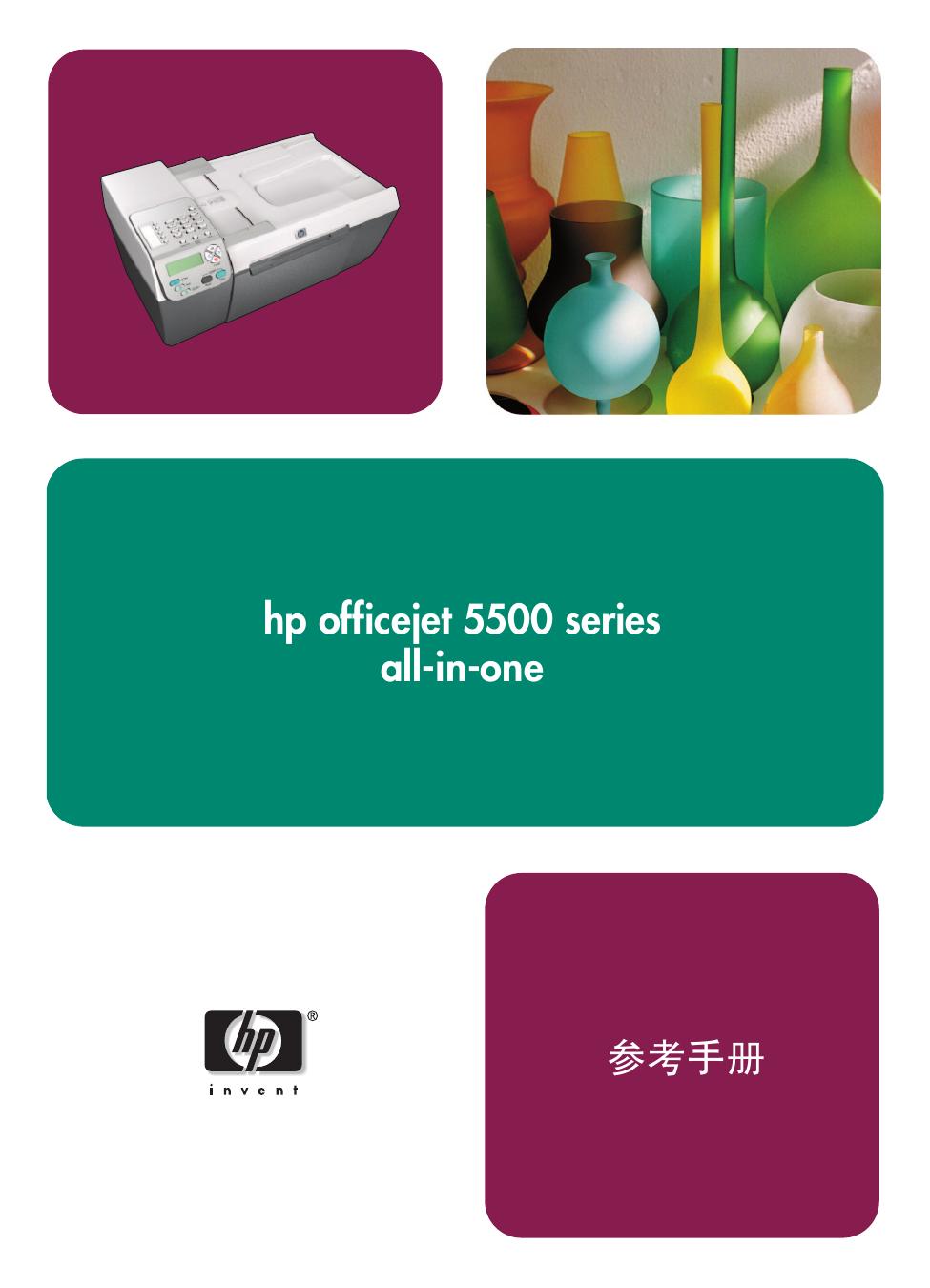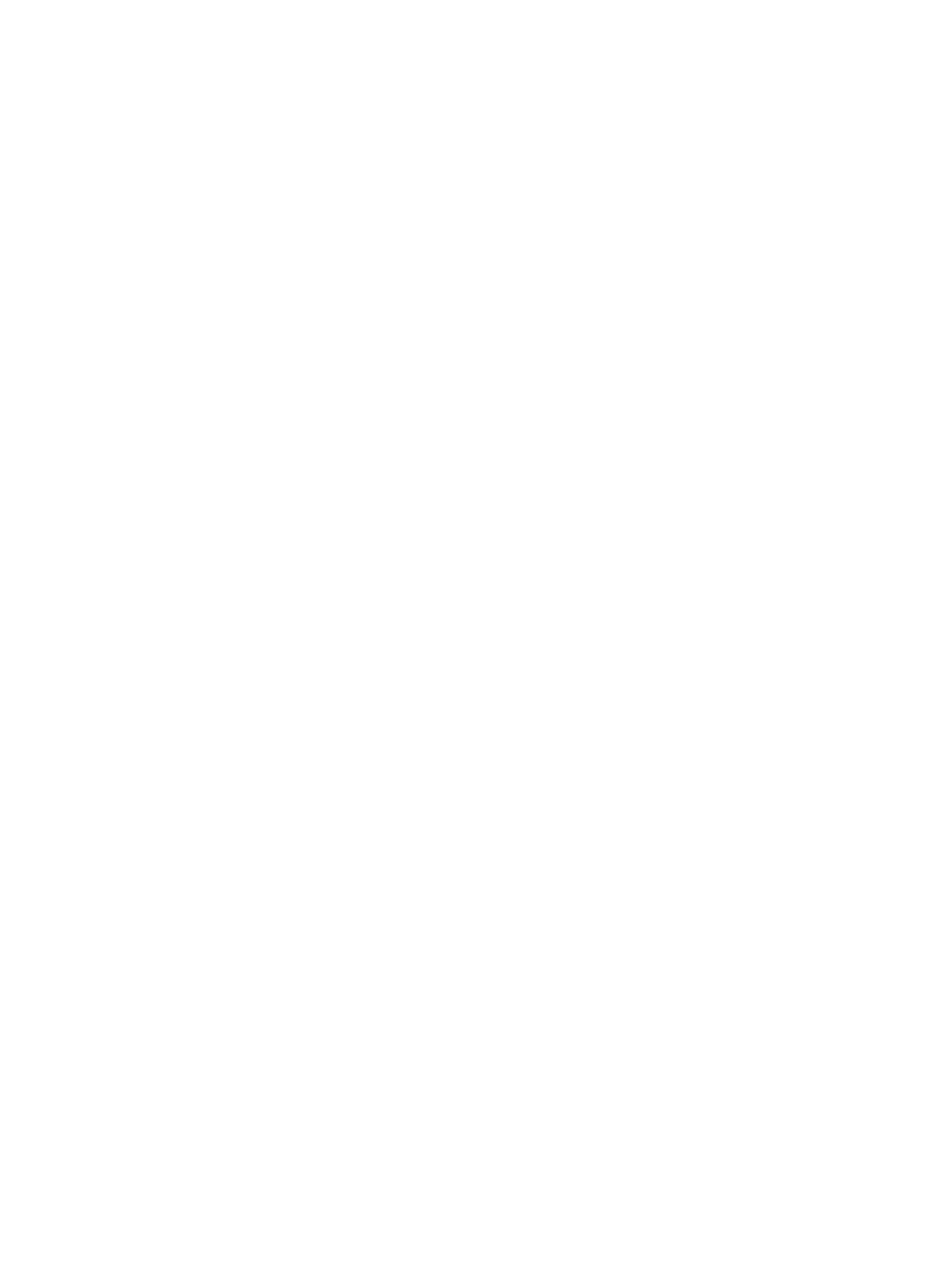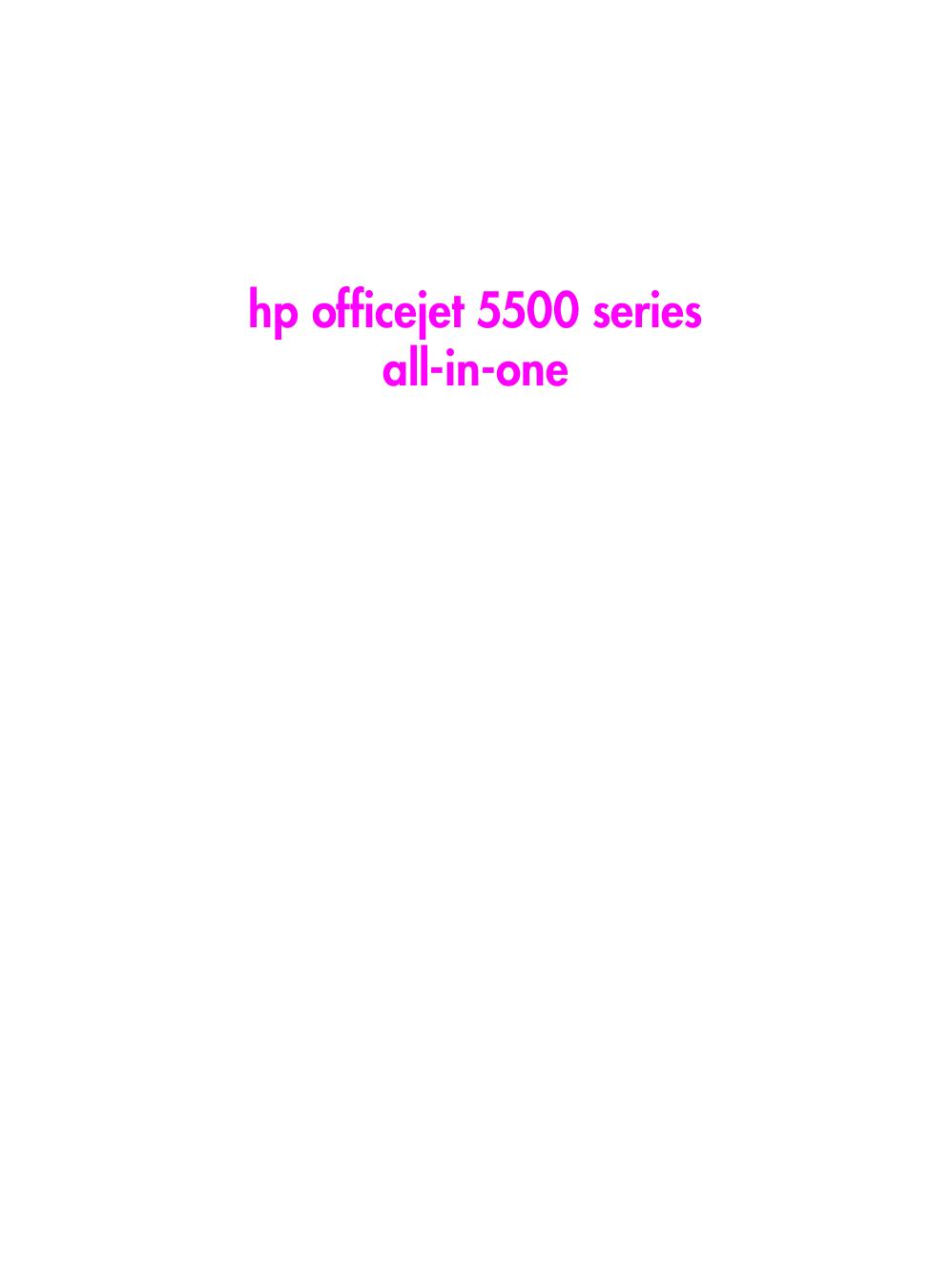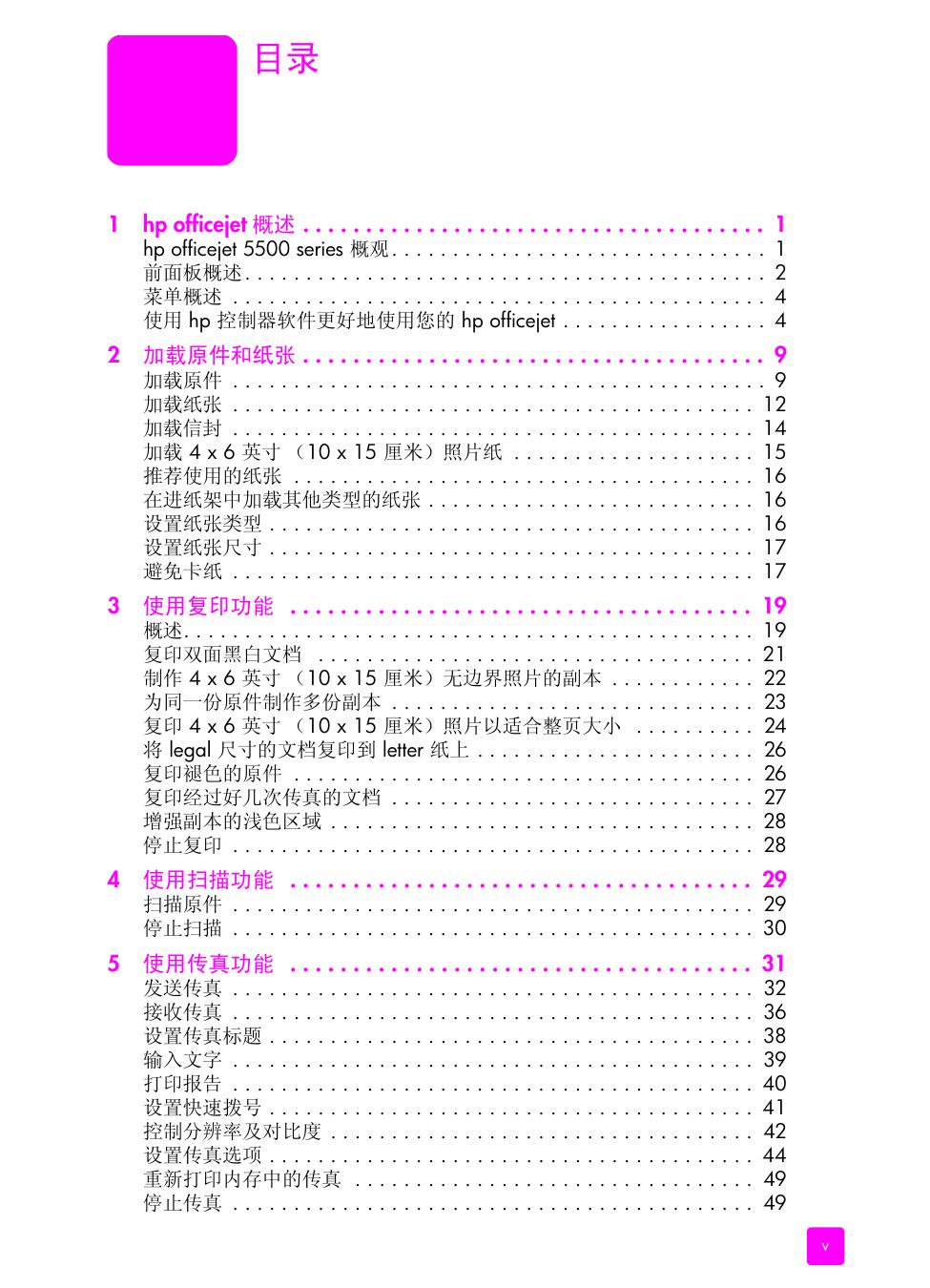Officejet 5500 系列(含 5510).pdf
hp officejet 5500 series all-in-one 参考手册 hp officejet 5500 series all-in-one © 版权所有 Hewlett-Packard Company 2003 保留所有权利。未经 Hewlett-Packard Company 书面许可,不得将本文的 任何部分影印、复制或翻译成另一种 语言。 本产品融合了 Adobe 的 PDF 技术, 其中含有美国专利 4,558,302 授权 的 LZW 实施方式。 Adobe 和 Acrobat 徽标是 Adobe Systems Incorporated 在美国和 / 或其他国家 (地区)的注 册商标或商标。 部分版权所有 © 1989-2003 Palomar Software Inc. HP Officejet 5500 Series 包含 Palomar Software, Inc. (www.palomar.com) 授权的打印 机驱动技术。 版权所有 © 1999-2003 Apple Computer, Inc. Apple、 Apple 徽标、 Mac、 Mac 徽 标、 Macintosh 和 Mac OS 是 Apple Computer, Inc. 在美国和其他国家 (地区)的注册商标。 出版号:Q3434-90182 第一版:2003 年七月 在新加坡或马来西亚印刷。 Windows®、 Windows NT®、 Windows ME®、 Windows XP® 和 Windows 2000® 是 Microsoft Corporation-在美国的注册商标。 Intel® 和 Pentium® 是 Intel Corporation 的注册商标。 通告 本文中的信息如有更改,恕不另行通 知,且文中信息不应解释为 HewlettPackard Company 的承诺。 Hewlett-Packard 不对本文中可能 出现的任何错误负责,并且不对本资 料作任何明示或暗示的担保,包括但 不限于对适销性及特定用途适用性的 暗示担保。 Hewlett-Packard Company 不对由于 提供、操作或使用本文以及它所介绍 的程序资料而引起的偶发或连带损害 负责。 注意:规范信息可在本指南的 “技术 信息”这一章中找到。 安全信息 警告! 为防止火灾或电 击危险,请勿将该产品 暴露在雨中或任何类型 的潮湿环境中。 在使用该产品时,务必遵照基本的安 全注意事项以降低火灾或电击伤害的 风险。 警告! 可能的电击危险 在许多地方复印以下项目是不合法 的。如有疑问,请先咨询法律代表。 • 2 将设备与电源相连时只使用接地 的电源插座。如果不知道插座是 否接地,请咨询合格的电气技术 人员。 护照 移民证 义务兵证 身份证、证件或勋章 3 留意本产品上标记的所有警告和 说明。 4 在进行清洁之前,先从墙上的插 座上拔掉本产品的电源插头。 5 请不要在靠近水的位置或者当您 淋湿时安装或使用本产品。 6 将本产品牢固地安装在稳定的表 面上。 7 将本产品安装在受保护的位置, 以防有人踩到电源线或被其绊 倒,并防止电源线受损。 8 如果本产品无法正常工作,请参 阅联机疑难排解帮助。 9 设备内部无操作员可维修部件。 维修事宜,请联系合格的维修人 员。 10 在通风良好的地方使用。 政府印章: • • • • 阅读并了解 《安装海报》中的 所有说明。 政府文件或文档: • 1 邮票 粮票 支票或政府机关开出的汇票 纸币、旅行支票或汇票 存款单 拥有版权的作品 目录 1 hp officejet 概述 . . . . . . . . . . . . . . . . . . . . . . . . . . . . . . . . . . . . . 1 hp officejet 5500 series 概观 . . . . . . . . . . . . . . 前面板概述 . . . . . . . . . . . . . . . . . . . . . . . . . . 菜单概述 . . . . . . . . . . . . . . . . . . . . . . . . . . . 使用 hp 控制器软件更好地使用您的 hp officejet 2 . . . . . . . . . . . . . . . . . . . . . . . . . . . . . . . . . . . . . . . . . . . . . . . . . . . . . . . . . . . . . . . . . . . . . . . . . . . . . . . . . . . . . . . . . . . . . . . . . . . . . . . . . . . . . . . . . . . . . . . . . . . . . . . . . . . . . . . . . . . . . . . . . . . . . . 1 2 4 4 . . . . . . . . . . . . . . . . . . . . . . . . . . . . . . . . . . . . . . . . . . . . . . . . . . . . . . . . . . . . . . . . . . . . . . . . . . . . . . . . . . . . . . . . . . . 9 12 14 15 16 16 16 17 17 使用复印功能 . . . . . . . . . . . . . . . . . . . . . . . . . . . . . . . . . . . . . 19 概述. . . . . . . . . . . . . . . . . . . . . . . . . . . . . . . . . . . . . 复印双面黑白文档 . . . . . . . . . . . . . . . . . . . . . . . . . . 制作 4 x 6 英寸 (10 x 15 厘米)无边界照片的副本 . . 为同一份原件制作多份副本 . . . . . . . . . . . . . . . . . . . . 复印 4 x 6 英寸 (10 x 15 厘米)照片以适合整页大小 将 legal 尺寸的文档复印到 letter 纸上 . . . . . . . . . . . . . 复印褪色的原件 . . . . . . . . . . . . . . . . . . . . . . . . . . . . 复印经过好几次传真的文档 . . . . . . . . . . . . . . . . . . . . 增强副本的浅色区域 . . . . . . . . . . . . . . . . . . . . . . . . . 停止复印 . . . . . . . . . . . . . . . . . . . . . . . . . . . . . . . . . 4 . . . . 加载原件和纸张 . . . . . . . . . . . . . . . . . . . . . . . . . . . . . . . . . . . . . 9 加载原件 . . . . . . . . . . . . . . . . . . . . . . . 加载纸张 . . . . . . . . . . . . . . . . . . . . . . . 加载信封 . . . . . . . . . . . . . . . . . . . . . . . 加载 4 x 6 英寸 (10 x 15 厘米)照片纸 推荐使用的纸张 . . . . . . . . . . . . . . . . . . 在进纸架中加载其他类型的纸张 . . . . . . . 设置纸张类型 . . . . . . . . . . . . . . . . . . . . 设置纸张尺寸 . . . . . . . . . . . . . . . . . . . . 避免卡纸 . . . . . . . . . . . . . . . . . . . . . . . 3 . . . . . . . . . . . . . . . . . . . . . . . . . . . . . . . . . . . . . . . . . . . . . . . . . . . . . . . . . . . . . . . . . . . . . . . . . . . . . . . . . . . . . . . . . . . . . . . . . . . . . . . . 19 21 22 23 24 26 26 27 28 28 使用扫描功能 . . . . . . . . . . . . . . . . . . . . . . . . . . . . . . . . . . . . . 29 扫描原件 . . . . . . . . . . . . . . . . . . . . . . . . . . . . . . . . . . . . . . . . . . . 29 停止扫描 . . . . . . . . . . . . . . . . . . . . . . . . . . . . . . . . . . . . . . . . . . . 30 5 使用传真功能 . . . . . . . . . . . . . . . . . . . . . . . . . . . . . . . . . . . . . 31 发送传真 . . . . . . . . . . 接收传真 . . . . . . . . . . 设置传真标题 . . . . . . . 输入文字 . . . . . . . . . . 打印报告 . . . . . . . . . . 设置快速拨号 . . . . . . . 控制分辨率及对比度 . . 设置传真选项 . . . . . . . 重新打印内存中的传真 停止传真 . . . . . . . . . . . . . . . . . . . . . . . . . . . . . . . . . . . . . . . . . . . . . . . . . . . . . . . . . . . . . . . . . . . . . . . . . . . . . . . . . . . . . . . . . . . . . . . . . . . . . . . . . . . . . . . . . . . . . . . . . . . . . . . . . . . . . . . . . . . . . . . . . . . . . . . . . . . . . . . . . . . . . . . . . . . . . . . . . . . . . . . . . . . . . . . . . . . . . . . . . . . . . . . . . . . . . . . . . . . . . . . . . . . . . . . . . . . . . . . . . . . . . . . . . . . . . . . . . . . . . . . . . . . . . . . . . . . . . . . . . . . . . . . . . . . . . . . . . . . . . . . . . . . . . . . . . . . . . . . . . . . . . . . . . . . . . . . . . . . . 32 36 38 39 40 41 42 44 49 49 v 目录 6 从计算机进行打印 . . . . . . . . . . . . . . . . . . . . . . . . . . . . . . . . . . .51 从软件应用程序进行打印 . . . . . . . . . . . . . . . . . . . . . . . . . . . . . . . .51 设置打印选项 . . . . . . . . . . . . . . . . . . . . . . . . . . . . . . . . . . . . . . . . 52 停止打印作业 . . . . . . . . . . . . . . . . . . . . . . . . . . . . . . . . . . . . . . . .53 7 订购耗材 . . . . . . . . . . . . . . . . . . . . . . . . . . . . . . . . . . . . . . . . . . 55 订购纸张 . . . . . . . . . . . . . . . . . . . . . . . . . . . . . . . . . . . . . . . . . . . .55 订购墨盒 . . . . . . . . . . . . . . . . . . . . . . . . . . . . . . . . . . . . . . . . . . . .55 8 维护 hp officejet . . . . . . . . . . . . . . . . . . . . . . . . . . . . . . . . . . . . 57 清洁玻璃板 . . . . . 清洁盖子的衬板 . . 清洁外部 . . . . . . . 使用墨盒 . . . . . . . 恢复厂商默认设置 设置滚动速度 . . . 设置提示延迟时间 自我维护声音 . . . . 9 . . . . . . . . . . . . . . . . . . . . . . . . . . . . . . . . . . . . . . . . . . . . . . . . . . . . . . . . . . . . . . . . . . . . . . . . . . . . . . . . . . . . . . . . . . . . . . . . . . . . . . . . . . . . . . . . . . . . . . . . . . . . . . . . . . . . . . . . . . . . . . . . . . . . . . . . . . . . . . . . . . . . . . . . . . . . . . . . . . . . . . . . . . . . . . . . . . . . . . . . . . . . . . . . . . . . . . . . . . . . . . . . . . . . . . . . . . . . . . . . . . . . . . . . . . . . . . . . . . . . . . . . . . . . . . . . . . . . . . . . . . . . . . . . . 57 . 57 .58 .58 .65 .66 .66 . 67 hp officejet 5500 series 支持 . . . . . . . . . . . . . . . . . . . . . . . . . . . 69 从 Internet 获得支持和其他信息 hp 客户支持 . . . . . . . . . . . . . 准备好 hp officejet 进行装运 . . hp 分销中心 . . . . . . . . . . . . . . . . . . . . . . . . . . . . . . . . . . . . . . . . . . . . . . . . . . . . . . . . . . . . . . . . . . . . . . . . . . . . . . . . . . . . . . . . . . . . . . . . . . . . . . . . . . . . . . . . . . . . . . . . . .69 .69 . 72 . 72 10 担保信息 . . . . . . . . . . . . . . . . . . . . . . . . . . . . . . . . . . . . . . . . . 73 有限担保期 . . . . . . . . . . . . . . . . . . 担保服务 . . . . . . . . . . . . . . . . . . . . 担保升级 . . . . . . . . . . . . . . . . . . . . 退回 hp officejet 进行维修 . . . . . . . . hewlett-packard 的全球有限担保声明 . . . . . . . . . . . . . . . . . . . . . . . . . . . . . . . . . . . . . . . . . . . . . . . . . . . . . . . . . . . . . . . . . . . . . . . . . . . . . . . . . . . . . . . . . . . . . . . . . . . . . . . . . . . . . . . . . . . . 73 . 73 . 73 . 74 . 74 11 技术信息 . . . . . . . . . . . . . . . . . . . . . . . . . . . . . . . . . . . . . . . . . . 77 纸张规格 . . . . . . . . . . . 传真规范 . . . . . . . . . . . 扫描规范 . . . . . . . . . . . 物理规格 . . . . . . . . . . . 电源规格 . . . . . . . . . . . 环境规范 . . . . . . . . . . . 环境产品管理程序. . . . . 规范声明 . . . . . . . . . . . declaration of conformity . . . . . . . . . . . . . . . . . . . . . . . . . . . . . . . . . . . . . . . . . . . . . . . . . . . . . . . . . . . . . . . . . . . . . . . . . . . . . . . . . . . . . . . . . . . . . . . . . . . . . . . . . . . . . . . . . . . . . . . . . . . . . . . . . . . . . . . . . . . . . . . . . . . . . . . . . . . . . . . . . . . . . . . . . . . . . . . . . . . . . . . . . . . . . . . . . . . . . . . . . . . . . . . . . . . . . . . . . . . . . . . . . . . . . . . . . . . . . . . . . . . . . . . . . . . . . . . . . . . . . . . . . . . . . . . . . . . . . . . . . . . . . . . . .77 . 79 . 79 . 79 . 79 . 79 .80 .81 .86 12 传真设置 . . . . . . . . . . . . . . . . . . . . . . . . . . . . . . . . . . . . . . . . . . 87 如何区别本章中的使用说明是否适用于您 . . . . . . . . . . . . . 如何为办公室选择正确的传真设置 . . . . . . . . . . . . . . . . . . 从该表中选择传真设置方案 . . . . . . . . . . . . . . . . . . . . . . . 方案 A:单独传真线路 (不接收语音呼叫). . . . . . . . . . . . 方案 B:同一根电话线上使用特别铃声服务进行传真 . . . . . 方案 C:共享语音 / 传真线路 . . . . . . . . . . . . . . . . . . . . . 方案 D:传真线与 PC 调制解调器共享 (不接收语音呼叫). vi . . . . . . . . . . . . . . . . . . . . . . . . . . . . . . . . . . . . . . . . . . . . . . . . . . 87 .88 .89 .90 .91 .92 .93 hp officejet 5500 series 目录 方案 E:与 PC 调制解调器共享语音 / 传真线路 . . . . . . . . 方案 F:与应答机共享语音 / 传真线路 . . . . . . . . . . . . . . 方案 G:与 PC 调制解调器和应答机共享语音 / 传真线路 . 方案 H:与语音邮件共享语音 / 传真线路 . . . . . . . . . . . . 方案 I:与 PC 调制解调器和语音邮件共享语音 / 传真线路. 从 DSL 线路上进行传真 . . . . . . . . . . . . . . . . . . . . . . . . . . . . . . . . . . . . . . . . . . . . . . . . . . . . . . . . . . . . . . . . . . . . 94 . 95 . 96 . 98 . 99 100 13 hp instant share 安装与使用 . . . . . . . . . . . . . . . . . . . . . . . . . . 101 利用五个简单步骤使用 hp instant share (Windows) . . . . . . . . . . . . . 101 使用 hp officejet 发送照片或图像 (Macintosh) . . . . . . . . . . . . . . . . 103 我为什么要注册 hp instant share (Windows)? . . . . . . . . . . . . . . . . 104 14 疑难排解信息 . . . . . . . . . . . . . . . . . . . . . . . . . . . . . . . . . . . . . 105 安装疑难排解 . . . . . . . . . . . . . . . . . . . . . . . . . . . . . . . . . . . . . . . 105 操作疑难排解 . . . . . . . . . . . . . . . . . . . . . . . . . . . . . . . . . . . . . . . 117 参考手册 vii 目录 viii hp officejet 5500 series 获取帮助 本 《参考手册》包含有关 HP Officejet 用法的信息,并提供安装过程的其他疑 难排解帮助。本 《参考手册》还包含有关如何订购耗材和附件的信息、技术 规格、支持和担保信息。 下表列出了 HP Officejet 的其他信息源。 帮助 说明 安装海报 本 《安装海报》提供安装和配置 HP Officejet 的说明。请确保使用适合 您的操作系统 (Windows 或 Macintosh)的正确说明。 HP 照片及成像帮助 “HP 照片及成像帮助”提供有关使用 HP Officejet 软件的详细信息。 Windows 用户:转到 “HP 控制器”,然后单击 “帮助”。 Macintosh 用户:转到 “HP Director (HP 控制器)”,单击 “Help (帮助)”,然后单击 “hp photo and imaging help (hp 照片及成像帮 助)”。 疑难排解帮助 要访问疑难排解信息: Windows 用户:在 “HP 控制器”中,单击 “帮助”。打开 “HP 照片 及成像帮助”中的疑难排解部分,然后单击常规疑难排解的链接,以及 特定 HP Officejet 的疑难排解帮助的链接。疑难排解还可以通过显示在 某一个错误消息以及 《参考指南》疑难排解一章中的 “帮助”按钮来 获得。 Macintosh 用户:打开 “Apple Help Viewer”,单击 “hp photo and imaging troubleshooting (hp 照片及成像疑难排解)”,然后单击 “hp officejet 5500 series”。 Internet 帮助和技术 支持 若能访问 Internet,则可从以下 HP 网站获得帮助: www.hp.com/support 该网站还提供对一些常见问题的答案。 自述文件 安装完软件后,可从 HP Officejet 5500 Series CD-ROM 或 HP Officejet 5500 Series 程序文件夹访问自述文件 (如果有)。自述文件包含 《参 考手册》或联机帮助中没有的最新信息。 对话框帮助 (仅 Windows) 对于 Windows:利用以下任一方式查找有关特定功能的信息: • 右键单击该功能 • 选择该功能并按 F1 • 选择右上角中的 ?,然后单击该功能 ix x hp officejet 5500 series hp officejet 概述 只要您准备好了,HP Officejet 也就随时可供使用,因为 HP Officejet 的一些特 性和功能可以在不打开计算机的情况下使用。发送传真、文档或照片复印等任 务可在您的 HP Officejet 上快速轻松地完成。 提示: 通过使用在初始安装阶段自动安装在计算机上的 “HP 照片和成像控制器”(HP 控制器)软件可以更好地使用您 的 HP Officejet。“HP 控制器”包括疑难排解提示、产品特定帮 助以及增强的复印、传真和扫描功能。有关使用 HP 控制器的详 细信息,请参阅第 4 页的“使用 hp 控制器软件更好地使用您的 hp officejet”。 本节包括以下主题: • 第 1 页的 “hp officejet 5500 series 概观” • 第 2 页的 “前面板概述” • 第 4 页的 “菜单概述” • 第 4 页的 “使用 hp 控制器软件更好地使用您的 hp officejet” hp officejet 5500 series 概观 1 2 3 8 4 9 7 6 10 11 12 5 功能 用途 1 前面板 2 盖子 3 自动送纸器进纸架 (位于盖子顶部) 4 玻璃板 5 打印托架检修门 1 hp officejet 概述 1 hp officejet 概述 第1章 功能 用途 6 进纸架 7 出纸架 8 前面板显示屏 9 清洁检修门 10 USB 端口 11 电源接口 12 电话插座 前面板概述 1 2 3 4 5 6 7 8 9 10 11 16 15 14 13 12 功能 用途 1 单触式快速拨号:按一个按钮即可拨打一个传真号码。五 个快速拨号按钮对应着快速拨号设置过程中输入的头五个 传真号码。 2 键盘:输入传真号码、值或文字。 3 启动:启动或关闭 HP Officejet。 警告! 当 HP Officejet 关闭时,该设备仍会存有少量 能量。拔掉电源线以完全断开 HP Officejet 与电源的连 接。 4 2 设置:访问用于报告、快速拨号设置、传真设置、工具和 首选项的菜单系统。 hp officejet 5500 series hp officejet 概述 用途 5 重拨 / 暂停:重拨最近拨打的传真号码。同样,可在输入 电话号码时可插入一个暂停。 6 快速拨号:从编好程序的快速拨号项中选择一个号码。使 用前面板上的箭头或键盘数字找到某个快速拨号传真号 码。 7 OK:选择前面板显示屏上的当前菜单设置。同样,用来响 应前面板显示屏上的提示。 8 右箭头:增加值,或在前面板显示屏上查看设置时向前。 9 取消:停止作业、退出菜单、退出设置或退出快速拨号菜 单。 10 向左箭头:减少值,或在前面板显示屏上查看设置时向 后。 11 开始 / 黑白、开始 / 彩色:启动黑白或彩色复印、扫描或 传真作业。 12 自动送纸器释放按钮:按下以释放前面板,清除自动送纸 器中的卡纸前面板只打开部分通道。不要用力过猛! 13 扫描:选择扫描功能。重复按 “扫描”按钮,在 “Scan (扫描)”菜单设置中滚动。 14 传真:选择传真功能。重复按 “传真”按钮,在 “Fax (传真)”菜单设置中滚动。 15 复印:选择复印功能。重复按 “复印”按钮,在 “Copy (复印)”菜单设置中滚动。 16 前面板显示屏:查看菜单、提示信息、状态消息和错误消 息。 hp officejet 概述 参考手册 功能 3 hp officejet 概述 第1章 菜单概述 下面提供了显示在 HP Officejet 前面板显示屏上的顶级菜单的快速参考。 Copy (复印) Number of Copies (份数) Reduce/Enlarge (缩小 / 放大) Copy Quality (复印质量) Copy Paper Size (复印纸张尺寸) Paper Type (纸张类型) Lighter/Darker (浅色 / 深色) Enhancements (增强) Color Intensity (颜色明暗度) Set New Defaults (设置新的默认值) Scan (扫描) HP Photo & Imaging Gallery (HP 照片及成像图库) 注意:该菜单中的内容随着计 算机上可能存在的扫描目标的 数量不同而有所区别。 Fax (传真) Enter Fax Number (输入传真号码) Resolution (分辨率) Lighter/Darker (浅色 / 深色) How to Fax (如何发送传真) Set New Defaults (设置新的默认值) Setup (设置) 1. Print Report (打印报告) 2. Speed Dial Setup (快速拨号设置) 3. Basic Fax Setup (基本传真设置) 4. Advanced Fax Setup (高级传真设置) 5. Tools (工具) 6. Preferences (首选项) 使用 hp 控制器软件更好地使用您的 hp officejet 在安装阶段,当首次将 HP Officejet 软件安装到计算机上时, HP 控制器将自 动安装到您的计算机上。 这样可快速并轻松地扩展 HP Officejet 的功能。注意整个手册中的如这个方 框一样的提示框,这些方框为一些主题提供了特别的提示,并提供了一些对 项目非常有帮助的信息。 本节包括以下主题: • 第 4 页的 “打开 hp 控制器 (Windows 用户)” • 第 6 页的 “打开 hp director (hp 控制器)(用于 Macintosh 用户)” 打开 hp 控制器 (Windows 用户) 4 1 执行以下某个操作: – 双击桌面上的 “HP 控制器”图标。 – 在 Windows 任务栏中,单击 “开始”,指向 “程序”或 “所有程序 (XP)”,指向 “HP”,然后选择 “HP 控制器”。 2 在 “选择设备”框中,单击以查看已安装 HP 设备的列表。 hp officejet 5500 series hp officejet 概述 选择 “Officejet 5500 Series”。 4 “HP 控制器”只显示出与所选择的设备相关的图标。 注意: 下面的 “HP 控制器”图像可能与计算机上显示的图像有所不同。 基于选定的 HP 设备来自定义 “HP 控制器”。如果设备未配备某一特殊 功能,该功能的图标将不会显示在计算机的 “HP 控制器”中。 提示: 如果计算机上的 “HP 控制器”不包含任何图标,在软 件安装的过程中可能就会出现错误。要对此进行更正,请使用 Windows 中的 “控制面板”完全卸载 “HP 控制器”软件,然 后重新安装 “HP 控制器”。 1 2 3 4 13 5 6 功能 参考手册 7 8 9 10 11 12 用途 1 状态:使用此功能以显示 HP Officejet 的当前状态。 2 设置:使用此功能以查看或更改 HP Officejet 的各种设 置,如打印、扫描、复印或传真。 3 选择设备:使用此功能从安装的 HP 设备列表中选择要使 用的设备。 4 帮助:使用此功能以访问 “HP 照片及成像帮助”,它会 提供 HP Officejet 的软件帮助、产品简介、疑难排解信息 和 HP Officejet 产品特定的帮助。 5 扫描图片:使用此功能以在 “HP 照片及成像图库”中扫 描和显示图像。 6 扫描文档:使用此功能,以在选定的文本编辑软件程序 中扫描和显示文字。 7 发送传真:使用此功能打开传真对话框,您可以输入相 应的信息并发送传真。 8 复印:使用此功能以显示 “复印”对话框,可以在此对 话框中选择复印质量、份数、颜色、大小,然后开始复 印。 5 hp officejet 概述 3 第1章 hp officejet 概述 功能 9 用途 HP 图库:使用此功能以显示 “HP 照片及成像图库”, 可以在其中查看和编辑图像,打印多种尺寸的照片,制 作和打印相册,通过电子邮件或网站共享图像,或者制 作多媒体 CD。 10 创意想法:使用此功能可学习到使用 HP Officejet 的好多 种创意方法。 11 HP Shopping:使用该功能可购买 HP 产品。 12 软件更新:使用该功能检查是否有软件更新可用于 HP Officejet。 13 单击此箭头以显示工具提示,这些提示用来解释 “HP 控 制器”的每个选项。 打开 hp director (hp 控制器)(用于 Macintosh 用户) 利用以下任一方法启动或访问 HP Director,根据使用的 Macintosh 操作系统 而定。 使用 Macintosh OS X 打开 hp director (hp 控制器) (all-in-one) 如果使用的是 Macintosh OS X,在 “HP Photo and Imaging (HP 照片及成 像)”软件安装的过程中会自动启动 “HP Director (HP 控制器) (All-inOne)”,而且会导致在 Dock 中为您的设备创建 “HP Director (HP 控制器) (All-in-One)”图标。通过与 “HP Director (HP 控制器) (All-in-One)”图标相 关联的 “HP Director (HP 控制器)”菜单来访问该设备提供的功能。 提示: 如果您不想在每次启动 Macintosh 时都自动启动 “HP Director (HP 控制器)”,则可以在 “HP Director (HP 控 制器)”首选项菜单中更改此设置。 要显示 “HP Director (HP 控制器)”菜单,请执行以下操作: ! 在 Dock 中,单击设备的 “HP Director (HP 控制器) (All-in-One)”图 标。 将显示 “HP Director (HP 控制器)”菜单。 注意: 如果安装多个 HP 设备,每个设备的 “HP Director (HP 控制 器)”图标都将显示在 Dock 中。例如,如果您已安装了一个 HP 扫描仪 和一个 HP Officejet, Dock 中就会出现两个 “HP Director (HP 控制 器)”图标,各自代表着一个设备。但是,如果安装了两个同类型的设备 (如两个 HP Officejet 设备),那么 Dock 中将只显示一个 “HP Director (HP 控制器)”图标以代表该类型的所有设备。 6 hp officejet 5500 series hp officejet 概述 hp officejet 概述 1 2 3 4 5 6 7 8 9 功能 用途 1 Scan Picture (扫描图片):使用此功能以在 “HP Photo and Imaging Gallery (HP 照片及成像图库)”中扫描和显示图像。 2 Scan document (扫描文档):使用此功能以在选定的文本编 辑软件程序中扫描和显示文字。 3 Make Copies (复印):使用此功能在黑白或彩色模式下进行 复印。 4 Send Fax (发送传真):使用此功能打开传真对话框,您可以 输入相应的信息并发送传真。 5 HP Gallery (HP 图库):使用此功能显示 “HP Photo and Imaging Gallery (HP 照片及成像图库)”以查看和编辑图像。 6 More Applications (更多应用程序):使用此功能以选择计算 机上的其他应用程序。 7 HP on the Web (HP 网站):使用此功能选择 HP 网站。 8 HP Help (HP 帮助):使用此功能以选择 HP Officejet 的帮助 来源。 9 Settings (设置):使用此功能以更改设备设置。 使用 Macintosh OS 9 打开 hp 照片及成像控制器 在 Macintosh OS 9 中, HP 照片及成像控制器 (HP 控制器)在安装 HP 照片 及成像软件过程中自动启动,“HP Photo and Imaging Director (HP 照片及成 像控制器)”在桌面上显示为一个别名。使用以下任一方法启动 “HP Photo and Imaging Director (HP 照片及成像控制器)”。 参考手册 7 第1章 hp officejet 概述 ! ! 双击桌面上的 “HP Photo and Imaging Director (HP 照片及成像控制 器)”图标。 双击 “HP Photo and Imaging Director (HP 照片及成像控制器)”:依次 进入 “应用程序”、“Hewlett-Packard”、“HP Photo and Imaging Software (HP 照片及成像软件)”、“HP Photo and Imaging Director (HP 照片及成像控制器)”文件夹。 HP 照片及成像控制器 (HP 控制器)仅显示代表选定设备的按钮。详细信 息,请参阅软件附带的联机 “hp photo and imaging help (hp 照片及成像帮 助)”。 下图显示 “HP Director (HP 控制器)”针对 Macintosh OS 9 提供的某些功 能。请参阅图例以了解特定功能的简要说明。 注意: 下面的 “HP Director (HP 控制器)”图像可能与计算机上显示的 图像有所不同。基于选定的 HP 设备来定制 “HP Director (HP 控制 器)”。如果设备未配备某项特殊功能,该功能的图标将不会显示在计算 机的 “HP Director (HP 控制器)”中。某些 HP 设备可能会显示下面没 有显示的其他按钮。 1 8 2 3 4 5 6 7 功能 用途 1 Scan Picture (扫描图片):使用此功能以在 “HP Photo and Imaging Gallery (HP 照片及成像图库)”中扫描和显示图 像。 2 Scan document (扫描文档):使用此功能以在选定的文本编 辑软件程序中扫描和显示文字。 3 Select Device (选择设备):使用此下拉列表选择您要使用的 HP 设备。 4 Make Copies (复印):使用此功能在黑白或彩色模式下进行 复印。 5 Send Fax (发送传真):使用此功能打开传真对话框,您可 以输入相应的信息并发送传真。 6 HP Gallery (HP 图库):使用此功能显示 “HP Photo and Imaging Gallery (HP 照片及成像图库)”以查看和编辑图 像。 7 Settings (设置):使用此下拉列表提供对设备设置的访问 权。 hp officejet 5500 series 加载原件和纸张 2 HP Officejet 5500 Series 允许您在 HP Officejet 中加载不同类型和尺寸的纸 张,包括 letter、照片纸和信封。还可以更改纸张类型和纸张尺寸的设置以使 您的 HP Officejet 能够输出最佳质量的副本。 本节包括以下主题: 第 9 页的 “加载原件” • 第 12 页的 “加载纸张” • 第 14 页的 “加载信封” • 第 15 页的 “加载 4 x 6 英寸 (10 x 15 厘米)照片纸” • 第 16 页的 “推荐使用的纸张” • 第 16 页的 “在进纸架中加载其他类型的纸张” • 第 16 页的 “设置纸张类型” • 第 17 页的 “设置纸张尺寸” • 第 17 页的 “避免卡纸” 加载原件和纸张 • 加载原件 HP Officejet 5500 Series 允许您对加载在自动送纸器或玻璃板上的原件执行 复印、传真或扫描作业。加载到自动送纸器中的原件将自动送入 HP Officejet。 本节包括以下主题: • 第 10 页的 “在自动送纸器中加载原件” • 第 11 页的 “将原件加载到玻璃板上” • 第 12 页的 “将照片原件放置在玻璃板上” 9 第2章 在自动送纸器中加载原件 通过将 letter、 legal 或 A4 纸张尺寸的原件放入自动送纸器中,可对其执行复 印、传真或扫描操作。以下步骤描述了如何将纸张加载到 HP Officejet 自动送 纸器中。 注意: 自动送纸器最多可装 20 张纸。 注意:“Fit to Page (调整到页面大小)”复印功能在处理加载到自动送 纸器中的原件时将不起作用。该功能只能用于加载在玻璃板上的原件。 1 将原件面朝上并将页面顶部朝左加载到自动送纸器中。 加载原件和纸张 纸张顶部 2 向里滑动右导纸板和左导纸板,直到它们停靠在纸边上。 3 按前面板上的 “复印”、“扫描”或 “传真”来执行所需的操作。 注意: 如果想要更改 “Copy (复印)”或 “Fax (传真)”设置,或更 改 “Scan (扫描)”目的地,请重复按 “复印”、“传真”或 “扫描” 按钮,直到相应的设置或目标出现在前面板显示屏上为止。一旦想要更改 的设置出现,请根据需要按 移动到某个特定的值 (比如某项纸张尺 寸),然后按 OK 选择该设置或目的地。 4 按前面板上的 “开始 / 黑白”或 “开始 / 彩色”开始作业。 注意: 在抬起 HP Officejet 的盖子之前,请将所有原件从自动送纸器中取 出。 10 hp officejet 5500 series 加载原件和纸张 将原件加载到玻璃板上 以下步骤描述了如何将纸张加载到 HP Officejet 的玻璃板上。 小心! 在抬起盖子之前将所有原件从自动送纸器中取出可避免 损坏原件。 1 将原件面朝下放在玻璃板的左前角。 提示: 请参考 HP Officejet 左前角的图表获得有关在玻璃板上 加载原件的进一步帮助。 加载原件和纸张 2 按前面板上的 “复印”、“扫描”、或 “传真”来选择所需的操作。 注意: 如果想要更改 “Copy (复印)”或 “Fax (传真)”设置,或更 改 “Scan (扫描)”目的地,请重复按 “复印”、“传真”或 “扫描” 按钮,直到相应的设置或目标出现在前面板显示屏上为止。一旦想要更改 的设置出现,请根据需要按 移动到某个特定的值 (比如某项纸张尺 寸),然后按 OK 选择该设置或目的地。 3 按前面板上的 “开始 / 黑白”或 “开始 / 彩色”开始作业。 注意: 如果玻璃板和盖子背面不干净,一些 “Reduce/Enlarge (缩小 / 放大)”选项 (如 “Fit to Page (调整到页面大小)”)将无法正常工 作。详细信息,请参阅第 57 页的 “清洁玻璃板”和第 57 页的 “清洁盖 子的衬板”。 参考手册 11 第2章 将照片原件放置在玻璃板上 可以从 HP Officejet 的玻璃板复印照片原件。将照片原件正确放置在玻璃板上 对获得可能的最佳复印效果非常重要。 将照片原件面朝下放在玻璃板的左前角。 将照片放在玻璃板上,让照片的长边沿着玻璃板的前边缘。 加载原件和纸张 1 有关制作原件照片副本的更多信息,请参阅第 22 页的 “制作 4 x 6 英寸 (10 x 15 厘米)无边界照片的副本”。 加载纸张 下面的步骤描述了如何将 letter、 legal 和 A4 尺寸的纸张加载到进纸架中。加 载某些类型的纸张和信封时需要考虑特定事项。完成这一步骤之后,请参阅第 14 页的 “加载信封”、第 15 页的 “加载 4 x 6 英寸 (10 x 15 厘米)照片 纸”和第 16 页的 “在进纸架中加载其他类型的纸张”。 为获得最佳效果,每次更改纸张类型或大小时都要调整纸张设置。有关详细信 息,请参阅第 16 页的 “设置纸张类型”。 提示: 将所有介质平放在一个可重新封口的袋子里有助于防止 纸张裂开、起皱、卷曲或卷边。如果介质保存不妥当,温度和湿 度变化大,会造成纸张卷曲而无法在 HP Officejet 中正常使用。 12 1 将进纸架降到低位置,然后抬起出纸架。 2 将纸宽导纸板滑动到最外侧位置。 3 在平坦的表面上墩齐一摞纸,然后检查这摞纸中的所有纸张是否都具有相 同的尺寸和类型。 hp officejet 5500 series 加载原件和纸张 抬起出纸架,然后将纸张的短边插入到进纸架 (打印面朝下),直到其就 位。为避免卷曲纸张,请确保不要将纸张推至太远或过于用力推。如果使 用的是信笺,请先插入页的顶端。 5 降低出纸架,滑动纸宽导纸板,直到它停靠在纸张的边缘。确保进纸架中 的纸摞平放,并且卡在纸宽导纸板厚度限制器的下面。 6 展开出纸架延长板,来接住完成的打印、扫描或传真的作业。 提示: 装入 legal 尺寸的纸时为获得最佳效果,展开出纸架延 长板,以防卡纸。 参考手册 13 加载原件和纸张 4 第2章 加载信封 以下步骤描述了如何将信封加载到 HP Officejet 中。可在进纸架中装入一个或 多个信封。为了获得最佳效果,请考虑在信封上使用标签来打印回信地址。不 要使用有光泽或有浮凹图案的信封,或是有扣夹或窗口的信封。 提示: 请参考文字处理软件的帮助文件,获取有关如何在打印 信封时调整文字格式的专门信息。 从进纸架中取出所有纸张。 2 抬起出纸架,然后将一个或多个信封靠左插入到进纸架中,并保证封盖一 面朝上。向里滑动信封直到其就位。 3 降低出纸架,然后滑动纸宽导纸板,使其抵住信封 (不要让纸宽导纸板 将信封压弯)。确保信封位于纸宽导纸板厚度限制器的下面。 加载原件和纸张 1 14 hp officejet 5500 series 加载原件和纸张 加载 4 x 6 英寸 (10 x 15 厘米)照片纸 以下过程说明将 4 x 6 英寸 (10 x 15 厘米)照片纸加载到 HP Officejet 中的 方法。 注意: 为了获得最佳效果,请使用推荐型号的 4 x 6 英寸 (10 x 15 厘 米)照片纸。有关详细信息,请参阅第 16 页的 “推荐使用的纸张”。另 外,为了获得最佳效果,需要在打印之前设置纸张类型和纸张尺寸。详细 信息,请参阅第 16 页的 “设置纸张类型”和第 17 页的 “设置纸张尺 寸”。 1 从进纸架中取出所有纸张。 2 抬起出纸架,然后将一叠照片纸光面 (打印面)朝下尽量向前滑入进纸 架最右端,直到其就位。使照片纸的长边贴着进纸架的长边缘。 注意: 如果使用的照片纸上有孔,那么在加载照片纸时,请将有孔的一 边朝向您放置。 3 参考手册 降低出纸架,然后滑动纸宽导纸板,使其抵住这叠照片纸 (不要让纸宽 导纸板将照片纸压弯)。确保这叠照片纸位于纸宽导纸板厚度限制器的下 面。 15 加载原件和纸张 提示: 将所有介质平放在一个可重新封口的袋子里有助于防止 纸张裂开、起皱、卷曲或卷边。如果介质保存不妥当,温度和湿 度变化大,会造成纸张卷曲而无法在 HP Officejet 中正常使用。 第2章 推荐使用的纸张 如果想要获得最佳打印质量,我们推荐使用 HP 纸张。使用太薄、质地光滑或 容易延展的纸张,都会造成卡纸。使用带有明显纹理或不上墨的纸张,会导致 打印的图像产生污点、墨迹流淌或无法完全渗入。有关 HP 纸张的详细信息, 请访问我们的网站: www.hp.com/support 在进纸架中加载其他类型的纸张 加载原件和纸张 下表提供了有关加载某些类型的纸张和投影胶片的指导原则。为获得最佳效 果,每次更改纸张类型或纸张尺寸时,都要调整纸张类型。有关详细信息,请 参阅第 16 页的 “设置纸张类型”。 纸张 提示 HP 纸张 • HP 高级纸:找到打印纸非打印面上的灰色箭头, 然后插入打印纸,有箭头的一面朝上。 • HP 高级喷墨投影胶片:插入胶片,将白色透明条 (带有箭头和 HP 徽标)朝上并首先放入进纸架中。 • HP 贺卡纸、 HP 有光泽贺卡纸或 HP 纹理贺卡纸: 打印面朝下插入一小叠贺卡纸,直到插入到进纸架 就位为止。 标签 (仅用于打印) • 总是使用专门为 HP 喷墨产品 (如 Avery 喷墨标 签)而设计的 letter 或 A4 大小的标签,并确保标 签的生产日期不超过两年。 • 将一摞标签成扇形散开以确保它们未粘在一起。 • 将一摞标签纸打印面朝下放在纸架中的标准纸上 面。不要一次只插入一张标签。 设置纸张类型 下面的步骤描述了如何为 HP Officejet 上的 “Copy (复印)”选项设置纸张 类型。选择与所用纸张或投影胶片相匹配的 “Paper Type (纸张类型)”设 置。 注意: 从计算机上打印时,请在要从中进行打印的软件应用程序的 “打 印”对话框中设置纸张类型。 1 按 “复印”按钮,直到出现 “Paper Type (纸张类型)”。 2 按 3 按 OK 选择显示的纸张类型。 直到出现相应的纸张类型。 注意: 该设置在作业完成后 2 分钟返回到默认设置。有关更改默认复印 设置的信息,请参阅第 20 页的 “更改默认复印设置”。 16 hp officejet 5500 series 加载原件和纸张 设置纸张尺寸 下面的步骤描述了如何为 HP Officejet 上的 “Copy (复印)”和 “Fax (传 真)”选项设置纸张尺寸。选择与所用纸张或投影胶片相匹配的 “Paper Size (纸张尺寸)”设置。HP Officejet 使用 letter、A4、legal 或 4 x 6 英寸(10 x 15 厘米)纸张。 本节包括以下主题: • 第 17 页的 “设置复印纸张尺寸” • 第 17 页的 “为接收到的传真设置纸张尺寸” 设置复印纸张尺寸 1 按 “复印”按钮,直到出现 “Copy Paper Size (复印纸张尺寸)”。 2 按 3 按 OK 选择显示的纸张尺寸。 直到出现相应的纸张尺寸。 为接收到的传真设置纸张尺寸 可以为接收到的传真选择纸张尺寸。所选择的纸张尺寸必须和在进纸架中加载 的纸张相匹配。传真只可以打印在 letter、 A4 或 legal 纸上。 注意: 如果接收传真时加载到进纸架中的纸张尺寸不正确,将无法打印 传真。加载 letter、 A4 或 legal 纸张,然后按 OK 打印传真。 1 按 “设置”。 2 按 3,然后按 5。 这将选择 “Basic Fax Setup (基本传真设置)”,然后选择 “Fax Paper Size (传真纸张尺寸)”。 3 按 突出显示某个选项,然后按 OK。 避免卡纸 按照以下指南操作有助于避免卡纸: 参考手册 • 通过将所有介质平放在一个可重新封口的袋子里可防止纸张卷曲或卷边。 • 经常将打印好的纸张从出纸架中取出。 • 确保自动送纸器和进纸架中加载的介质是平放的,并且边缘没有弯曲或被 撕裂。 • 不要在自动送纸器或进纸架中混合使用不同的纸张类型和纸张尺寸,请在 自动送纸器和进纸架中加载同样类型和尺寸的纸张。 • 调节自动送纸器和进纸架中的导纸板以紧贴所有介质。确保导纸板不压弯 介质。 • 不要在进纸架中强制将介质往前推。 • 使用推荐用于 HP Officejet 的纸张类型。 17 加载原件和纸张 注意: 该设置在作业完成后 2 分钟返回到默认设置。有关更改默认复印 设置的信息,请参阅第 20 页的 “更改默认复印设置”。 加载原件和纸张 第2章 18 hp officejet 5500 series 使用复印功能 3 HP Officejet 可确保使用各种纸张类型 (包括投影胶片)生成优质彩色和黑白 复印件。可以放大或缩小原件的大小以适合某种指定的纸张尺寸,调整复印的 深浅和颜色饱和度,并能使用特殊功能制作高质量的照片副本,包括 4 x 6 英 寸 (10 x 15 厘米)的无边界副本。 本节包括以下主题: • 第 19 页的 “概述” • 第 21 页的 “复印双面黑白文档” • 第 22 页的 “制作 4 x 6 英寸 (10 x 15 厘米)无边界照片的副本” • 第 23 页的 “为同一份原件制作多份副本” • 第 24 页的 “复印 4 x 6 英寸 (10 x 15 厘米)照片以适合整页大小” • 第 26 页的 “将 legal 尺寸的文档复印到 letter 纸上” • 第 26 页的 “复印褪色的原件” • 第 27 页的 “复印经过好几次传真的文档” • 第 28 页的 “增强副本的浅色区域” • 第 28 页的 “停止复印” 复印 概述 可使用 HP Officejet 的前面板或计算机上的 HP 照片及成像控制器 (HP 控制 器)软件进行复印。这两种方法都可以使用许多复印功能。但是,您可能会发 现,通过软件使用特殊复印功能会更为方便一些。 本章描述如何从 HP Officejet 前面板执行普通复印任务。有关从 “HP 控制 器”中执行复印任务的信息,请参阅软件附带的 “hp 照片及成像帮助”。 本节包括以下主题: • 第 19 页的 “提高复印速度或质量” • 第 20 页的 “更改默认复印设置” 提高复印速度或质量 HP Officejet 提供有三种影响复印速度和质量的选项。 • “Normal (正常)”提供高质量的输出,是大多数复印时的推荐设置。 “Normal (正常)”复印的速度要比 “Best (最佳)”快。 • “Fast (快速)”复印比 “Normal (正常)”设置复印要快。文本和 “Normal (正常)”设置有得一比,但图像的质量可能就要差一些。由 于使用的墨水较少,使用 “Fast (快速)”设置还能降低更换墨盒的频 率。 • “Best (最佳)”为所有纸张产生最佳的复印质量,并能消除某些大块区 域可能产生的条带效果 (斑纹效果)。“Best (最佳)”复印比其他质量 设置慢。 19 第3章 1 将原件面朝下加载到玻璃板左前角,或面朝上加载到自动送纸器架中。 如果使用自动送纸器,这样放纸保证文档的顶部先放入。 2 按 “复印”直到 “Copy Quality (复印质量)”显示在显示屏的第一行 中。 下面的各个选项在 “Copy Quality (复印质量)”菜单中可用。 复印 Copy Menu (复印菜单) Number of Copies (份数) Reduce/Enlarge (缩小 / 放大) Copy Quality (复印质量) Copy Paper Size (复印纸张尺寸) Paper Type (纸张类型) Lighter/Darker (浅色 / 深色) Enhancements (增强) Color Intensity (颜色明暗度) Set New Defaults (设置新的默认值) 3 按 4 按 “开始 / 黑白”或 “开始 / 彩色”。 Copy Quality(复印质量) Normal (正常) Fast (快速) Best (最佳) 直到出现期望的质量设置。 更改默认复印设置 当从前面板或 “HP 控制器”中更改复印设置时,只应用到当前的复印作业 中。要将复印设置应用到所有未来的复印作业中,您需要将设置保存为默认设 置。 1 将原件面朝下加载到玻璃板左前角,或面朝上加载到自动送纸器架中。 如果使用自动送纸器,这样放纸保证文档的顶部先放入。 2 将更改应用到 “Copy (复印)”菜单的所有选项。 3 按 “复印”直到 “Set New Defaults (设置新的默认值)”显示在显示屏 的第一行中。 Copy Menu (复印菜单) Number of Copies (份数) Reduce/Enlarge (缩小 / 放大) Copy Quality (复印质量) Copy Paper Size (复印纸张尺寸) Paper Type (纸张类型) Lighter/Darker (浅色 / 深色) Enhancements (增强) Color Intensity (颜色明暗度) Set New Defaults (设置新的默认值) 20 hp officejet 5500 series 使用复印功能 4 按 直到出现 “Yes (是)”。 5 按 “开始 / 黑白”或 “开始 / 彩色”。 HP Officejet 使用新的默认设置对原件进行复印。 在这里指定的设置只保存到 HP Officejet 本身。它们不会调整软件中的设置。 如果使用 “HP 控制器”软件来控制您所进行的复印的设置,您可能需要在 “HP 复印”对话框中将最常用的设置设置为默认值。要获得具体方法,请参 阅软件附带的联机 “hp 照片及成像帮助”。 复印双面黑白文档 可以使用 HP Officejet 以彩色或黑白的形式复印单页或多页文档。在本例中, HP Officejet 用来复印一个双面黑白原件。 排列原件的顺序,使第一页在最上面。 2 将原件面朝下加载到自动送纸器架中。 将页面放入自动送纸器中,保证文档顶部首先进入。 3 如果灯未点亮,请按 “复印”。 4 按 “开始 / 黑白”或 “开始 / 彩色”。 复印 参考手册 1 21 第3章 制作 4 x 6 英寸 (10 x 15 厘米)无边界照片的副本 复印 为了在复印照片时获得最佳质量,请将照片纸加载到进纸架中,将复印设置更 改成正确的纸张类型和照片增强。 1 将照片原件面朝下放在玻璃板的左前角。 将照片放在玻璃板上,让照片的长边沿着玻璃板的前边缘。 2 将 4 x 6 英寸 (10 x 15 厘米)带有裁剪边的照片纸打印面朝下放入纸架 中,使裁剪边朝着您的方向。 3 按 “复印”直到 “Copy Paper Size (复印纸张尺寸)”显示在显示屏的 第一行中。 下面的各个选项在 “Copy Paper Size (复印纸张尺寸)”菜单中可用。 Copy Menu (复印菜单) Number of Copies (份数) Reduce/Enlarge(缩小 / 放大) Copy Quality (复印质量) Copy Paper Size (复印纸张尺寸) Paper Type (纸张类型) Lighter/Darker (浅色 / 深色) Enhancements (增强) Color Intensity (颜色明暗度) Set New Defaults (设置新的默认值) Copy Paper Size* (复印纸张尺寸 *) Legal Letter A4 4 x 6 inch (4 x 6 英寸) * 所提供的纸张尺寸因国家 / 地区的不同而不同。 22 hp officejet 5500 series 使用复印功能 4 按 直到出现 “4 x 6 inch (4 x 6 英寸)”。 5 按 “开始 / 黑白”或 “开始 / 彩色”。 HP Officejet 将为您的照片原件制作一份 4 x 6 英寸 (10 x 15 厘米)的 无边界副本,如下所示。 您会发现通过安装在 HP Officejet 上的 “HP 控制器”来复印照片会更容易。 通过 HP 控制器,您可以很容易为照片制作出 4 x 6 英寸 (10 x 15 厘米)的 无边界副本,放大或者缩小照片以适合加载的纸张的尺寸,打开 “Photo (照 片)”增强功能以确保获得最高质量的照片。有关在 “HP 控制器”中使用这 些功能的信息,请参阅软件附带的 “hp 照片及成像帮助”。 为同一份原件制作多份副本 将原件面朝下加载到玻璃板左前角,或面朝上加载到自动送纸器架中。 如果使用自动送纸器,这样放纸保证文档的顶部先放入。 2 按 “复印”直到 “Number of Copies (份数)”显示在显示屏的第一行 中。 3 按 或使用键盘输入份数,最高可到最大值。 (最大份数因型号的不同而不同。) 复印 1 提示: 如果按住任一箭头按钮,则份数会以 5 为增量变化,从 而简化较大份数的设置。 4 参考手册 按 “开始 / 黑白”或 “开始 / 彩色”。 如果您正在复印自动送纸器中的一叠照片, HP Officejet 将对单一页面制 作完多个副本后再复印下一页。您可能需要自己分拣和装订这些副本。 在本例中, HP Officejet 为 4 x 6 英寸 (10 x 15 厘米)的照片原件制作 6 份副本。 23 第3章 复印 4 x 6 英寸 (10 x 15 厘米)照片以适合整页大小 希望自动放大或缩小原件以填充进纸架中已装入的纸张尺寸的可打印区域时, 请使用 “Fit to Page (调整到页面大小)”。在本例中,“Fit to Page (调整到 页面大小)”被用来将小照片放大到适合整个页面的尺寸空间,如下所示。 还可以使用 “Fit to Page (调整到页面大小)”缩小原件,以避免出现沿着页 面边框裁剪掉文字或图像等不想出现的现象,也可用来缩小或放大原件以创建 一个无边界 4 x 6 英寸 (10 x 15 厘米)照片。 提示: 确保玻璃板清洁,原件已放置在玻璃板的左前角上。使 用自动送纸器将无法使用 “Fit to Page (调整到页面大小)”选 项。 将照片原件面朝下放在玻璃板的左前角。 将照片放在玻璃板上,让照片的长边沿着玻璃板的前边缘。 2 将 letter 或 A4 纸加载到进纸架中。 复印 1 24 hp officejet 5500 series 使用复印功能 3 按 “复印”直到 “Copy Paper Size (复印纸张尺寸)”显示在显示屏的 第一行中。 下面的各个选项在 “Copy Paper Size (复印纸张尺寸)”菜单中可用。 Copy Menu (复印菜单) Number of Copies (份数) Reduce/Enlarge(缩小 / 放大) Copy Quality (复印质量) Copy Paper Size (复印纸张尺寸) Paper Type (纸张类型) Lighter/Darker (浅色 / 深色) Enhancements (增强) Color Intensity (颜色明暗度) Set New Defaults (设置新的默认值) Copy Paper Size* (复印纸张尺寸 *) Legal Letter A4 4 x 6 inch (4 x 6 英寸) * 所提供的纸张尺寸因国家 / 地区的不同而不同。 按 直到根据实际情况出现 Letter 或 A4。 5 按 “复印”直到 “Reduce/Enlarge (缩小 / 放大)”显示在显示屏的第一 行中。 下面的各个选项在 “Reduce/Enlarge (缩小 / 放大)”菜单中可用。 Copy Menu (复印菜单) Number of Copies (份数) Reduce/Enlarge (缩小 / 放大) Copy Quality (复印质量) Copy Paper Size (复印纸张尺寸) Paper Type (纸张类型) Lighter/Darker (浅色 / 深色) Enhancements (增强) Color Intensity (颜色明暗度) Set New Defaults (设置新的默认值) 参考手册 Reduce/Enlarge (缩小 / 放大) Actual Size (实际大小) Fit to Page (调整到页面大小) Custom 100% (自定义 100%) Full Page 91% (整页 91%) Legal >Ltr 72% 6 按 直到出现 “Fit to Page (调整到页面大小)”。 7 按 “开始 / 彩色”。 为了将原件调整到完全尺寸纸张的可打印区域而无需更改原件的比例, HP Officejet 可能会在页面的四周留出不均匀的空白空间。 25 复印 4 第3章 将 legal 尺寸的文档复印到 letter 纸上 1 将 legal 文档面朝下加载到自动送纸器架中。 将页面放入自动送纸器中,保证文档顶部首先进入。 2 按 “复印”直到 “Reduce/Enlarge (缩小 / 放大)”显示在显示屏的第一 行中。 下面的各个选项在 “Reduce/Enlarge (缩小 / 放大)”菜单中可用。 复印 Copy Menu (复印菜单) Number of Copies (份数) Reduce/Enlarge (缩小 / 放大) Copy Quality (复印质量) Copy Paper Size (复印纸张尺寸) Paper Type (纸张类型) Lighter/Darker (浅色 / 深色) Enhancements (增强) Color Intensity (颜色明暗度) Set New Defaults (设置新的默认值) Reduce/Enlarge (缩小 / 放大) Actual Size (实际大小) Fit to Page (调整到页面大小) Custom 100% (自定义 100%) Full Page 91%(整页 91%) Legal > Ltr 72% 3 按 直到出现 Legal > Ltr 72%。 4 按 “开始 / 黑白”或 “开始 / 彩色”。 HP Officejet 将缩小原件尺寸,以适合 letter 纸张的可打印区域,如下所 示。 复印褪色的原件 使用 Lighter/Darker (浅色 / 深色)调整所制作副本的颜色深浅程度。您还可 以调整颜色明暗度,以便使复印出的颜色更鲜艳或更精细。 26 1 将原件面朝下加载到玻璃板左前角,或面朝上加载到自动送纸器架中。 如果使用自动送纸器,请放置好纸张,保证文档的顶部先放入。 2 按 “复印”直到 “Lighter/Darker (浅色 / 深色)”显示在显示屏最上面 一行中。 hp officejet 5500 series 使用复印功能 “Lighter/Darker (浅色 / 深色)”值的范围以刻度表的形式出现在前面 板显示屏中。 3 按 加深副本的颜色。 注意: 还可以按 让副本颜色变浅。 4 按 “复印”直到 “Color Intensity (颜色明暗度)”显示在显示屏最上面 一行中。 颜色饱和度值的范围以刻度表的形式出现在前面板显示屏中。 5 按 使照片看起来更鲜艳。 注意: 还可以按 6 使图像颜色更加苍白。 按 “开始 / 彩色”。 复印经过好几次传真的文档 “Enhancements (增强)”功能通过锐化黑色文本的边缘来自动调整文本文档 的质量,或者通过增强浅颜色 (否则的话这些颜色会显示为白色)的方法来 自动调整照片。 “Text (文本)”增强为默认选项。使用 “Text (文本)”增强使黑色文本的 边缘看起来更清楚。 将原件面朝下加载到玻璃板左前角,或面朝上加载到自动送纸器架中。 如果使用自动送纸器,请放置好纸张,保证文档的顶部先放入。 2 按 “复印”直到 “Enhancements (增强)”显示在显示屏的第一行中。 下面的各个选项在 “Enhancements (增强)”菜单中可用。 Copy Menu (复印菜单) Number of Copies (份数) Reduce/Enlarge (缩小 / 放大) Copy Quality (复印质量) Copy Paper Size (复印纸张尺寸) Paper Type (纸张类型) Lighter/Darker (浅色 / 深色) Enhancements (增强) Color Intensity (颜色明暗度) Set New Defaults (设置新的默认值) 参考手册 3 按 4 按 “开始 / 黑白”或 “开始 / 彩色”。 Enhancements (增强) Text (文本) Photo (照片) Mixed (混合) None (无) 直到出现 “Text (文本)”。 27 复印 1 第3章 提示: 如果出现以下情况,可通过选择 “Photo (照片)”或 “None (无)”来关闭 “Text (文本)”增强: – – – – 在副本上某些文字的周围有一些杂点 黑色的大字体看上去有污点 (不光滑) 细小的彩色物体或线条中包含黑白部分 在浅灰到中灰区域出现水平纹理或白色条纹 增强副本的浅色区域 使用 “Photo (照片)”增强来增强明亮的颜色区域,否则这些区域可能会显 示成白色。还可以使用 “Photo (照片)”增强进行复印以消除或减少下列可 能在使用 “Text (文本)”增强进行复印时发生的问题: • 在副本上某些文字的周围有一些杂点 • 黑色的大字体看上去有污点 (不光滑) • 细小的彩色物体或线条中包含黑白部分 • 在浅灰到中灰区域出现水平纹理或白色条纹 1 将照片原件面朝下放在玻璃板的左前角。 将照片放在玻璃板上,让照片的长边沿着玻璃板的前边缘。 2 按 “复印”直到 “Enhancements (增强)”显示在显示屏的第一行中。 下面的各个选项在 “Enhancements (增强)”菜单中可用。 复印 Copy Menu (复印菜单) Number of Copies (份数) Reduce/Enlarge (缩小 / 放大) Copy Quality (复印质量) Copy Paper Size (复印纸张尺寸) Paper Type (纸张类型) Lighter/Darker (浅色 / 深色) Enhancements (增强) Color Intensity (颜色明暗度) Set New Defaults (设置新的默认值) 3 按 4 按 “开始 / 彩色”。 ! 要停止复印,请按前面板上的 “取消”。 Enhancements(增强) Text (文本) Photo (照片) Mixed (混合) None (无) 直到出现 “Photo (照片)”。 停止复印 HP Officejet 会立即停止打印并松开纸张。 28 hp officejet 5500 series 使用扫描功能 4 扫描是将图片和文本转换成计算机电子格式的过程。您可以扫描照片和文本文 档。 因为扫描后的图像或文字采用电子格式,所以可在字处理程序或图形软件程序 中将其打开,并根据需要对其进行修改。您可执行以下操作: • 扫描孩子的照片并通过电子邮件将其发送给亲属,创建家庭或办公室照片 目录,或者电子剪贴薄。 • 将文章中的文字扫描到字处理程序中并在报告中引用它,从而免除了重复 打字之苦。 要使用扫描功能, HP Officejet 必须已经与计算机连接并已打开。同时,扫描 前,HP Officejet 软件必须已经安装并在计算机上运行。要确认 HP Officejet 软 件已经在 Windows PC 上运行,请在屏幕右下方的系统托盘中查找 hp officejet 5500 series 图标 (紧挨着时间)。在 Macintosh 上, HP Officejet 软件总是处 于运行状态。 您可以从计算机或 HP Officejet 开始扫描。本节介绍如何仅从 HP Officejet 的 前面板进行扫描。 有关如何从计算机进行扫描以及如何调整、调整大小、旋转、裁剪和增强扫描 效果的信息,请参阅软件附带的联机 “hp 照片及成像帮助”。 注意: 高分辨率扫描 (600 dpi 或更高)需要大量的硬盘空间。如果没 有足够的硬盘空间,您的系统可能就会停止运行。 本节包括以下主题: • 第 29 页的 “扫描原件” • 第 30 页的 “停止扫描” 1 将原件面朝下加载到自动送纸器架中或玻璃板的左前角上。 2 按 “扫描”。 将出现 “Scan (扫描)”菜单,列出要扫描到的目标。默认目标是您使 用该菜单最后一次选中的目标。 3 按 4 按 “开始 / 黑白”或 “开始 / 彩色”。 HP Officejet 将扫描原件,并将图像发送到选择的目标。如果您选择了 HP 照片及成像图库 (HP 图库),它将自动打开并显示图像。 扫描原件 选择目标,或重复按 “扫描”按钮。 HP 图库具有很多种工具,可用来编辑您的扫描图像。可以通过调整亮度、清 晰度、色调或饱和度来提高图像的整体质量。您也可以裁剪、摆正、旋转或 调整图像的大小。当扫描的图像正和您意时,您可以在另一个应用程序中将 它打开,通过电子邮件发送它,将它保存到文件中或者打印它。有关使用 “HP 图库”的详细信息,请参阅软件附带的联机 “hp 照片及成像帮助”。 29 扫描 或 第4章 停止扫描 要停止扫描,请按前面板上的 “取消”。 扫描 ! 30 hp officejet 5500 series 使用传真功能 5 使用 HP Officejet,您可以发送和接收传真,包括彩色传真。可以设置快速拨 号,向常用号码快捷轻松地发送传真。从前面板中,可以设置一系列传真选 项,比如分辨率和对比度等。 本节包括以下主题: • 第 32 页的 “发送传真” • 第 36 页的 “接收传真” • 第 38 页的 “设置传真标题” • 第 39 页的 “输入文字” • 第 40 页的 “打印报告” • 第 41 页的 “设置快速拨号” • 第 42 页的 “控制分辨率及对比度” • 第 44 页的 “设置传真选项” • 第 49 页的 “重新打印内存中的传真” • 第 49 页的 “停止传真” 要获得 HP Officejet 更多信息,必须仔细研究随设备所带的 HP 照片及成像控 制器 (HP 控制器)软件。使用 HP 软件,您可以完成这些任务,并能完成那 些通过 HP Officejet 前面板无法完成的更多任务。例如: • 从计算机上发送带有封面的传真 • 从计算机上创建封面 • 发送前在计算机上预览传真 • 将传真发送给多个收件人 有关访问 HP 控制器软件的信息,请参阅第 4 页的 “使用 hp 控制器软件更好 地使用您的 hp officejet”。 传真 31 第5章 发送传真 使用前面板,可以从 HP Officejet 发送黑白或彩色传真。 本节包括以下主题: • 第 32 页的 “启用传真确认” • 第 33 页的 “发送基本传真” • 第 33 页的 “发送彩色原件或照片传真” • 第 34 页的 “使用快速拨号发送传真” • 第 34 页的 “预先安排传真” • 第 35 页的 “取消预先安排的传真” • 第 35 页的 “从内存发送传真” • 第 35 页的 “使用监视器或手动拨号发送传真” • 第 35 页的 “从电话发送手动传真” 启用传真确认 默认情况下, HP Officejet 仅在发送或接收传真出现问题时才打印报告。在每 次事务处理之后,都会在前面板显示屏中简短地显示一条确认消息,表明某个 项目是否已成功发送。如果需要传真已成功发送的打印确认,请在发送传真之 前按以下说明进行操作。 1 按 “设置”。 2 按 1,然后按 5。 这将选择 “Print Report (打印报告)”,然后选择 “Automatic Reports Setup (自动报告设置)”。 Print Report (打印报告) 1: Last Transaction (上次事务处理) 2: Fax Log (传真日志) 3: Speed Dial List (快速拨号列表) 4: Self-Test Report (自检报告) 5: Automatic Reports Setup (自动报告设置) 3 Automatic Reports Setup (自动报告设置) Every Error (所有错误) Send Error (发送错误) Receive Error (接收错误) Every Fax (所有传真) Send Only (仅发送) Off (关闭) 按 直到显示屏第二行出现 “Send Only (仅发送)”字样,然后按 OK。 传真 有关打印报告的详细信息,请参阅第 40 页的 “打印报告”。 32 hp officejet 5500 series 使用传真功能 发送基本传真 本节将描述如何发送基本黑白传真。 如果您对发送彩色或照片传真感兴趣,请参阅第 33 页的 “发送彩色原件或照 片传真”。 1 将原件加载到自动送纸器中。 有关加载原件的详细信息,请参阅第 9 页的 “加载原件”。 2 按 “传真”。 “Enter Fax Number (输入传真号码)”将显示在显示屏的第一行。 3 使用键盘输入传真号码。 4 按 “开始 / 黑白”。 您是否知道可通过随 HP Officejet 附带的 HP 控制器软件从计算机发送传真? 您还可以创建一个计算机产生的封面并将其作为附件随着传真发送出去。这很 容易办到。 详细信息,请参阅软件附带的联机 “hp 照片及成像帮助”。 发送彩色原件或照片传真 您可以从 HP Officejet 传真彩色原件或照片。发送彩色传真过程中,如果 HP Officejet 检测到收件人的传真机只支持黑白传真, HP Officejet 将以黑白方 式发送传真。 对于彩色传真,建议只使用彩色原件。 1 要加载原件,请执行以下某一步骤: – 如果传送的是彩色原件,请将原件加载到自动送纸器中。 – 如果传送的是照片,请将照片面朝下加载到玻璃板的左下角。从玻璃 板上只能传送一张页面。 有关详细信息,请参阅第 9 页的 “加载原件”。 提示: 要将 4 x 6 英寸 (10 x 15 厘米)照片置于中心,请将 照片放置于一张空白的 letter 或 A4 尺寸的纸上,然后将原件放 置到玻璃板上。 2 按 “传真”。 “Enter Fax Number (输入传真号码)”将显示在显示屏的第一行。 3 输入传真号码。 提示: 要在传真号码中输入暂停,请按 “重拨 / 暂停”。 4 如果正在传真照片,建议您将分辨率更改成 “Photo (照片)”。 有关更改分辨率的信息,请参阅第 43 页的 “更改分辨率”。 5 按 “开始 / 彩色”。 6 如果将原件放置在玻璃板上,请按 “1 (Yes) (是)”将原件从玻璃板上 传真出去。 传真 参考手册 33 第5章 注意: 如果接收方的传真机只支持黑白传真, HP Officejet 将自动以黑白 方式将传真发送出去。传真发送出去后,将显示一条消息,说明传真按黑 白方式发送。按 OK 清除该消息。 您是否知道可通过随 HP Officejet 附带的 HP 控制器软件从计算机发送传真? 您还可以创建一个计算机产生的封面并将其作为附件随着传真发送出去。这很 容易办到。 详细信息,请参阅软件附带的联机 “hp 照片及成像帮助”。 使用快速拨号发送传真 可以通过使用单触式快速拨号按钮或前面板上的 “快速拨号”按钮从前面板 上快速发送传真。 只有先进行设置,然后才会显示 “Speed Dials (快速拨号)”。有关详细信 息,请参阅第 41 页的 “设置快速拨号”。 1 将原件加载到自动送纸器中。 有关详细信息,请参阅第 9 页的 “加载原件”。 2 按 “传真”。 “Enter Fax Number (输入传真号码)”将显示在显示屏的第一行。 3 执行以下某个操作: – 按 “快速拨号”,直到相应的快速拨号项显示在显示屏的最上面一行 中。 – 按单触式快速拨号按钮。 – 按 “快速拨号”,然后从前面板中输入两位快速拨号输入代码。 4 按 “开始 / 黑白”或 “开始 / 彩色”。 通过使用 HP 控制器软件,可以快速并轻松地从计算机上设置快速拨号设置。 有关信息,请参阅软件附带的联机 “hp 照片及成像帮助”。 预先安排传真 您可以预先安排将某一黑白传真在同一天的稍后再发送出去,比如,在电话不 占线时或电话频率不高时。预先安排传真时,原件必须已经加载到自动送纸器 中。 达到指定的时间后,传真在建立连接后将自动发送出去。 1 将原件加载到自动送纸器中。 2 按 “传真”。 “Enter Fax Number (输入传真号码)”将显示在显示屏的第一行。 3 使用键盘输入传真号码,按单触式快速拨号按钮,或者按 “快速拨号” 直到出现相应的快速拨号项。 有关快速拨号的详细信息,请参阅第 41 页的 “设置快速拨号”。 传真 提示: 要在传真号码中输入暂停,请按 “重拨 / 暂停”。 34 4 按 “传真”直到 “How to Fax (如何发送传真)”显示在显示屏的第一 行中。 5 按 直到显示屏第一行出现 “Send Fax Later (稍后发送传真)”字样, 然后按 OK。 hp officejet 5500 series 使用传真功能 6 使用数字键盘输入 “Send Time (发送时间)”。 7 如果得到提示,按 1 代表 “AM (上午)”,或者 2 代表 “PM (下 午)”。 8 按 “开始 / 黑白”。 取消预先安排的传真 可以取消预先安排的传真,或某一个当前正在处理的传真。 ! 显示预先安排的时间时,按 “取消”。 从内存发送传真 HP Officejet 可以将传真扫描进内存,然后再将其发送出去。这一功能在对方 传真号占线或临时无法接通时非常有用。在发送之前将原件扫描到内存中,一 旦 HP Officejet 能够连接上,就将传真发送出去。这一功能允许您在原件已经 扫描进内存中后将原件从 HP Officejet 中取出。原件必须加载到自动送纸器 中,并且只有黑白传真可从内存中发送。 1 将原件加载到自动送纸器中。 2 按 “传真”。 “Enter Fax Number (输入传真号码)”将显示在显示屏的第一行。 3 使用键盘输入传真号码,按单触式快速拨号按钮,或者按 “快速拨号” 直到出现相应的快速拨号项。 有关快速拨号的详细信息,请参阅第 41 页的 “设置快速拨号”。 提示: 要在传真号码中输入暂停,请按 “重拨 / 暂停”。 4 按 “传真”直到 “How to Fax (如何发送传真)”显示在显示屏的第一 行中。 5 按 直到显示屏第一行出现 “Fax from Memory (从内存发送传真)” 字样,然后按 OK。 6 按 “开始 / 黑白”。 原件扫描进内存并发送出去。 使用监视器或手动拨号发送传真 监视器拨号允许您拨叫一个号码,犹如拨叫一个常用的电话号码。该功能在您 想要使用拨号卡对呼叫收费时非常有用。或者,在拨号过程中需要对语音提示 做出响应并且必须调整拨号速度时也可以使用该功能。 1 将原件加载到自动送纸器中。 2 按 “传真”。 3 按 “开始 / 黑白”或 “开始 / 彩色”。 4 听到拨号音后,请使用键盘输入传真号码。 提示: 要在传真号码中输入暂停,请按 “重拨 / 暂停”。 5 根据可能出现的提示进行操作。 传真在接收传真机应答后将发送出去。 传真 从电话发送手动传真 可以通过使用直接连接到 HP Officejet 的电话手动发送传真。 参考手册 35 第5章 如需 HP Officejet 附带电话的设置的详细信息,请参阅第 87 页的 “传真设 置”。 1 将原件加载到自动送纸器中。 注意: 只有使用自动送纸器才支持手动发送传真。 2 使用连接在 HP Officejet 上的电话拨打传真号码。 注意: 您必须使用 HP Officejet 上连接的电话机拨打传真号码而不是从设 备的前面板拨打传真号码。 3 执行以下某个操作: – 如果拨号后听到了传真音,请按 “传真”,然后在 3 秒种内按 “开 始 / 黑白”或 “开始 / 彩色”。 – 如果接收方接了电话,请告诉对方在听到传真音后按他们的传真机上 的 “启动”按钮。请确保接收方按接收传真机上的 “启动”之前, 您已按 HP Officejet 上的 “传真”,然后是 “开始 / 黑白”或 “开始 / 彩色”。 4 等待传真音,然后将电话挂掉。 接收传真 根据对 HP Officejet 设置的不同,您可以自动或手动接收传真。 HP Officejet 被设置成自动打印接收到的传真,除非您在设置 “Auto Answer (自动应 答)”时选择了 “No (否)”。有关 “Auto Answer (自动应答)”的详细信 息,请参阅第 37 页的 “设置 hp officejet 自动或手动接收传真”。 如果接收到一份 legal 大小的传真,而目前没有配置 HP Officejet 使用 legal 大 小的纸张,则设备将自动缩小传真大小,以符合加载的纸张。如果禁用了自动 缩小功能,传真将打印到两页纸上。有关详细信息,请参阅第 46 页的 “为接 收的传真设置自动缩小”。 如果在 HP Officejet 使用的同一根线路上连接了应答机,那么您可能需要设置 在 HP Officejet 开始接收传真前的响铃次数。在 HP Officejet 接收传真之前, 默认的响铃次数为 5 (各个国家 / 地区有所不同)。有关设置响铃以应答次数 的详细信息,请参阅第 36 页的 “设置应答前的响铃次数”。 有关设置 HP Officejet 和其他办公设备 (比如应答机和语音邮件)一起使用的 信息,请参阅第 87 页的 “传真设置”。 本节包括以下主题: • 第 36 页的 “设置应答前的响铃次数” • 第 37 页的 “设置 hp officejet 自动或手动接收传真” • 第 38 页的 “手动接收传真” • 第 38 页的 “轮询接收传真” 设置应答前的响铃次数 传真 可以指定 HP Officejet 在自动接听电话之前的响铃次数。默认为响铃 5 次(各 国家 / 地区有所区别)。 36 1 按 “设置”。 2 按 3,然后按 4。 这将选择 “Basic Fax Setup (基本传真设置)”,然后选择 “Rings to Answer (响铃以接听)”。 hp officejet 5500 series 使用传真功能 Basic Fax Setup (基本传真设置) 1: Date and Time (日期和时间) 2: Fax Header (传真标题) 3: Auto Answer (自动应答) 4: Rings to Answer (响铃以接听) 5: Fax Paper Size (传真纸张尺寸) 6: Tone or Pulse Dialing (音频或脉冲拨号) 7: Ring and Beep Volume (铃声和嘟嘟声音量) 8: Fax Forwarding Black Only (传真转发,只限黑白) 3 使用键盘输入合适的接听响铃次数。 如果电话线上安装了一台应答机,请将 HP Officejet 设置成在应答机之后 接收电话。 HP Officejet 的响铃接听次数必须比应答机的响铃接收次数要 大。 您可能想要使应答机在 HP Officejet 之前接听电话。 HP Officejet 会监控 电话,在检测到传真音时进行接收。 4 按 OK 接收该设置。 有关设置 HP Officejet 和其他办公设备 (比如应答机和语音邮件)一起使用的 信息,请参阅第 87 页的 “传真设置”。 设置 hp officejet 自动或手动接收传真 HP Officejet 默认设置为自动打印接收的传真。有手动或自动接收传真两个选 项。 在某些条件下,您可能想要手动接收传真。比如,如果在 HP Officejet 和电话 之间共用一根电话线而又没有特殊的铃声,就有必要将 HP Officejet 设置成手 动接收传真。这是因为 HP Officejet 无法区分传真呼叫和电话呼叫的区别。在 手动接收传真过程中,必须有人能负责应答进来的传真呼叫,否则 HP Officejet 将无法接收传真。 如果您的电话公司提供有语音邮件服务,您可能还需要设置 HP Officejet 以手 动应答传真呼叫。 有关手动接收传真的信息,请参阅第 38 页的 “手动接收传真”。 有关设置 HP Officejet 和其他办公设备 (比如应答机和语音邮件)一起使用的 信息,请参阅第 87 页的 “传真设置”。 按 “设置”。 2 按 3,然后再按 3。 这将选择 “Basic Fax Setup (基本传真设置)”,然后选择 “Auto Answer (自动应答)”。 3 按 选择 “On (启动)”或 “Off (关闭)”。 – 选择 “On (启动)”自动接收传真 (默认)。 – 选择 “Off (关闭)”手动接收传真。有关手动接收传真的详细信息, 请参阅第 38 页的 “手动接收传真”。 4 按 OK 接收该设置。 37 传真 参考手册 1 第5章 手动接收传真 如果将 HP Officejet 设置成手动接收传真,您将需要有专人负责应答进来的传 真呼叫。可以接收从直接连接到 HP Officejet 的电话机中传来的传真,也可以 接收和设备同一根电话线上的设备中传来的传真。 有关设置 HP Officejet 与电话一起使用的信息,请参阅第 87 页的 “传真设 置”。 1 将 HP Officejet 自动送纸器中的原件拿走。 2 通过关闭 “Auto Answer (自动应答)”,将 HP Officejet 设置成手动接 收传真呼叫。或者,将 “Rings to Answer (响铃以接听)”选项的次数 设置成一个比较大的数,这样就可允许您在 HP Officejet 之前接听传真呼 叫。 有关设置 HP Officejet 以手动应答传真呼叫的信息,请参阅第 37 页的 “设置 hp officejet 自动或手动接收传真”。有关设置 “Rings to Answer (响铃以应答)”次数的信息,请参阅第 36 页的 “设置应答前的响铃次 数”。 3 HP Officejet 响铃时,请拿起直接连上的电话机或处于同一根电话线上的 电话机的听筒。 4 如果听到传真音,请执行以下操作: – 如果电话插接在 HP Officejet 的后面,请按 “传真”,然后按 “启动 / 黑白”或 “启动 / 彩色”。 – 如果电话没有插接在 HP Officejet 的后面但接在同一根电话线上,请 按电话上的 1 2 3。 – 如果正和发送者通话,请告诉他们按其传真机上的 “启动”按钮。听 到传真音后,请按 “传真”,然后按 “开始 / 黑白”或 “开始 / 彩 色”。 5 等待传真音,然后将电话挂掉。 轮询接收传真 轮询允许 HP Officejet 请求其他传真机发送一个已经处于排队状态中的传真。 使用 “Poll to Receive (轮询接收)”功能时, HP Officejet 呼叫指定的传真机 并从中请求传真。指定的传真机必须设置成轮询状态并且有传真准备发送。 1 按 “传真”。 “Enter Fax Number (输入传真号码)”将显示在显示屏的第一行。 2 输入其他传真机的传真号码。 3 按 “传真”直到 “How to Fax (如何发送传真)”显示在显示屏的第一 行中。 4 按 5 按 “开始 / 黑白”或 “开始 / 彩色”。 直到 “Poll to Receive (轮询接收)”显示在显示屏的第一行中。 设置传真标题 传真 传真标题在您发送的每一个传真的顶部打印出您的名字和传真号码。我们推荐 您在安装 HP 软件时使用 “传真设置向导”来设置传真标题,当然,您也可 以在前面板上设置传真标题。 一些国家 / 地区的法律可能要求必须具有传真标题信息。 38 hp officejet 5500 series 使用传真功能 注意: 在匈牙利,用户的身份代码 (传真标题)只能由授权人员设置或 更改。详细信息,请与授权的 HP 经销商联系。 1 按 “设置”。 2 按 3,然后按 2。 这将选择 “Basic Fax Setup (基本传真设置)”,然后选择 “Fax Header (传真标题)”。 3 根据提示,输入个人或公司名称。有关从前面板输入文本的信息,请参阅 第 39 页的 “输入文字”。 4 按 OK。 5 使用键盘输入传真号码。 6 按 OK。 您会发现很容易通过安装在 HP Officejet 上的 HP 控制器软件中的 “传真安装 向导”来输入传真标题信息。除了可输入传真标题信息之外,还可以输入封面 信息。该信息将在您从计算机上发送传真并带有封面时才使用。 详细信息,请参阅软件附带的联机 “hp 照片及成像帮助”。 输入文字 下表提供了使用前面板上的键盘输入文字的一些技巧。 • 在键盘上,按与姓名中的字母相对应的数字。 2 ABC • 字母 A、 B 和 C 相对应于数字 2,以此类推。 多次按下按钮以便查看到可用的字符。 5 JKL 要输入这些字符: j k l J K L 5 请将 5 按如下次数: 1 2 3 4 5 6 7 注意: 根据国家 / 地区的不同,可能还会提供有其他字符。 • 出现正确的字母后,按 ,然后按与姓名中下一个字母相对应的数字。 同样,多次按按钮,直到出现正确的字母。 • 要插入空格,请按 “空格 (#)”。 • 要输入暂停,请按 “重拨 / 暂停”。 • 要输入某个符号,如 @,请重复按 “符号 (*)”按钮,滚动查看已有符号 列表,它们是:*、 -、 &、 .、 /、 ()、 '、 =、 #、 @、 _、 + 以及 ! • 如果输入有误,请按 • 完成文字输入后,按 OK 保存您的输入。 将其清除,然后正确输入。 传真 参考手册 39 第5章 打印报告 可以对 HP Officejet 进行设置,以打印收发的每份传真的错误报告和确认报 告。还可以在需要时手动打印系统报告,这些报告提供了关于 HP Officejet 的 有用的系统信息。 默认情况下, HP Officejet 被设置为仅当发送或接收传真有问题时才打印报 告。在每次事务处理之后,都会在前面板显示屏中简短地显示一条确认消息, 表明传真是否已成功发送。 本节包括以下主题: • 第 40 页的 “自动生成报告” • 第 41 页的 “手动生成报告” 自动生成报告 该设置允许您将 HP Officejet 配置成可自动打印错误和确认报告。 注意: 如果需要表明传真已成功发送的打印确认,请在发送传真之前按 以下说明进行操作。 1 按 “设置”。 2 按 1,然后按 5。 这将选择 “Print Report (打印报告)”,然后选择 “Automatic Reports Setup (自动报告设置)”。 传真 Print Report (打印报告) 1: Last Transaction (上次事务处理) 2: Fax Log (传真日志) 3: Speed Dial List (快速拨号列表) 4: Self-Test Report (自检报告) 5: Automatic Reports Setup (自动报告设置) 40 Automatic Reports Setup (自动报告设置) Every Error (所有错误) Send Error (发送错误) Receive Error (接收错误) Every Fax (所有传真) Send Only (仅发送) Off (关闭) 3 按 滚动查看以下报告类型: – Every Error (所有错误):出现任何类型的传真错误时,都打印 (默 认)。 – Send Error (发送错误):只要有事务错误就打印。 – Receive Error (接收错误):只要有接收错误就打印。 – Every Fax (所有传真):每次收发传真时都进行确认。 – Send Only (仅发送):每次发送传真时就打印。 – Off (关闭):不打印传真报告。 4 得到想要的报告后,按 OK。 hp officejet 5500 series 使用传真功能 手动生成报告 您可以手动生成有关 HP Officejet 的报告,例如最后发送的传真的状态。 1 按 “设置”,然后按 1。 这将选择 “Print Report (打印报告)”菜单。 Print Report (打印报告) 1: Last Transaction (上次事务处理) 2: Fax Log (传真日志) 3: Speed Dial List (快速拨号列表) 4: Self-Test Report(自检报告) 5: Automatic Reports Setup (自动报告设置) 2 按 滚动查看以下报告类型: – Last Transaction (上次事务处理):打印最后一次传真事务处理的详 细资料。 – Fax Log (传真日志):打印最近的最后 30 次传真事务的日志记录。 – Speed Dial List (快速拨号列表):打印已经编制好的快速拨号项目列 表。 – Self-Test Report (自检报告):打印报告以帮助您诊断打印和校准问 题。有关详细信息,请参阅第 59 页的 “打印自检报告”。 – Automatic Reports Setup (自动报告设置):打印自动报告,如第 40 页的 “自动生成报告”中所描述。 3 得到想要的报告后,按 OK。 设置快速拨号 可以给经常使用的传真号码分配快速拨号项目。使用前面板上的单触式快速拨 号按钮可快速发送传真。按 “快速拨号” 滚动并从快速拨号项目列表中选 择。前 5 个快速拨号项将自动保存到前面板上的单触式快速拨号按钮中。 建议使用 HP 控制器来设置快速拨号设置,当然,您也可以使用前面板。 有关使用快速拨号发送传真的信息,请参阅第 34 页的 “使用快速拨号发送传 真”。 通过使用 HP 控制器软件,可以快速并轻松地从计算机上设置快速拨号设置。 详细信息,请参阅软件附带的联机 “hp 照片及成像帮助”。 本节包括以下主题: • 第 42 页的 “创建单独快速拨号设置” • 第 42 页的 “删除快速拨号设置” 传真 参考手册 41 第5章 创建单独快速拨号设置 可以为经常使用的传真号码创建快速拨号项。 1 按 “设置”。 2 按 2,然后按 1。 这将选择 “Speed Dial Setup (快速拨号设置)”,然后选择 “Speed Dial (快速拨号)”。 Speed Dial Setup (快速拨号设置) 1: Speed Dial (快速拨号) 2: Delete Speed Dial (删除快速拨号) 3: Print Speed Dial List (打印快速拨号列表) 第一个未指定的快速拨号项将出现在前面板显示屏中。 3 按 OK 选择显示的快速拨号项。 4 输入该数字代表的传真号码,然后按 OK。 传真号码的长度最高可达 50 位。 提示: 要在号码序列中插入一个 3 秒的暂停,请按 “重拨 / 暂 停”显示一个破折号。 5 输入个人或公司名,然后按 OK。 名称长度限制到 13 个字符。 有关输入文本的详细信息,请参阅第 39 页的 “输入文字”。 6 出现 “Enter Another? (输入另一个?)”后,如果想设置另一个号码, 请按 “1 (Yes) (是)”,或按 “2 (No) (否)”退出。 删除快速拨号设置 按照以下步骤删除某个单独的快速拨号项目。 1 按 “设置”。 2 按 2,然后再按 2。 这将选择 “Speed Dial Setup (快速拨号设置)”,然后选择 “Delete Speed Dial (删除快速拨号)”。 3 按 直到出现要删除的单独项目,然后按 OK。 控制分辨率及对比度 可以更改要发送文档的分辨率及对比度。在经过两分钟非活动状态之后,将返 回到默认的值,除非您将这些值设置为默认值。有关信息,请参阅第 44 页的 “设置新默认值”。 传真 注意: 这些设置将不会影响复印的设置。复印分辨率和复印对比度和传 真分辨率和传真对比度是分别设置的。同样,从前面板更改后的设置也不 会影响到从计算机发出的传真。 42 hp officejet 5500 series 使用传真功能 本节包括以下主题: • 更改分辨率 • 更改对比度 更改分辨率 分辨率影响传真文档的传送速度及质量。 HP Officejet 只能以接收传真机所能 支持的最高分辨率发送传真。 1 将原件加载到自动送纸器中。 2 按 “传真”。 “Enter Fax Number (输入传真号码)”将显示在显示屏的第一行。 3 使用键盘输入传真号码,按单触式快速拨号按钮,或者按 “快速拨号” 直到出现相应的快速拨号项。 4 按 “传真”直到 “Resolution (分辨率)”显示在显示屏的第一行中。 Resolution (分辨率) Fine (清晰) Very Fine (非常清晰) Photo (照片) Standard (标准) 5 按 滚动查看以下分辨率设置: – Fine (清晰):这是默认设置。它可提供高质量的文本,适用于传真 大多数文档。 – Very Fine (非常清晰):要使用非常清晰的细节传真文档时使用该设 置。如果选择该选项,应该注意的是完成传真进程会需要更长的时 间。 – Photo (照片):在发送照片时,该设置可提供最佳的传真质量。如 果选择 “Photo (照片)”,应该注意的是完成传真进程会需要更长 的时间。传真照片时,建议选择 “Photo (照片)”。 – Standard (标准):该设置提供最快的传送速度,而传真质量最低。 6 按 “开始 / 黑白”或 “开始 / 彩色”。 更改对比度 使用该设置可更改传真的对比度,使之比原件看起来更深或更浅。如果传真褪 色、清洗或手写的文档,这个功能将非常有用。您可通过调节对比度来使原件 颜色变得更深。 将原件加载到自动送纸器中。 2 按 “传真”。 “Enter Fax Number (输入传真号码)”将显示在显示屏的第一行。 3 使用键盘输入传真号码,按单触式快速拨号按钮,或者按 “快速拨号” 直到出现相应的快速拨号项。 4 按 “传真”直到 “Lighter/Darker (浅色 / 深色)”显示在显示屏最上面 一行中。 43 传真 参考手册 1 第5章 值的范围在显示屏中显示为一个环形刻度。 5 按 使传真变浅,按 使传真加深。 按按钮后,环形刻度向左或向右移动。 6 按 “开始 / 黑白”或 “开始 / 彩色”。 设置传真选项 您可以设置多个传真选项,比如控制 HP Officejet 是否自动重拨某个占线的号 码。对下列选项进行更改时,新设置将变成默认设置。查看本节获取有关更改 传真选项的信息。 本节包括以下主题: • 第 44 页的 “设置新默认值” • 第 45 页的 “自动重拨占线或无应答号码” • 第 45 页的 “将传真转发给另一个号码” • 第 46 页的 “编辑或取消传真转发” • 第 46 页的 “使用纠错模式” • 第 46 页的 “为接收的传真设置自动缩小” • 第 47 页的 “调整音量” • 第 47 页的 “更改接听铃声方式 (特别铃声)” • 第 47 页的 “设置日期和时间” • 第 48 页的 “设置纸张尺寸” • 第 48 页的 “设置音频或脉冲拨号” • 第 48 页的 “设置备份传真接收” 设置新默认值 传真 您可以通过前面板更改 “Resolution (分辨率)”和 “Lighter/Darker (浅色 / 深色)”设置的默认值。 44 1 将原件加载到自动送纸器中。 2 按 “传真”。 “Enter Fax Number (输入传真号码)”将显示在显示屏的第一行。 3 使用键盘输入传真号码,按单触式快速拨号按钮,或者按 “快速拨号” 直到出现相应的快速拨号项。 有关快速拨号的详细信息,请参阅第 41 页的 “设置快速拨号”。 4 按 “传真”直到您想要更改的设置显示在显示屏的第一行中。 5 根据您的期望,更改 “Resolution (分辨率)”和 “Lighter/Darker (浅 色 / 深色)”设置的值。 6 再次按 “传真”直到 “Set New Defaults (设置新默认值)”显示在显示 屏的第一行中。 7 按 8 按 “开始 / 黑白”或 “开始 / 彩色”。 选择 “Yes (是)”。 hp officejet 5500 series 使用传真功能 自动重拨占线或无应答号码 可对 HP Officejet 进行设置,使其自动重拨占线或无应答号码。“Busy Redial (占线时重播)”的默认设置为 “Redial (重拨)”。“No Answer Redial (无 应答时重拨)”的默认设置为 “No Redial (不重拨)”。 1 按 “设置”。 2 执行以下某个操作: – 要更改 “Busy Redial (占线时重拨)”设置,请按 4,然后按 3。 这将选择 “Advanced Fax Setup (高级传真设置)”,然后选择 “Busy Redial (占线时重拨)”。 – 要更改 “No Answer Redial (无应答时重拨)”设置,请按 4,然后 再次按 4。 这将选择 “Advanced Fax Setup (高级传真设置)”,然后选择 “No Answer Redial (无应答时重拨)”。 Advanced Fax Setup (高级传真设置) 1: Automatic Reports Setup (自动报告设置) 2: Answer Ring Pattern (接听铃声模式) 3: Busy Redial (占线时重拨) 4: No Answer Redial (无应答时重拨) 5: Automatic Reduction (自动缩小) 6: Backup Fax Reception (备份传真接收) 7: Error Correction Mode (纠错模式) 3 按 4 按 OK。 Busy Redial (占线时重拨) Redial (重拨) No Redial (不重拨) No Answer Redial (无应答时重拨) No Redial (不重拨) Redial (重拨) 选择 “Redial (重拨)”或 “No Redial (不重拨)”。 将传真转发给另一个号码 使用 “Fax Forwarding (传真转发)”功能将传真在设定的一段时间内转发给 另一个传真号码。在已经启用 “Fax Forwarding (传真转发)”期间, HP Officejet 将不会打印接收到的传真。只可以转发黑白传真。 按 “设置”。 2 按 3,然后按 8。 这将选择 “Basic Fax Setup (基本传真设置)”,然后选择 “Fax Forwarding Black Only (传真转发,只限黑白)”。 3 在提示行中,输入想要发送传真的 “Fax Number (传真号码)”。 4 按 OK。 5 使用数字键盘输入 “Start Date (开始日期)”。 6 使用数字键盘输入 “Start Time (开始时间)”。 传真 参考手册 1 45 第5章 7 如果得到提示,按 1 代表 “AM (上午)”,或者 2 代表 “PM (下 午)”。 8 使用数字键盘输入 “Stop Date (停止日期)”。 “Fax Forwarding On (传真转发启动)”出现在显示屏上。 编辑或取消传真转发 一旦启用了传真转发,您可能发现您需要更改您转发的传真号码或输入的开始 和停止时间。也可能想要完全取消传真转发设置。请按照下面的步骤编辑或关 闭传真转发。 1 按 “设置”。 2 按 3,然后按 8。 这将选择 “Basic Fax Setup (基本传真设置)”,然后选择 “Fax Forwarding Black Only (传真转发,只限黑白)”。 3 稍后一段时间,“Forwarding is ON 1=Edit 2=Cancel (转发已启用 1= 编 辑 2= 取消)”将出现在显示屏上。执行以下某个操作: – 按 1 编辑传真号码或更改开始和停止时间。根据前面板显示屏上的消 息进行操作。 – 按 2 取消 “Fax Forwarding (传真转发)”。 使用纠错模式 “Error Correction Mode (纠错模式) (ECM)”通过检测在发送过程中出现的 错误并自动请求重新传送出错部分来消除由于电话线路不好而造成的数据丢 失。如果电话线路好的话,电话费不会受到影响,甚至有可能减少。如果电话 线路不好, ECM 会增加发送时间及电话费,但是发送的数据更加可靠。只有 当电话费大幅度增加,并且您愿意接收质量稍差的传真以减少话费时,才关闭 ECM (默认设置为 “On (启动)”)。 1 按 “设置”。 2 按 4,然后按 7。 这将选择 “Advanced Fax Setup (高级传真设置)”,然后选择 “Error Correction Mode (纠错模式)”。 3 按 4 按 OK。 选择 “On (启动)”或 “Off (关闭)”。 为接收的传真设置自动缩小 传真 该设置确定如果 HP Officejet 收到一份远大于默认纸张尺寸的传真时该如何处 理。启用该设置 (默认值)时,如果可能,将会缩小图像以适合到一页纸的 大小。如果关闭该功能,则将在另一页上打印第一页上放不下的信息。当接收 到 legal 尺寸的传真而在进纸架中加载有 letter 尺寸的纸张时,“Automatic Reduction (自动缩小)”功能非常有用。 46 1 按 “设置”。 2 按 4,然后按 5。 这将选择 “Advanced Fax Setup (高级传真设置)”,然后选择 “Automatic Reduction (自动缩小)”。 3 按 4 按 OK。 选择 “On (启动)”或 “Off (关闭)”。 hp officejet 5500 series 使用传真功能 调整音量 HP Officejet 提供三种调节铃声及扬声器的音量的级别。响铃音量是电话响铃 的音量。扬声器音量是指其他设备的声音,如拨号音、传真音和按钮按的嘟嘟 声等。默认设置为 “Soft (低)”。 1 按 “设置”。 2 按 3,然后按 7。 这将选择 “Basic Fax Setup (基本传真设置)”,然后选择 “Ring and Beep Volume (铃声和嘟嘟声音量)”。 3 按 选择某一个选项:“Soft (低)”、“Loud (高)”或 “Off (关 闭)”。 4 按 OK 接收您选择的设置。 更改接听铃声方式 (特别铃声) 许多电话公司提供特别铃声功能,该功能允许您在一根电话线上支持多个电话 号码。当您订阅这种服务时,每一个号码都有一个不同的铃声方式,例如,单 声、两声或三声铃声。若没有该项服务,请使用默认铃声方式,即 “All Rings (所有铃声)”。 如果将 HP Officejet 连接到有特别铃声的电话线上,则电话公司会为语音电话 分配一种铃声,而为传真呼叫分配另外一种铃声。我们建议您为传真号码请求 两声或三声铃声。 1 确认 HP Officejet 被设置成自动应答传真呼叫。有关信息,请参阅第 37 页的 “设置 hp officejet 自动或手动接收传真”。 2 按 “设置”。 3 按 4,然后按 2。 这将选择 “Advanced Fax Setup (高级传真设置)”,然后选择 “Answer Ring Pattern (接听铃声模式)”。 4 按 滚动查看下面这些选项:“All Rings (所有铃声)”、“Single Rings (单声)”、“Double Rings (两声)”、“Triple Rings (三声)”以及 “Double & Triple (两声和三声)”。 5 当电话公司为传真号码建立的铃声方式出现在显示屏的第一行时,请按 OK。 设置日期和时间 可从前面板上设置日期和时间。发送传真时,当前的日期和时间将和传真标题 一起打印。日期和时间的格式取决于语言和国家 / 地区设置。 通常,计算机软件会自动设置日期和时间。 注意: 如果 HP Officejet 断电超过 72 小时,您可能需要重新设置日期和 时间。 按 “设置”。 2 按 3,然后按 1。 这将选择 “Basic Fax Setup (基本传真设置)”,然后选择 “Date and Time (日期和时间)”。 47 传真 参考手册 1 第5章 3 通过按键盘上相应的数字,输入月、日和年 (仅最后两位数字)。根据您 所在的国家 / 地区设置的不同,您可能需要以不同的顺序输入日期。 每按一次按钮,最初显示在第一位数下面的下划线光标都自动向前移一 位。输入最后一位日期之后,时间提示将自动出现。 4 输入小时和分钟。 如果时间显示为 12 小时格式的话,当您输入完时间的最后一位数字后, AM/PM 提示信息将自动显示出来。 5 如果得到提示,按 1 代表 AM,或者 2 代表 PM。 新的时间和日期设置将出现在前面板上。 设置纸张尺寸 可以为接收到的传真选择纸张尺寸。所选择的纸张尺寸必须和在进纸架中加载 的纸张相匹配。传真只可以打印在 letter、 A4 或 legal 纸上。 注意: 如果接收传真时加载到进纸架中的纸张尺寸不正确,将无法打印 传真。加载 letter、 A4 或 legal 纸张,然后按 OK 打印传真。 1 按 “设置”。 2 按 3,然后按 5。 这将选择 “Basic Fax Setup (基本传真设置)”,然后选择 “Fax Paper Size (传真纸张尺寸)”。 3 按 突出显示某个选项,然后按 OK。 设置音频或脉冲拨号 可以将拨号模式设置成音频或脉冲拨号。大多数电话系统使用音频或脉冲拨 号。如果您的公共电话系统或私人分支交换 (PBX) 系统需要使用脉冲拨号,就 需要选择 “Pulse Dialing (脉冲拨号)”。默认设置为 “Tone Dialing (音频 拨号)”。在使用脉冲拨号时,某一些电话系统功能可能无法使用。另外,使 用脉冲拨号拨叫一个传真号码需要花费更长的时间。如果您无法确定您使用何 种设置,请联系当地的电话公司。 注意: 如果电话系统不需要脉冲拨号,我们推荐您保持默认设置为 “Tone Dialing (音频拨号)”。 1 按 “设置”。 2 按 3,然后按 6。 这将选择 “Basic Fax Setup (基本传真设置)”,然后选择 “Tone or Pulse Dialing (音频或脉冲拨号)”。 3 按 4 按 OK。 在 “Tone (音频)”和 “Pulse (脉冲)”之间进行选择。 设置备份传真接收 传真 使用 “Backup Fax Reception (备份传真接收)”功能将接收的传真存储在内 存中。例如,墨盒在接收传真时将墨水用完,传真将存储在内存中。这样,一 旦您重新更换了墨盒,就可以打印出传真。前面板显示屏会通知您是否有传真 存储在内存中需要打印。 默认情况下,“Backup Fax Reception (备份传真接收)”功能是打开的。有 关打印存储在内存中的传真的信息,请参阅第 49 页的 “重新打印内存中的传 真”。 48 hp officejet 5500 series 使用传真功能 注意: 如果内存已满, HP Officejet 将自动覆盖最早已经打印过的传真。 所有未打印的传真都将保留在内存中直到它们被打印出来或者被删除掉。 当内存充满了未打印的传真时, HP Officejet 将不再接收任何传真呼叫, 直到未打印的传真被打印出来。要删除内存中的所有传真,包括未打印的 传真,请关闭您的 HP Officejet。 1 按 “设置”。 2 按 4,然后按 6。 这将选择 “Advanced Fax Setup (高级传真设置)”,然后选择 “Backup Fax Reception (备份传真接收)”。 3 按 4 按 OK。 选择 “Yes (是)”或 “No (否)”。 重新打印内存中的传真 Reprint Faxes in Memory (重新打印内存中的传真)用于重新打印内存中保存 的传真。任何时候 HP Officejet 开始打印不需要的传真,都可以按 “取消”停 止打印。 HP Officejet 将开始打印内存中的下一个传真。您可能需要为每一个 存储的传真按 “取消”以便停止打印这些传真。 注意: 如果您关闭了 HP Officejet 的电源,所有存储在内存中的传真都将 丢失。 为了能将传真存储到内存中,必须启用 “Backup Fax Reception (备份传真接 收)”功能。有关信息,请参阅第 48 页的 “设置备份传真接收”。 1 按 “设置”。 2 按 5,然后按 4。 这将选择 “Tools (工具)”,然后选择 “Reprint Faxes in Memory (重 新打印内存中的传真)”。 这些传真将从内存中打印出来。 停止传真 ! 要取消正在发送或接收的传真,请按 “取消”。 传真 参考手册 49 传真 第5章 50 hp officejet 5500 series 从计算机进行打印 打印 6 大部分打印设置由进行打印的软件应用程序或 HP ColorSmart 技术自动处理。 只有当更改打印质量、在特定类型的纸张或胶片上打印或使用特殊功能时,才 需要手动更改设置。 本节包括以下主题: • 第 51 页的 “从软件应用程序进行打印” • 第 52 页的 “设置打印选项” • 第 53 页的 “停止打印作业” HP Officejet 可以执行某些特殊打印作业,比如打印无边界图像、海报或者在 投影胶片上打印。有关执行特殊打印作业的详细信息,请参阅随软件附带的联 机 “hp 照片及成像帮助”。 从软件应用程序进行打印 按照以下步骤,从用于创建文档的软件应用程序进行打印。 Windows 用户 1 在进纸架中加载合适的纸张。 详细信息,请参阅第 9 页的 “加载原件和纸张”。 2 从软件应用程序的 “文件”菜单中选择 “打印”。 3 确保选择 HP Officejet 进行打印。 如果需要更改设置,请单击用于打开 “属性”对话框的按钮 (该按钮可 能名为 “属性”、“选项”、“打印机设置”或 “打印机”,这取决于您 的软件应用程序),然后通过 “纸张 / 质量”、“完成”、“效果”、“基 本”和 “颜色”选项卡中的可用功能选择适当的打印作业选项。 4 单击 “确定”关闭 “属性”对话框。 所选的设置仅对当前的打印作业有效。要设置所有作业的打印设置,请参 阅第 52 页的 “设置打印选项”。 5 单击 “确定”开始打印作业。 Macintosh 用户 要指定文档的纸张尺寸、缩放比例和方向,请使用 “Page Setup (页面设 置)”对话框。要为文档指定其他打印设置,并将文档发送到 HP Officejet, 请使用 “Print (打印)”对话框。 注意: 下列几个步骤专用于 OS X,而对于 OS 9,其步骤可能稍微有些 不同。确保打印之前在 “打印中心” (OS X) 或 “选配器” (OS 9) 中选择 HP Officejet。 1 从软件应用程序的 “File (文件)”菜单中选择 “Page Setup (页面设 置)”。 将出现 “Page Setup (页面设置)”对话框。 51 第6章 在 “Format for (格式)”弹出菜单中,选择 HP Officejet。 3 选择纸张属性: – 选择纸张尺寸。 – 选择方向。 – 输入缩放百分比。 对于 OS 9,“Page Setup (页面设置)”对话框包括旋转或镜像图像以 及编辑自定义纸张尺寸等选项。 4 单击 “OK (确定)”。 5 从软件应用程序的 “File (文件)”菜单中,选择 “Print (打印)”。 将出现 “Print (打印)”对话框。 如果正在使用 OS X,将打开 “Copies & Pages (份数和页数)”面板。 如果正在使用 OS 9,将打开 “General (通用)”面板。 6 为项目选择适合的打印设置。 使用弹出式菜单访问其他面板。 7 单击 “Print (打印)”开始进行打印。 打印 2 设置打印选项 通过自定义 HP Officejet 的打印设置,您可以处理近乎所有打印任务。 Windows 用户 若要更改打印设置,您需要确定是为当前作业更改,还是为所有作业更改。如 何显示打印设置取决于您是否希望将该设置设成永久设置。 为将来所有的作业更改打印设置 1 在 “HP 照片及成像控制器”(HP 控制器)中,单击 “设置”,然后选择 “打印设置”。 2 更改打印设置,并单击 “确定”。 为当前的打印作业更改打印设置 1 从软件应用程序的 “文件”菜单中,选择 “打印”、“打印设置”或 “页面设置”。确保所选的打印机是 HP Officejet。 2 单击 “属性”、“选项”、“打印机设置”或 “打印机”(选项名称因软 件应用程序而异)。 3 更改设置,并单击 “确定”。 4 单击 “确定”打印该作业。 Macintosh 用户 使用 “Print (打印)”对话框自定义打印设置。根据选择的面板不同显示出 不同的选项。 ! 要显示 “Print (打印)”对话框,请打开想要打印的文档,然后从 “File (文件)”菜单中选择 “Print (打印)”。 注意: 要找出某一特定面板中设置的详细信息,请单击 “Print (打 印)”对话框左下角的 “?”。 52 hp officejet 5500 series 从计算机进行打印 份数和页数面板 ! 单击 “Preview (预览)”按钮查看打印文档的预览。 布局面板 使用 “Print (打印)”对话框的 “Layout (布局)”面板在一张纸上打印多 个页面或安排页面打印的顺序。还可以从该面板中选择边界选项。 输出选项面板 使用 “Print (打印)”对话框中的 “Output Options (输出选项)”面板将文 件保存为 Adobe Acrobat PDF® (便携式文档格式)文件。 HP Officejet 不支 持 PostScript 打印。 ! 选择 “Save as File (另存为文件)”复选框将文档保存为 PDF 文件。 注意:“Output Options (输出选项)”面板在 OS 9 中不可用。 纸张类型 / 质量面板 使用 OS X 上的 “Paper Type/Quality (纸张类型 / 质量)”面板和 OS 9 中 的 “General (通用)”面板,通过 “Print (打印)”对话框选择纸张类型、 打印质量,以及在 OS X 中的颜色设置。还可以使用这个面板更改数码照片的 对比度和清晰度,并调整打印作业中所用的墨水量。 摘要面板 使用 “Print (打印)”对话框中的 “Summary (摘要)”面板,可在打印前 预览所有设置并确保这些设置正确。 注意: 在 OS 9 种,您的设置的摘要信息将显示在 “General (通用)” 面板中。 停止打印作业 您可以通过 HP Officejet 或计算机停止打印作业。 ! 参考手册 要通过 HP Officejet 停止打印作业,请按前面板上的 “取消”。请注意前 面板显示屏上显示的 “Print Cancelled (打印已取消)”消息。如果没有 出现该消息,请再按 “取消”。 HP Officejet 会打印出它已经开始打印的所有纸张,然后取消剩余的打印 作业。这可能要花一些时间。 53 打印 在 OS X 中使用 “Copies & Pages (份数和页数)”面板,在 OS 9 中使用 “General (通用)”面板,通过 “Print (打印)”对话框选择打印的份数和 页数。还可以选择以从这个面板中对打印进行分页。 打印 第6章 54 hp officejet 5500 series 订购耗材 7 可以从 HP 网站在线订购墨盒、推荐的 HP 纸张类型以及 HP Officejet 附件等。 本节包括以下主题: • 第 55 页的 “订购纸张” • 第 55 页的 “订购墨盒” 要订购 HP 高级纸、 HP 高级喷墨投影胶片、 HP 烫印转印纸或 HP 贺卡纸,请 访问: www.hp.com 选择您的国家 (地区),然后选择 “购买”或 “购物”。 订购墨盒 下表列出了与 HP Officejet 兼容的墨盒。利用该信息以决定要订购哪种墨盒。 墨盒 hp 再订购编号 HP 黑色喷墨墨盒 #56, 19 毫升黑色墨盒 HP 三色喷墨墨盒 #57, 17 毫升彩色墨盒 从 HP 网站获取有关墨盒的更多信息。 www.hp.com 选择您的国家 (地区),然后选择 “购买”或 “购物”。 55 订购耗材 订购纸张 订购耗材 第7章 56 hp officejet 5500 series 维护 hp officejet 8 HP Officejet 需要进行少许维护。有时候您可能想对玻璃板和盖子的衬板进行 清洁,以便清除表面的灰尘并确保复印和扫描出的内容保持清晰。您可能还想 时常更换、校准或清洁墨盒。本节介绍如何使 HP Officejet 保持最佳工作状态 的有关说明。根据需要执行简单的维护步骤。 本节包括以下主题: • 第 57 页的 “清洁玻璃板” • 第 57 页的 “清洁盖子的衬板” • 第 58 页的 “清洁外部” • 第 58 页的 “使用墨盒” • 第 65 页的 “恢复厂商默认设置” • 第 66 页的 “设置滚动速度” • 第 66 页的 “设置提示延迟时间” • 第 67 页的 “自我维护声音” 沾染了手印、污迹、头发等的玻璃板会降低性能并影响某些功能 (如 “Fit to Page (调整到页面大小)”)的准确性。 1 关闭 HP Officejet,拔掉电源线,然后掀开盖子。 注意: 拔下电源线后,可能需要在 72 小时内插回去。如果不在 72 小时 内插回去,可能需要重新设置日期和时间。详细信息,请参阅第 47 页的 “设置日期和时间”。 2 用蘸有无磨损作用的玻璃清洁剂的软布或海绵轻轻地清洁玻璃板。 小心! 不要在玻璃上使用研磨剂、丙酮、苯或四氯化碳;这些 可能会损坏玻璃板。不要将液体直接倒或喷洒在玻璃板上。它们 可能会渗透到 HP Officejet 中并对它造成损坏。 3 用软皮或纤维纱布擦干玻璃板以免出现污点。 清洁盖子的衬板 在 HP Officejet 的盖子下面的白色文档衬板上可能堆积有小碎屑。 1 关闭 HP Officejet,拔掉电源线,然后掀开盖子。 注意: 拔下电源线后,可能需要在 72 小时内插回去。如果不在 72 小时 内插回去,可能需要重新设置日期和时间。详细信息,请参阅第 47 页的 “设置日期和时间”。 2 用蘸有中性肥皂温水的软布或海绵轻轻地清洁白色文档衬板。 3 轻轻地洗衬板以去掉碎屑;不要使劲擦洗衬板。 57 维护 hp officejet 清洁玻璃板 第8章 4 用软皮或软布擦干衬板。 小心! 不要使用纸制品进行擦拭,因为它们可能会划伤衬板。 5 如果仍无法彻底清洁衬板,请使用异丙 (摩擦)醇重复上述步骤,并用 湿布彻底擦拭衬板以去除残留的异丙醇。 清洁外部 用软布或轻微蘸湿的海绵擦拭机壳上的灰尘、污迹和斑点。 HP Officejet 的内 部无需清洁。使液体远离设备的内部和前面板。 注意: 为避免损坏 HP Officejet 上油漆过的部分,请不要在前面板或设备 盖子上使用乙醇或含乙醇的清洁剂。 使用墨盒 为了确保 HP Officejet 获得最佳的打印质量,需要执行一些简单的维护步骤, 并在前面板上出现提示消息时更换墨盒。 维护 hp officejet 本节包括以下主题: • 第 58 页的 “检查墨水量” • 第 59 页的 “打印自检报告” • 第 60 页的 “处理墨盒” • 第 60 页的 “更换墨盒” • 第 62 页的 “校准墨盒” • 第 64 页的 “清洁墨盒” • 第 65 页的 “清洁墨盒触点” 检查墨水量 您可以轻松检查供墨量以确定多长时间之后您需要更换墨盒。墨水量供应会显 示墨盒中大约剩余的墨量。仅可以通过 HP 照片及成像控制器 (HP 控制器) 检查墨水量。 检查墨水量 (Windows 用户) 1 从 “HP 控制器”中,选择 “设置”,选择 “打印设置”,然后选择 “打 印机工具箱”。 2 单击 “墨水量估计”选项卡。 即出现墨盒的估计墨水量。 检查墨水量 (Macintosh 用户) 58 1 从 “HP Director (HP 控制器)”中,选择 “Settings (设置)”,然后选 择 “Maintain Printer (维护打印机)”。 2 如果 “Select Printer (选择打印机)”对话框打开,请选择 HP Officejet,然后单击 “Utilities (实用程序)”。 3 从列表中选择 “Ink Level (墨水量)”。 即出现墨盒的估计墨水量。 hp officejet 5500 series 维护 hp officejet 打印自检报告 如果出现打印问题,则在更换墨盒之前应先打印一份 “自检报告”。该报告提 供有关墨盒的有用信息,其中包括状态信息。 1 按 “设置”。 2 按 1,然后按 4。 这将选择 “Print Report (打印报告)”,然后选择 “Self-Test Report (自 检报告)”。 Print Report (打印报告) 1: Last Transaction (上次事务处理) 2: Fax Log (传真日志) 3: Speed Dial List (快速拨号列表) 4: Self-Test Report(自检报告) 5: Automatic Reports Setup (自动报告设置) HP Officejet 打印出自检报告,这可用来指示打印问题的来源。 维护 hp officejet 黑色块 彩色块 检查自检报告是否有条纹或白线。确保有黑色块或三色彩色块。颜色块应 该是连续的,并且一直延伸到纸张外面。 – 若缺少色块,则表示三色墨盒的墨水已经用完。您可能需要更换打印 墨盒。有关更换墨盒的详细信息,请参阅第 60 页的 “更换墨盒”。 – 若出现条纹,则表示墨嘴堵塞或触点不干净。可能需要清洁墨盒。有 关更换清理墨盒的详细信息,请参阅第 64 页的 “清洁墨盒”。不得 用酒精进行清洁。 参考手册 59 第8章 处理墨盒 更换或清洁墨盒前,应先了解各部分的名称和墨盒的操作方法。 铜触点 用胶带封住的 墨嘴 带有粉色拉伸标 签的塑料胶带 (必须除去) 不要触摸铜触点或墨嘴 更换墨盒 维护 hp officejet 前面板显示屏上将出现一条消息,让您知道什么时候墨盒中的墨水量已经偏低 了。另外,还可以通过计算机上的 “HP 控制器”来检查墨水量。有关信息, 请参阅第 58 页的 “检查墨水量”。接收到该消息后,我们建议您更换可用的 墨盒。该消息可能指示您需要更换墨盒。当看到文字颜色变浅或发现与墨盒相 关的质量问题时,也需要更换墨盒。 有关更换墨盒的详细信息,请参阅第 55 页的 “订购墨盒”。 1 打开 HP Officejet,然后打开打印托架的检修门。 打印托架检修门 打印托架移动到可看见的位置。 60 hp officejet 5500 series 维护 hp officejet 2 托架停止移动后,压下墨盒的顶端将其释放,然后朝外拉出,使其脱离墨 盒槽。 注意: 墨盒槽中有积墨是正常现象。 3 从包装内取出新墨盒 (注意只接触黑色塑料),然后使用拉伸标签轻轻地 除去粉红色的塑料带。 一旦取下塑料胶带,就请立即安装墨盒,以防墨在墨嘴中变干。 4 握住黑色墨盒,使 HP 标签在上面。以一个小角度将该墨盒滑到打印托架 的右侧。 用力按,直到该墨盒卡入到位。 小心! 不要将墨盒垂直推入墨盒槽内。一定要以微小的角度滑 入。 5 握住三色墨盒,使 HP 标签在上面。以一个小角度将该墨盒滑到打印托架 的左侧。 用力按,直到该墨盒卡入到位。 小心! 不要将墨盒垂直推入墨盒槽内。一定要以微小的角度滑 入。 参考手册 61 维护 hp officejet 小心! 不要触摸铜触点或墨嘴。 第8章 注意: 必须安装两个墨盒, HP Officejet 才能正常工作。 6 关闭打印托架的检修门。在几分钟内,打印墨盒校准页。您需要校准墨 盒。 有关校准墨盒的信息,请参阅下一节 “校准墨盒”。 校准墨盒 维护 hp officejet 每次安装或更换墨盒时, HP Officejet 都会提示您校准墨盒。您还可以从前面 板或 “HP 控制器”中在任何时候校准墨盒。校准墨盒可确保实现高质量的输 出效果。 注意: 如果您取下并重新安装同一个墨盒, HP Officejet 将不会提示您校 准墨盒。 从前面板校准墨盒 1 要在得到提示时校准墨盒,请按 OK。 HP Officejet 将打印出一张校准页面。 2 另外,还可以从前面板中手动校准墨盒。按 “设置”。 3 按 5,然后按 2。 这将选择 “Tools (工具)”,然后选择 “Align Print Cartridge (校准墨 盒)”。 Tools (工具) 1: Clean Print Cartridge (清洁墨盒) 2: Align Print Cartridge (校准墨盒) 3: Restore Factory Defaults (恢复厂商默认设置) 4: Reprint Faxes in Memory (重新打印内存中的传真) HP Officejet 将打印出一张校准页面。 62 hp officejet 5500 series 维护 hp officejet 4 将校准页面朝下放入玻璃板的左前角上,页面的顶端朝左靠边,如下所 示。 注意: 确保校准页的顶端在 HP Officejet 的左侧。 校准页的顶部 5 通过 hp 控制器校准墨盒 参考手册 1 访问 “HP 控制器”。 有关访问 “HP 控制器”的信息,请参阅第 4 页的 “使用 hp 控制器软件 更好地使用您的 hp officejet”。 2 对于 Windows 用户,请执行以下几步: a. 依次选择 “设置”、“打印设置”,然后选择 “打印机工具框”。 b. 单击 “设备服务”选项卡。 c. 单击 “校准墨盒”。 HP Officejet 将打印出一张校准页面。 3 对于 Macintosh 用户,执行以下几步: a. 选择 “Settings (设置)”,然后选择 “Maintain Printer (维护打印 机)”。 b. 如果 “Select Printer (选择打印机)”对话框打开,请选择 HP Officejet,然后单击 “Utilities (实用程序)”。 c. 从列表中选择 “Calibrate (校准)”。 d. 单击 “Align (校准)”。 HP Officejet 将打印出一张校准页面。 63 维护 hp officejet 按 OK。 在前面板显示屏中出现 “Alignment Complete (校准结束)”字样时,表 示校准结束。回收或丢弃该校准页。 第8章 4 将校准页正面朝下放在玻璃板的左前角,如下所示。 注意: 确保校准页的顶端在 HP Officejet 的左侧。 校准页的顶部 维护 hp officejet 5 按 OK。 在前面板显示屏中出现 “Alignment Complete (校准结束)”字样时,表 示校准结束。回收或丢弃该校准页。 清洁墨盒 当 “自检报告”在任何色带中显示有条纹或白线时,使用该功能。不要进行 不必要的墨盒清洁。这会浪费墨水并且缩短墨嘴寿命。 1 按 “设置”。 2 按 5,然后按 1。 这将选择 “Tools (工具)”,然后选择 “Clean Print Cartridge (清洁墨 盒)”。 Tools (工具) 1: Clean Print Cartridge (清洁墨盒) 2: Align Print Cartridge (校准墨盒) 3: Restore Factory Defaults (恢复厂商默认设置) 4: Reprint Faxes in Memory (重新打印内存中的传真) 打印出一张图案。墨盒清洁完毕。回收或丢弃该页。 如果清洁墨盒后,复印或打印质量仍很差,请更换受影响的墨盒。有关更 换墨盒的信息,请参阅第 60 页的 “更换墨盒”。 64 hp officejet 5500 series 维护 hp officejet 清洁墨盒触点 只有在已经清洁或校准过墨盒后而重复出现提示您检查墨盒的消息时,才清洁 墨盒的触点。 小心! 不要同时取出两个墨盒。每次只能取出和清洁一个墨 盒。 确保拥有以下材料: • 不会散开或留下纤维的干泡沫橡胶药签、不起毛的布或任何软布。 • 蒸馏水、过滤水或瓶装水 (自来水可能含有污染物,会损坏墨盒。) 小心! 不得使用滚筒清洁器或酒精清洁墨盒触点。这些物品可 能会损坏墨盒或 HP Officejet。 1 打开 HP Officejet 并打开打印托架的检修门。 2 托架停止移动后,拔下 HP Officejet 背后的电源线。 3 往下压墨盒将其释放,然后将其往外拉,从其所在的插槽拉出。 4 检查墨盒触点是否积有墨水和碎屑。 5 将干净的泡沫橡胶棉签或不起毛的布浸入蒸馏水中,然后将多余的水挤出 来。 6 握住墨盒的侧面。 7 仅清洁触点。不要清洁墨嘴。 维护 hp officejet 触点 墨嘴 - 不要清洁 8 将墨盒放回到托架中。 9 如有必要,请对另一个墨盒重复上述步骤。 10 关闭打印托架的检修门并使 HP Officejet 通电。 恢复厂商默认设置 可以将初始厂商设置恢复到购买 HP Officejet 时的状态。 注意: 恢复厂商默认值将不会更改设置好的日期信息,也不会影响到您 对扫描设置和语言以及国家 / 地区设置所作的任何更改。 您只能从前面板执行该过程。 参考手册 1 按 “设置”。 2 按 5,然后按 3。 65 第8章 这将选择 “Tools (工具)”,然后选择 “Restore Factory Defaults (恢复 厂商默认设置)”。 Tools (工具) 1: Clean Print Cartridge (清洁墨盒) 2: Align Print Cartridge (校准墨盒) 3: Restore Factory Defaults (恢复厂商默认设置) 4: Reprint Faxes in Memory (重新打印内存中的传真) 厂商默认设置得到恢复。 设置滚动速度 维护 hp officejet Scroll Speed (滚动速度)选项允许您控制文字消息在前面板显示屏上从右向 左滚动显示的速度。例如,如果消息太长并且无法在前面板显示屏中一次完整 地显示出来,就需要滚动进行显示。这样才可以阅读到整条消息。可以选择文 字滚动的速度:“Normal (正常)”、“Fast (快速)”或 “Slow (慢 速)”。默认设置为 “Normal (正常)”。 1 按 “设置”。 2 按 6,然后按 1。 这将选择 “Preferences (首选项)”,然后选择 “Set Scroll Speed (设 置滚动速度)”。 Preferences (首选项) 1: Set Scroll Speed(设置滚动速度) 2:Set Prompt Delay Time (设置提示延迟时间) 3: Set Language & Country/Region (设置语言和国家 / 地区) 3 按 选择一个滚动速度,然后按 OK。 设置提示延迟时间 “Prompt Delay Time (提示延迟时间)”选项允许您控制在消息提示您进一步 操作之前所经过的时间。例如,如果您按 “复印”,经过提示延迟时间后而没 有按其他任何按钮,将在前面板上出现 “Load Original, then press Start (加 载原件,然后按 “启动”)”。您可以选择 “Normal (正常)”、“Fast (快 速)”或 “Slow (慢速)”。默认设置为 “Normal (正常)”。 66 1 按 “设置”。 2 按 6,然后按 2。 hp officejet 5500 series 维护 hp officejet 这将选择 “Preferences (首选项)”,然后选择 “Set Prompt Delay Time (设置提示延迟时间)”。 Preferences (首选项) 1: Set Scroll Speed(设置滚动速度) 2:Set Prompt Delay Time (设置提示延迟时间) 3: Set Language & Country/Region (设置语言和国家 / 地区) 3 按 ,直到出现所需的时间,然后按 OK。 自我维护声音 在产品的寿命期内,您会听到各种各样的机械响声。这是设备自我维护的一部 分,属于正常现象。 维护 hp officejet 参考手册 67 维护 hp officejet 第8章 68 hp officejet 5500 series hp officejet 5500 series 支持 9 Hewlett-Packard 为您的 HP Officejet 提供 Internet 和电话支持。 本节包括以下主题: • 第 69 页的 “从 Internet 获得支持和其他信息” • 第 69 页的 “hp 客户支持” • 第 72 页的 “准备好 hp officejet 进行装运” • 第 72 页的 “hp 分销中心” 如果在本产品提供的印刷或联机文档中找不到所需答案,可与以下各页中的 HP 支持服 务中心联系。某些支持服务只适用于美国和加拿大,而其他服务适用于世界上许多国家 (地区)。如果未列出您所在国家 (地区)的支持服务号码,请与最近的 HP 授权经销 商联系以寻求帮助。 从 Internet 获得支持和其他信息 若能访问 Internet,则可从以下 HP 网站获得帮助: www.hp.com/support 该网站提供技术支持、驱动程序、耗材和订购信息。 hp 客户支持 HP Officejet 中可能包括其他公司的软件程序。如果在使用这些程序时遇到问题,请给 该公司的专家打电话,以获得最佳技术帮助。 如果需要与 “HP 客户支持中心”联系,请在打电话之前执行以下操作。 确保: a. HP Officejet 已插上电源且已打开。 b. 指定墨盒安装正确。 c. 推荐的纸张已正确加载到进纸架中。 2 重置您的 HP Officejet: a. 使用前面板上的 “启动”按钮关闭 HP Officejet。 b. 拔掉 HP Officejet 后面的电源线。 c. 将电源线插回到 HP Officejet 上。 d. 使用 “启动”按钮打开 HP Officejet。 3 有关详细信息,请访问 HP 网站: www.hp.com/support 4 如仍有问题,需要与 HP 客户支持代表联系,则请执行如下操作: a. 提供您的 HP Officejet 的具体名称 (与出现在前面板上的名称一致)。 b. 准备好服务 ID 和序列号。要在前面板上显示服务 ID 和序列号,请同时按下 直到出现序列 ID,然后按下 OK。 OK 和 “开始 / 彩色”。按 c. 打印 “自检报告”。有关打印自检报告的信息,请参阅第 59 页的 “打印自检 报告”。 d. 进行一次彩色复印,作为一次示例输出。 e. 准备详细地描述问题。 5 给 HP 客户支持中心打电话。打电话时应在 HP Officejet 旁边。 hp officejet 支持 1 69 第9章 保修期间请与北美服务中心联系 拨打 1-800-HP-INVENT 电话。美国电话支持有英语和西班牙语两种,提供每周 7 天, 每天 24 小时的全天候服务 (日期和时间如有更改,恕不另行通知)。保修期间免费提 供该项服务。保修期过后将收取一定的费用。 在世界其他地方打电话 下面列出的号码在本手册出版之日是最新的。有关最新的国际 “HP 支持服务”号码, 请访问以下网站并选择自己所在国家 (地区)或语言: www.hp.com/support 在以下国家 (地区)可给 HP 支持中心打电话。如果您所在国家 (地区)未列出,请 与当地经销商或最近的 “HP 销售和支持办事处”联系以了解如何获得服务。 支持服务在保修期内是免费的,但您的标准长途电话费用照付。在某些情况下,还要按 次按预先规定价格收费。 要在欧洲获得电话支持,请访问以下网站查看您所在国家 (地区)电话支持的详细信息 和条件: www.hp.com/support 另外,还可以咨询经销商或按照本指南中提供的电话号码给 HP 打电话。 作为不断改进我们的电话支持服务的一部分,我们建议您定期查看我们的网站以获得有 关服务特别介绍和交付的新信息。 国家 (地区) hp 技术支持 国家 (地区) hp 技术支持 阿尔及利亚 +213(0)61 56 45 43 卢森堡公国 (法语) 900 40 006 阿根廷 (54)11-4778-8380 0-810-555-5520 卢森堡公国 (德语) 900 40 007 澳大利亚 +61 3 8877 8000 1902 910 910 马来西亚 1-800-805405 奥地利 +43 (0) 820 87 4417 墨西哥 01-800-472-6684 巴林 (迪拜) +973 800 728 墨西哥 (墨西哥城) hp officejet 支持 1 1 5258-9922 +212 224 047 47 比利时 (荷兰语) +32 (0) 70 300 005 摩洛哥 比利时 (法语) +32 (0) 70 300 004 法国 (0.10 欧元 / 分钟) 0900 2020 165 玻利维亚 800-100247 新西兰 0800 441 147 巴西 (圣保罗) (11) 3747 7799 挪威 +47 815 62 070 巴西 (Demais Localidades) 0800 157751 阿曼 +971 4 883 8454 加拿大 (保修期内) (905) 206 4663 巴勒斯坦 +971 4 883 8454 巴拿马 001-800-7112884 1-877-621-4722 加拿大 (保修期后) (按每次电话支持收费 ) 加勒比海和中美洲 1-800-711-2884 秘鲁 0-800-10111 智利 800-360-999 菲律宾 632-867-3551 中国 86-21-38814518 8008206616 波兰 +48 22 865 98 00 哥伦比亚 9-800-114-726 葡萄牙 +351 808 201 492 哥斯达黎加 0-800-011-0524 波多黎各 1-877-232-0589 捷克共和国 +42 (0) 2 6130 7310 卡塔尔 +971 4 883 8454 70 hp officejet 5500 series hp officejet 5500 series 支持 国家 (地区) hp 技术支持 国家 (地区) hp 技术支持 丹麦 +45 70202845 罗马尼亚 +40 1 315 44 42 厄瓜多尔 (Andinatel) 999119+1-8007112884 俄罗斯 (莫斯科) +7 095 797 3520 厄瓜多尔 (Pacifitel) 1-800-225528+1-8007112884 俄罗斯 (圣彼得堡) +7 812 346 7997 欧洲 (英语) +44 (0) 207 512 5202 沙特阿拉伯 +966 800 897 14440 埃及 +20 02 532 5222 新加坡 (65) 272-5300 芬兰 +358 (0) 203 66 767 斯洛伐克 + 421 2 6820 8080 法国 (0.34 欧元 / 分 钟) +33 (0) 892 6960 22 南非 (RSA) 086 000 1030 德国 (0.12 欧元 / 分 钟) +49 (0) 180 5652 180 南非 (南非共和国境外) +27-11 258 9301 希腊 +30 10 6073 603 西班牙 +34 902 010 059 香港 +85 (2) 3002 8555 瑞典 +46 (0)77 120 4765 2 1800-995-5105 瑞士 (高峰期, 0.08 瑞 +41 (0) 848 672 672 士法郎 / 分钟,非高峰期, 0.04 瑞士法郎 / 分钟) 匈牙利 +36 (0) 1 382 1111 台湾 +886-2-2717-0055 0800 010 055 印度 1-600-112267 91 11 682 6035 泰国 +66 (2) 661 4000 印度尼西亚 62-21-350-3408 突尼斯 1 +216 1 891 222 爱尔兰 +353 1890 923902 土耳其 +90 216 579 7171 以色列 +972 (0) 9 830 4848 乌克兰 +7 (380-44) 490-3520 意大利 +39 848 800 871 阿拉伯联合酋长国 800 4910 日本 0570 000 511 +81 3 3335 9800 英国 +44 (0) 870 010 4320 约旦 +971 4 883 8454 委内瑞拉 01-800-4746-8368 韩国 +82 1588 3003 委内瑞拉 (加拉加斯) (502) 207-8488 科威特 +971 4 883 8454 越南 84-8-823-4530 黎巴嫩 +971 4 883 8454 也门 +971 4 883 8454 hp officejet 支持 危地马拉 1 本呼叫中心支持以下国家 (地区)的法语客户:摩洛哥、突尼斯和阿尔及利亚。 2 本呼叫中心支持瑞士的德语、法语和意大利语客户。 保修期后在澳大利亚拨打 如果产品不在保修期内,可拨打 03 8877 8000。在保修期外,将按次收取 27.50 美元 的支持费用 (包括 GST),这笔费用将记入您的信用卡。您还可在周一至周五上午 9 点 到下午 5 点拨打 1902 910 910 (将在您的电话帐户中记入 27.50 美元支出)。(费用 和支持时间会随时更改,恕不另行通知。) 参考手册 71 第9章 准备好 hp officejet 进行装运 如果在与 HP 客户支持中心联系或回到销售点后,支持人员要求您将 HP Officejet 运回 HP 进行维修,那么请按照下面的步骤进行操作,以免进一步损坏 HP 产品。 注意: 在运输您的 HP Officejet 过程中,请确保已经将墨盒取下。同样,确保有允 许的时间用于将墨盒归位,扫描仪返回到其停止位置,并且 HP Officejet 已经通过 按 “启动”按钮进行了关闭。 1 打开 HP Officejet 的电源。 如果设备无法启动并且打印托架处在原位,那么请忽略 1 至 6 步。您无法取出墨 盒。继续执行第 7 步。 2 打开打印托架的检修门。 打印托架移动到可看见的位置。 3 取出墨盒。 有关取下墨盒的信息,请参阅第 60 页的 “更换墨盒”。 hp officejet 支持 小心! 取出两个墨盒。若没有取出,则可能会损坏 HP Officejet。 4 将墨盒放到密封包中,以防变干,然后将它们放好。除非 HP 客户支持呼叫代理机 构要求,否则请不要将它们随 HP Officejet 一起运输。 5 关闭打印托架检修门,等待几分钟,让打印托架返回到它的原始位置 (位于左侧)。 6 关闭 HP Officejet。 7 如果可以,请用原包装材料或随更换设备所带的包装材料包装 HP Officejet,然后 进行装运。 如果找不到原包装材料,则请使用其他合适的包装材料。因包装不当或运输不当而 引起的运输损坏不在担保范围之内。 8 请将回运标签贴在包装盒外面。 9 包装盒中应包括以下项目: – 供维修人员使用的症状简要描述 (打印质量问题的样本十分有用)。 – 用以说明保修期限的销售发票或其他购买证明的副本。 – 您的姓名、地址以及白天可与您联系的电话号码。 hp 分销中心 要订购 HP Officejet 软件、印刷版的 《参考手册》、《安装海报》或其他客户可更换的 零件,请执行以下操作之一: 72 • 在美国或加拿大境内,请拨打 1-800-HP-INVENT (1-800-474-6836)。 • 对于此国家 (地区)之外,请访问以下网站: www.hp.com/support hp officejet 5500 series 担保信息 10 本节介绍随 HP Officejet 一同提供的有限担保。也提供了有关如何获得担保服务以及如 何对标准的出厂时担保进行升级的信息。 本节包括以下主题: • • 第 73 页的 “有限担保期” 第 73 页的 “担保服务” • 第 73 页的 “担保升级” • 第 74 页的 “退回 hp officejet 进行维修” • 第 74 页的 “hewlett-packard 的全球有限担保声明” 有限担保期 有限担保期 (硬件和劳务):1 年 有限担保期 (CD 介质):90 天 有限担保期 (墨盒):直到 HP 墨水用尽或超出墨盒上印的担保截止日期,视先发生的 情况而定。 担保服务 加急服务 要获得 HP 加急维修服务,客户必须首先与 HP 服务办事处或 HP 客户支持中心联系以 进行基本的疑难排解。在给 “客户支持中心”打电话之前,请参阅第 69 页的 “hp 客 户支持”以了解要采取的步骤。 注意: HP 快速维修服务在某些国家 / 地区不提供。 如果客户的设备需要更换次要部件,而部件可由客户正常更换,则这些客户可以更换的 部件可以通过加急零件运输服务获得。在这种情况下, HP 将预付运费、关税和税金; 提供部件更换的电话帮助;支付 HP 要求退回的零件的运费、关税和税金。 HP 客户支持中心可能会让客户到指定的授权服务提供商那里,它们是经 HP 授权的 HP 产品服务提供商。 担保升级 使用 HP 支持包可将标准的厂商担保期升级到总共三年的担保期。服务始于产品购买 日,支持包必须在产品购买后 180 天内购买。本项目在以下时间提供电话支持:周一 到周五上午 6:00 到下午 10:00 (山地标准时间, MT)及星期六上午 9:00 到下 午 4:00 (MT)。如果在打技术支持电话期间确定您需要更换产品,HP 将在下一个工作日 免费向您交运本产品。只用于美国。 有关详细信息,请拨打 1-888-999-4747 或访问 HP 网站: www.hp.com/go/hpsupportpack 73 担保信息 在美国以外,请通过电话联系当地的 “HP 客户支持”办事处。有关国际客户支持号码 列表,请参阅第 70 页的 “在世界其他地方打电话”。 第 10 章 退回 hp officejet 进行维修 退回 HP Officejet 进行维修之前,必须先通过电话联系 HP 客户支持部门。在给 “客户 支持中心”打电话之前,请参阅第 69 页的 “hp 客户支持”以了解要采取的步骤。 hewlett-packard 的全球有限担保声明 下列信息指定 HP 的全球有限担保。 本节包括以下主题: • 第 74 页的 “有限担保范围” • 第 74 页的 “担保限制” • 第 74 页的 “责任限制” • 第 75 页的 “当地法律” 有限担保范围 Hewlett-Packard (HP) 向最终用户 (客户)保证自客户购买之日起的担保期内每个 HP Officejet 5500 Series 产品 (产品),包括与之相关的软件、附件、介质和耗材在材 料和工艺上都不存在任何缺陷。 对于每个软件产品, HP 的有限担保只适用于不执行程序指令的情况。 HP 不担保任何产 品都会不间断地运行或没有错误。 HP 的有限担保只包括正常使用产品时出现的缺陷,不包括任何其他问题,例如因以下 原因引起的问题:(a) 不当维护或修改, (b) 非 HP 提供或支持的软件、附件、介质或耗 材,或者 (c) 不符合产品规范的操作、未经授权的修改或错误使用。 对于任何硬件产品,使用非 HP 墨盒或重新灌装的墨盒不影响对客户的担保或与客户签 订的任何 HP 支持合同。但是,如果 “产品”出现的故障或损坏是由于使用非 HP 或重 新灌装的墨盒造成的, HP 将对维修 “产品”的故障或损坏部分收取标准的劳务和材料 费用。 如果 HP 在有效担保期内收到任何产品的缺陷通知,HP 将自行决定对有缺陷的产品进行 修理或更换,这将在 HP 担保范围之内。如果劳务费用不包括在 HP 的有限担保内,则 应按 HP 标准收取修理劳务费用。 如果 HP 不能修理或更换 HP 担保期内包括的有缺陷产品 (如果适用的话), HP 将在接 到产品缺陷通知之后合理的时间内退还本产品的购买费用。 在客户将有缺陷的产品退回 HP 之前, HP 不负责修理、更换或退款。 任何更换产品都可能是新产品或较新的产品,具备的功能至少等同于被替换的产品的功 能。 HP 产品,包括所有 “产品”,可能包含在性能上相当于新产品的再制造零件、部件或 材料。 HP “产品”有限担保对于任何国家 / 地区或者覆盖有由 HP 发布的 HP 产品的地方都有 效。 . 用于更多额外担保服务 (比如在线服务)的合同,都可从 HP 或授权代表发布有 产品的国家或地区的授权维修部门那里获得。 担保限制 在当地法律许可范围内,HP 及其第三方供应商都不对涵盖的 HP 产品提供任何种类的其 他任何明示或暗示的担保或条件,而且明确声明不对产品适销性、满意质量和特定用途 适用性的暗示担保或条件负责。 担保信息 责任限制 在当地法律许可范围内,本有限担保声明中提供的赔偿是对客户的唯一补偿。 在当地法律许可范围内,除了本有限担保声明中明确规定的责任外,任何情况下 HP 及 其第三方供应商对直接、间接、特殊、偶发或连带的损失,不管它基于合同、侵权行 为、任何其他法律理论以及是否被告知这种损失的可能性,都不负责任。 74 hp officejet 5500 series 担保信息 当地法律 该有限担保声明赋予客户明确的法律权利。客户还可以拥有其他权利,具体情况随美国 各州、加拿大各省以及世界其他国家 (地区)之间的情况不同而异。 如果本有限担保声明与当地法律不符,应修改本声明,使其符合当地法律。按照当地法 律,本声明的某些免责和限制条款可能不适用于客户。例如,美国的某些州以及美国外 的某些国家 / 地区 (包括加拿大的某些省): 本声明中的免责和限制条款不得对消费者的法定权力进行限制 (例如,英国)。 在其他情况下限制制造商实施此类免责或限制条款;或者 授予客户其他担保权利、指定制造商不能免责的隐含担保期限或者不允许对隐含担保期 进行限制。 对于澳大利亚和新西兰的消费者,除法律允许的范围外,本有限担保声明中的条款不能 排除、限制或修改向此类客户销售上述 HP 产品所适用的强制性法定权利,也不应视为 这些强制性法定权利的补充。 担保信息 参考手册 75 担保信息 第 10 章 76 hp officejet 5500 series 技术信息 技术信息 11 本节中提供有 HP Officejet 的技术规范和国际调节信息。 本节包括以下主题: • 第 77 页的 “纸张规格” • 第 79 页的 “传真规范” • 第 79 页的 “扫描规范” • 第 79 页的 “物理规格” • 第 79 页的 “电源规格” • 第 79 页的 “环境规范” • 第 80 页的 “环境产品管理程序” • 第 81 页的 “规范声明” 纸张规格 本节包括以下主题: • 第 77 页的 “纸架容量” • 第 78 页的 “自动送纸器纸张容量” • 第 78 页的 “纸张尺寸” • 第 78 页的 “打印边距规范” 纸架容量 类型 纸张重量 进纸架1 出纸架2 普通纸 20 至 24 磅 (75 至 90 gsm) 100 25 卡片 110 磅 (200 gsm) 20 10 信封 20 至 24 磅 (75 至 90 gsm) 10 5 投影胶片 不适用 20 10 标签 不适用 20 10 20 10 4 x 6 英寸 (10 x 15 厘 145 磅 (236 gsm) 米)照片纸 1 最大容量。 2 出纸架容量受纸张类型和使用的墨水量的影响。 HP 建议经常清空出纸架。 77 第 11 章 技术信息 自动送纸器纸张容量 类型1 纸张重量 数量 Letter 20 至 24 磅 (75 至 90 gsm) 20 Legal 20 至 24 磅 (75 至 90 gsm) 20 A4 20 至 24 磅 (75 至 90 gsm) 20 1 自动送纸器只接受普通纸。它不接受照片纸、投影胶片、信封或标 签。 纸张尺寸 类型 大小 纸张 Letter:8.5 x 11 英寸 (216 x 280 毫米) Legal:8.5 x 14 英寸 (216 x 356 毫米) A4:210 × 297 毫米 信封 U.S. #10:4.125 x 9.5 英寸 (105 x 241 毫米) U.S. #9:3.9 x 8.9 英寸 (98 x 225 毫米) A2:4.4 x 5.8 英寸 (111 x 146 毫米) DL:4.3 x 8.7 英寸 (110 x 220 毫米) C6:4.5 x 6.4 英寸 (114 x 162 毫米) 投影胶片 Letter:8.5 x 11 英寸 (216 x 279 毫米) A4:210 × 297 毫米 照片纸 4 x 6 英寸 (102 x 152 毫米) 标签 Letter:8.5 x 11 英寸 (216 x 279 毫米) A4:210 × 297 毫米 打印边距规范 顶 (前边) 底 (后沿)1 左 右 U.S. (Letter、 Legal、 Executive) 0.07 英寸 (1.8 毫米) 0.46 英寸 (11.7 毫米) 0.25 英寸 (6.4 毫米) 0.25 英寸 (6.4 毫米) ISO (A4、 A5)和 JIS (B5) 0.07 英寸 (1.8 毫米) 0.46 英寸 (11.7 毫米) 0.13 英寸 (3.2 毫米) 0.13 英寸 (3.2 毫米) 0.13 英寸 (3.2 毫米) 0.46 英寸 (11.7 毫米) 0.13 英寸 (3.2 毫米) 0.13 英寸 (3.2 毫米) 0.07 英寸 (1.8 毫米) 0.46 英寸 (11.7 毫米) 0.13 英寸 (3.2 毫米) 0.13 英寸 (3.2 毫米) 纸张或投影胶片 信封 贺卡 1 边距与 Officejet 不兼容,但是整个写区域可兼容。写区域偏离了中心 0.21 英寸 (5.4 毫 米),这样会导致上边距和下边距不对称。 78 hp officejet 5500 series 技术信息 传真规范 技术信息 • 逐级的黑白和彩色传真容量 • 确认和活动报告 • 带有纠错模式的 CCITT/ITU Group 3 传真 • 33.6 Kbps 传输 • 以 33.6 Kbps 的速度每 3 秒传送一页 (基于 ITU-T 测试图像 #1 并以标准分辨率进 行。) 更多复杂的页面或以更高分辨率需要花费更长时间和更多内存 • 使用自动传真 / 应答机切换进行响铃侦测 • 图像编辑器包括 • 集成 OCR 软件自动将扫描的文本转化成可编辑的文本 • 接触图像传感器 (CIS) • Twain 兼容接口 • 扫描速度根据文档复杂性不同而有所区别 • • 分辨率 最大 600 x 2400 ppi (19200 ppi) 字节深度:36 位彩色; 12 位灰阶 扫描规范 • 玻璃板上最大扫描尺寸:8.5 x 11.7 英寸 (216 x 297 毫米) • 自动进纸器的最大扫描尺寸:8.5 x 14 英寸 (216 x 356 毫米) 物理规格 高度 宽度 深度 重量 (不带墨盒) 纸架关闭 9.1 英寸 (23.1 厘米) 17.8 英寸 (45.3 厘米) 11.2 英寸 (28.6 厘米) 12 磅 (5.5 千克) 纸架打开 9.1 英寸 (23.1 厘米) 17.8 英寸 (45.3 厘米) 17.7 英寸 (45.0 厘米) 12 磅 (5.5 千克) 电源规格 • 耗电量:最大 75 W • 输入电压:交流电 100 至 240 V ~ 1 A 50 - 60 Hz,接地 • 输出电压:直流电 32V===940 mA, 16 V===625 mA • 推荐的操作温度范围:15º C 至 32º C (59º F 至 90º F) • 允许的操作温度范围:5º C 至 40º C (41º F 至 104º F) • 湿度:15% 至 85% RH,非冷凝 • 非操作 (存储)温度范围:-4º C 至 60º C (-40º F 至 140º F) • 在高电磁场中, HP Officejet 的输出电压可能稍有扭曲 • HP 推荐使用长度不超过 3 米 (10 英尺)的 USB 电缆,以使潜在的高电磁场造成 的噪音干扰降至最低 环境规范 参考手册 79 第 11 章 技术信息 环境产品管理程序 本节包括以下主题: • 第 80 页的 “保护环境” • 第 80 页的 “臭氧产品” • 第 80 页的 “energy consumption” • 第 80 页的 “纸张使用” • 第 80 页的 “塑料制品” • 第 80 页的 “材料安全数据页” • 第 81 页的 “回收计划” • 第 81 页的 “hp 喷墨耗材回收计划” 保护环境 Hewlett-Packard 承诺以一种合乎环境要求的方式来提供优质产品。设计的本产品具有多 个特点以使对环境的影响降至最小。 有关详细信息,请访问 HP 的 Commitment to the Environment 网站: www.hp.com/hpinfo/globalcitizenship/environment/index.html 臭氧产品 本产品可产生微量臭氧 (O3)。 energy consumption Energy usage drops significantly while in ENERGY STAR® mode, which saves natural resources, and saves money without affecting the high performance of this product. This product qualifies for ENERGY STAR, which is a voluntary program established to encourage the development of energy-efficient office products. ENERGY STAR is a U.S. registered service mark of the U.S. EPA. As an ENERGY STAR partner, HP has determined that this product meets ENERGY STAR guidelines for energy efficiency. For more information on ENERGY STAR guidelines, go to the following website: www.energystar.gov 纸张使用 根据 DIN 19309,本产品适合使用回收纸。 塑料制品 依据国际标准注明的超过 25 克的塑料零件提高了识别产品寿命终止时可用于回收目的 的塑料制品的能力。 材料安全数据页 可从 HP 网站获得材料安全数据页 (MSDS): www.hp.com/go/msds 不能访问 Internet 的客户可与其当地的 HP 客户支持中心联系。 80 hp officejet 5500 series 技术信息 回收计划 本 HP 产品包含以下可能需要在产品使用寿命终止后做特殊处理的材料: – 焊料中的铅 hp 喷墨耗材回收计划 HP 承诺保护环境。 HP 喷墨耗材回收计划适用于许多国家 (地区),允许免费回收用过 的墨盒。有关详细信息,请访问如下网站: www.hp.com/hpinfo/globalcitizenship/environment/recycle/inkjet.html 规范声明 HP Officejet 通过您所在的国家 / 地区的管理机构来满足产品的需求。 本节包括以下主题: • 第 81 页的 “规范型号标识号” • 第 81 页的 “notice to users of the U.S. telephone network: FCC requirements” • 第 82 页的 “FCC statement” • 第 83 页的 “note à l’attention des utilisateurs du réseau téléphonique Canadien/ notice to users of the Canadian telephone network” • 第 83 页的 “note à l’attention des utilisateurs Canadien/notice to users in Canada” • 第 84 页的 “notice to users in the European Economic Area” • • 第 84 页的 “notice to users of the German telephone network” 第 84 页的 “declaration of conformity (European Union)” • 第 84 页的 “geräuschemission” • 第 85 页的 “notice to users in Korea” 规范型号标识号 出于规范标识的目的,为您的产品分配了一个 “规范型号”。您的产品的 “规范型号” 为 SDGOB-0302。不得将此规范号与产品名称 (HP Officejet 5500 Series) 或产品编号 (Q3434A)相混淆。 notice to users of the U.S. telephone network: FCC requirements This equipment complies with FCC rules, Part 68. On this equipment is a label that contains, among other information, the FCC Registration Number and Ringer Equivalent Number (REN) for this equipment. If requested, provide this information to your telephone company. An FCC compliant telephone cord and modular plug is provided with this equipment. This equipment is designed to be connected to the telephone network or premises wiring using a compatible modular jack which is Part 68 compliant. This equipment connects to the telephone network through the following standard network interface jack: USOC RJ-11C. The REN is useful to determine the quantity of devices you may connect to your telephone line and still have all of those devices ring when your number is called. Too many devices on one line may result in failure to ring in response to an incoming call. In most, but not all, areas the sum of the RENs of all devices should not exceed five (5). To be certain of the number of devices you may connect to your line, as determined by the REN, you should call your local telephone company to determine the maximum REN for your calling area. 参考手册 81 技术信息 HP 在许多国家提供越来越多的产品回收计划,并在世界范围内与一些大型电气回收中 心进行合作。 HP 还通过再度磨光和再销售其某些受欢迎的产品来保存资源。 第 11 章 技术信息 If this equipment causes harm to the telephone network, your telephone company may discontinue your service temporarily. If possible, they will notify you in advance. If advance notice is not practical, you will be notified as soon as possible. You will also be advised of your right to file a complaint with the FCC. Your telephone company may make changes in its facilities, equipment, operations, or procedures that could affect the proper operation of your equipment. If they do, you will be given advance notice so you will have the opportunity to maintain uninterrupted service. If you experience trouble with this equipment, please contact the manufacturer, or look elsewhere in this manual, for warranty or repair information. Your telephone company may ask you to disconnect this equipment from the network until the problem has been corrected or until you are sure that the equipment is not malfunctioning. This equipment may not be used on coin service provided by the telephone company. Connection to party lines is subject to state tariffs. Contact your state 抯 public utility commission, public service commission, or corporation commission for more information. This equipment includes automatic dialing capability. When programming and/or making test calls to emergency numbers: • Remain on the line and explain to the dispatcher the reason for the call. • Perform such activities in the off-peak hours, such as early morning or late evening. Note: The FCC hearing aid compatibility rules for telephones are not applicable to this equipment. The Telephone Consumer Protection Act of 1991 makes it unlawful for any person to use a computer or other electronic device, including fax machines, to send any message unless such message clearly contains in a margin at the top or bottom of each transmitted page or on the first page of transmission, the date and time it is sent and an identification of the business, other entity, or other individual sending the message and the telephone number of the sending machine or such business, other entity, or individual. (The telephone number provided may not be a 900 number or any other number for which charges exceed local or long-distance transmission charges.) In order to program this information into your fax machine, you should complete the steps described in the software. FCC statement The United States Federal Communications Commission (in 47 CFR 15.105) has specified that the following notice be brought to the attention of users of this product. Declaration of Conformity:This equipment has been tested and found to comply with the limits for a Class B digital device, pursuant to part 15 of the FCC Rules. Operation is subject to the following two conditions: (1) this device may not cause harmful interference, and (2) this device must accept any interference received, including interference that may cause undesired operation. Class B limits are designed to provide reasonable protection against harmful interference in a residential installation. This equipment generates, uses, and can radiate radio frequency energy, and, if not installed and used in accordance with the instructions, may cause harmful interference to radio communications. However, there is no guarantee that interference will not occur in a particular installation. If this equipment does cause harmful interference to radio or television reception, which can be determined by turning the equipment off and on, the user is encouraged to try to correct the interference by one or more of the following measures: • Reorient the receiving antenna. • Increase the separation between the equipment and the receiver. • Connect the equipment into an outlet on a circuit different from that to which the receiver is connected. • Consult the dealer or an experienced radio/TV technician for help. For more information, contact the Product Regulations Manager, Hewlett-Packard Company, San Diego, (858) 655-4100. 82 hp officejet 5500 series 技术信息 Caution! Pursuant to Part 15.21 of the FCC Rules, any changes or modifications to this equipment not expressly approved by the HewlettPackard Company may cause harmful interference and void the FCC authorization to operate this equipment. note à l’attention des utilisateurs du réseau téléphonique Canadien/notice to users of the Canadian telephone network Cet appareil est conforme aux spécifications techniques des équipements terminaux d’Industrie Canada. Le numéro d’enregistrement atteste de la conformité de l’appareil. L’abréviation IC qui précède le numéro d’enregistrement indique que l’enregistrement a été effectué dans le cadre d’une Déclaration de conformité stipulant que les spécifications techniques d’Industrie Canada ont été respectées. Néanmoins, cette abréviation ne signifie en aucun cas que l’appareil a été validé par Industrie Canada. Pour leur propre sécurité, les utilisateurs doivent s’assurer que les prises électriques reliées à la terre de la source d’alimentation, des lignes téléphoniques et du circuit métallique d’alimentation en eau sont, le cas échéant, branchées les unes aux autres. Cette précaution est particulièrement importante dans les zones rurales. Le numéro REN (Ringer Equivalence Number) attribué à chaque appareil terminal fournit une indication sur le nombre maximal de terminaux qui peuvent être connectés à une interface téléphonique. La terminaison d’une interface peut se composer de n’importe quelle combinaison d’appareils, à condition que le total des numéros REN ne dépasse pas 5. Basé sur les résultats de tests FCC Partie 68, le numéro REN de ce produit est 0.2B. This equipment meets the applicable Industry Canada Terminal Equipment Technical Specifications. This is confirmed by the registration number. The abbreviation IC before the registration number signifies that registration was performed based on a Declaration of Conformity indicating that Industry Canada technical specifications were met. It does not imply that Industry Canada approved the equipment. Users should ensure for their own protection that the electrical ground connections of the power utility, telephone lines and internal metallic water pipe system, if present, are connected together. This precaution may be particularly important in rural areas. Note: The Ringer Equivalence Number (REN) assigned to each terminal device provides an indication of the maximum number of terminals allowed to be connected to a telephone interface. The termination on an interface may consist of any combination of devices subject only to the requirement that the sum of the Ringer Equivalence Numbers of all the devices does not exceed 5. The REN for this product is 0.2B, based on FCC Part 68 test results. note à l’attention des utilisateurs Canadien/notice to users in Canada Le présent appareil numérique n‘émet pas de bruit radioélectrique dépassant les limites applicables aux appareils numériques de la classe B prescrites dans le Règlement sur le brouillage radioélectrique édicté par le ministère des Communications du Canada. This digital apparatus does not exceed the Class B limits for radio noise emissions from the digital apparatus set out in the Radio Interference Regulations of the Canadian Department of Communications. 参考手册 83 技术信息 The user may find the following booklet prepared by the Federal Communications Commission helpful: How to Identify and Resolve Radio-TV Interference Problems. This booklet is available from the U.S. Government Printing Office, Washington DC, 20402. Stock No. 004-000-00345-4. 第 11 章 技术信息 notice to users in the European Economic Area This product is designed to interwork with the analogue telephone networks in the following countries: Austria Greece Portugal Belgium Ireland Spain Denmark Italy Sweden Finland Luxembourg Switzerland France Netherlands United Kingdom Germany Norway Network compatibility depends on customer selected settings, which must be reset to use the equipment on a telephone network in a country other than where the product was purchased. Contact the vendor or Hewlett-Packard Company if additional product support is necessary. This equipment has been certified by the manufacturer in accordance with Directive 1999/ 5/EC (annex II) for Pan-European single-terminal connection to the public switched telephone network (PSTN). However, due to differences between the individual PSTNs provided in different countries, the approval does not, of itself, give an unconditional assurance of successful operation on every PSTN network termination point. In the event of problems, you should contact your equipment supplier in the first instance. This equipment is designed for DTMF tone dialing and loop disconnect dialing. In the unlikely event of problems with loop disconnect dialing, it is recommended to use this equipment only with the DTMF tone dial setting. notice to users of the German telephone network This HP fax product is designed to connect only to the analogue public-switched telephone network (PSTN). Please connect the TAE N telephone connector plug, provided with the HP Officejet 5500 Series into the wall socket (TAE 6) code N. This HP fax product can be used as a single device and/or in combination (in serial connection) with other approved terminal equipment. geräuschemission LpA < 70 dB am Arbeitsplatz im Normalbetrieb nach DIN 45635 T. 19 declaration of conformity (European Union) The Declaration of Conformity in this document complies with ISO/IEC Guide 22 and EN 45014. It identifies the product, manufacturer’s name and address, and applicable specifications recognized in the European community. 84 hp officejet 5500 series 技术信息 notice to users in Korea 技术信息 参考手册 85 第 11 章 技术信息 declaration of conformity According to ISO/IEC Guide 22 and EN 45014 Manufacturer’s name and address: Hewlett-Packard Company, 16399 West Bernardo Drive, San Diego, CA 92127-1899, USA Regulatory model number: SDGOB-0302 Declares that the product: Product name: HP Officejet 5500 Series (Q3434A) Model number(s): 5510 (Q3435A), 5510xi (Q3436A), 5510v (Q3437A), 5505 (Q3438A), 5508 (Q3439A), 5515 (Q3440A) Power adapters: 0950-4466 Conforms to the following product specifications: Safety: IEC 60950:1991+A1+A2+A3+A4 / EN 60950:1992+A1+A2+A3+A4+A11 UL1950/CSA22.2 No.950, 3rd Edition:1995 NOM 019-SFCI-1993 GB4943: 2001 EMC: CISPR 22:1997 / EN 55022:1998, Class B CISPR 24:1997 / EN 55024:1998 IEC 61000-3-2:1995 / EN 61000-3-2:1995 IEC 61000-3-3:1994 / EN 61000-3-3:1995 AS/NZS3548:1998 CNS13438 Approved 1994, Revised 1997 VCCI-2 FCC Part 15 - Class B/ICES-003, Issue 2 GB9254:1998 Telecom: TBR 21:1998 Supplementary Information: The product herewith complies with the requirements of the Low Voltage Directive 73/23/EC, the EMC Directive 89/336/EC, and with the R&TTE Directive 1999/5/EC (Annex II) and carries the CE marking accordingly. • The product was tested in a typical configuration. European Contact for regulatory topics only: Hewlett Packard GmbH, HQ-TRE, Herrenberger Strasse 140, D-71034 Böblingen Germany. (FAX +49-7031-14-3143) 86 hp officejet 5500 series 传真设置 传真设置 12 完成 《安装海报》中的所有步骤之后,请使用本节中的使用说明完成传真设 置工作。请保留好 《安装海报》供以后使用。 在本节中,您将学习到如何设置 HP Officejet 以使传真工作可以成功地与任何 设备以及已经与 HP Officejet 同一根电话线上的服务一起工作。 本节包括以下主题: • 第 87 页的 “如何区别本章中的使用说明是否适用于您” • 第 88 页的 “如何为办公室选择正确的传真设置” • 第 89 页的 “从该表中选择传真设置方案” • 第 90 页的 “方案 A:单独传真线路 (不接收语音呼叫)” • 第 91 页的 “方案 B:同一根电话线上使用特别铃声服务进行传真” • 第 92 页的 “方案 C:共享语音 / 传真线路” • 第 93 页的 “方案 D:传真线与 PC 调制解调器共享 (不接收语音呼 叫)” • 第 94 页的 “方案 E:与 PC 调制解调器共享语音 / 传真线路” • 第 95 页的 “方案 F:与应答机共享语音 / 传真线路” • 第 96 页的 “方案 G:与 PC 调制解调器和应答机共享语音 / 传真线路” • 第 98 页的 “方案 H:与语音邮件共享语音 / 传真线路” • 第 99 页的 “方案 I:与 PC 调制解调器和语音邮件共享语音 / 传真线路” • 第 100 页的 “从 DSL 线路上进行传真” 如何区别本章中的使用说明是否适用于您 本章中的传真设置使用说明专用于并行类型的电话系统,这套电话系统在下表 所列出的国家 / 地区基本上是通用的。 检查下一页的表格,查看您是否在列出的国家 / 地区中: • 如果您的国家 / 地区已经列出,使用本章中的使用说明就可完成您的传真 设置。 • 如果您的国家 / 地区没有显示在该列表中,您可能具有一个串行类型的电 话系统,您将无法使用本章中有关连接的使用说明。在串行类型的电话系 统中,是直接将所有其它电话设备 (调制解调器、电话和应答机)连接 到电话插座上的。如果无法确定使用何种电话系统 (并行或串行),请与 电话公司进行检查确认。 87 第 12 章 传真设置 如果您处于以下这些国家 / 地区,请使用本章进行操作 阿根廷 澳大利亚 巴西 加拿大 智利 中国 哥伦比亚 希腊 印度 印度尼西亚 爱尔兰 日本 韩国 拉丁美洲 马来西亚 墨西哥 菲律宾 波兰 葡萄牙 俄罗斯 沙特阿拉伯 新加坡 西班牙 台湾 泰国 美国 委内瑞拉 越南 如何为办公室选择正确的传真设置 要成功进行传真,您需要知道和您的 HP Officejet 使用同一根电话线的设备和 服务 (如果有的话)的类型。这非常重要,因为您可能需要将已有的办公设 备直接连接到 HP Officejet,同时还有可能需要更改传真设置才可能成功进行 传真。 要确定在办公室安装 HP Officejet 的最佳办法,首先需要仔细阅读本节中的疑 难问题,并记录下您的回答。下一步是参考下一节中的表格,然后根据您的回 答选择推荐的安装方案。 必须确保按照出现的顺序阅读并回答下列问题。 1 您是否从电话公司那里订阅了有特色的铃声服务,不同的电话号码可对应 不同的铃声模式? ! 是,我有不同的铃声。 ! 否。 如果您回答 “是”,直接跳转到第 91 页的 “方案 B:同一根电话线上使 用特别铃声服务进行传真”。不再需要继续回答以下问题。 如果回答 “否”,请继续回答以下问题。 无法确定是否具有各种有特色的铃声?许多电话公司提供特别铃声功能, 该功能允许您在一根电话线上支持多个电话号码。 当您订阅这种服务时,每一个号码都有一个不同的铃声方式--例如,单 声、两声或三声铃声。您可能给某一个电话号码分配一个单一的铃声,表 示语音呼叫,而给另一个号码分配一个两声铃声,表示传真呼叫。这允许 您以及您的 HP Officejet 在电话响铃的时候很容易地区别语音和传真呼 叫。 2 在 HP Officejet 上进行传真呼叫的同一个电话号码上,是否还接收到语音 呼叫? ! 是,我接收到语音呼叫。 ! 否。 请继续回答问题。 88 hp officejet 5500 series 传真设置 3 在 HP Officejet 使用的同一根电话线上是否有 PC 调制解调器? 是,有一个 PC 调制解调器。 ! 否。 下面将告诉您如何确定是否有一个 PC 调制解调器。如果以下任何一个回 答为 “是”,表示您正在使用一个 PC 调制解调器: – 您是否可以通过拨号连接直接从计算机程序中接收和发送传真? – 您是否可以通过拨号连接在计算机上使用电子邮件? – 您是否可以通过拨号连接从计算机上访问 Internet? 请继续回答问题。 4 您是否有一个应答机,使用您在 HP Officejet 上用作传真呼叫的同一个电 话号码应答语音呼叫? ! 是,我有一台应答机。 ! 否。 请继续回答问题。 5 您是否向电话公司订购了语音邮箱服务,使用 HP Officejet 用来进行传真 呼叫的同一个电话号码? ! 是,我有一个语音邮件服务。 ! 否。 请继续回答问题。 6 您是否向电话公司申请了数字用户线路 (DSL)? ! 是,我有 DSL 线路。 ! 否。 如果回答为 “是”,您可能需要在电话插座和 HP Officejet 之间连接一个 DSL 过滤器。 首先根据对上面这些问题的回答,选择并连接好传真设置方案,然后参阅 第 100 页的 “从 DSL 线路上进行传真”获得有关如何连接 DSL 过滤器的 使用说明。 小心! 如果有一条 DSL 线路,但不想连接 DSL 过滤器,您将无 法通过 HP Officejet 发送和接收传真。 从该表中选择传真设置方案 至此,您已经回答了所有与 HP Officejet 共用一根电话线的设备和服务的有关 问题,现在可以开始为办公室选择一个最佳安装方案。 从下表的第一列中,选择可适用于您的办公室设置的设备和服务的组合。然后 在第二列中查找合适的安装方案。本章稍后将包括对每一种方案的详细的使用 说明。 如果已经回答完毕前面一节中的所有问题,并且没有任何一种描述的设备或服 务,请从表格的第一列中选择 “无”。 参考手册 89 传真设置 ! 传真设置 第 12 章 其他设备 / 服务共享了传真线路 推荐的传真设置 无 方案 A:单独传真线 (不接收语音呼叫) ( 所有问题都回答 “否”。 ) 特别铃声服务 (只对问题 1 回答 “是”。) 方案 B:同一根线路上使用不同的铃 声服务进行传真 语音呼叫 (只对问题 2 回答 “是”。) 方案 C:共享语音 / 传真线路 PC 调制解调器 (只对问题 3 回答 “是”。) 方案 D:传真线与 PC 调制解调器共 享 (不接收语音呼叫) 语音呼叫和 PC 调制解调器 (只对问题 2 和 3 回答 “是”。) 方案 E:与 PC 调制解调器共享语音 / 传真线路 语音呼叫和应答机 (只对问题 2 和 4 回答 “是”。) 方案 F:与应答机共享语音 / 传真线 路 语音呼叫、 PC 调制解调器和应答机 (只对问题 2、 3 和 4 回答 “是”。) 方案 G:与 PC 调制解调器和应答机 共享语音 / 传真线路 语音呼叫和语音邮件服务 (只对问题 2 和 5 回答 “是”。) 方案 H:与语音邮件共享语音 / 传真 线路 语音呼叫、 PC 调制解调器和语音邮件服务 (只对问题 2、 3 和 5 回答 “是”。) 方案 I:与 PC 调制解调器和语音邮件 共享语音 / 传真线路 数字用户线路 (DSL),加上表中列出的其他任何设备和 按照您从表中选择的安装方案的描述 服务 连接好其他任何设备,然后按照第 100 页的 “从 DSL 线路上进行传真” (对问题 6 和其他任何问题回答 “是”。) 中描述的连接好 DSL 过滤器。 方案 A:单独传真线路 (不接收语音呼叫) 如果有一个单独的传真线路,不需要通过它来接收语音呼叫,并且在该电话线 上没有连接任何设备,请按照本节中描述的方法连接 HP Officejet。 使用 HP Officejet 的包装 盒中提供的电话线 电话 插座 HP Officejet 的后视图 90 hp officejet 5500 series 传真设置 1 使用 HP Officejet 所带包装盒中的电话线,一头连接到墙上的电话插座 中,将另一头连接到 HP Officejet 后面的标有 “1-LINE”的端口中。 传真设置 小心! 如果不使用提供的电话线连接电话插座和 HP Officejet, 有可能无法成功地收发传真。该专用 2 线连线与您办公室中使 用的更普通的 4 线电话线有所区别。有关如何区别这两种电话 线的详细信息,请参阅第 113 页的 “发送传真和接收传真时有 困难”。 2 (可选)更改 “Rings to Answer (响铃以接听)”设置为 “1 ring (1 声)”或 “2 rings (2 声)”。 有关如何更改该设置的信息,请参阅第 36 页的 “设置应答前的响铃次 数”。 hp officejet 将如何应答传真呼叫 电话铃响之后, HP Officejet 将在经过您在 “Rings to Answer (响铃以接 听)”设置中设置的响铃次数后自动应答。然后,它将发送传真接收音给发送 传真机并开始接收传真。 方案 B:同一根电话线上使用特别铃声服务进行传真 如果向电话公司订购了特别铃声服务,将允许您在同一根电话线上使用多个电 话号码,每一个电话号码对应于不同的铃声模式,请按照本节中描述的那样连 接 HP Officejet。 使用 HP Officejet 的包装 盒中提供的电话线 电话 插座 HP Officejet 的后视图 1 使用 HP Officejet 所带包装盒中的电话线,一头连接到墙上的电话插座 中,将另一头连接到 HP Officejet 后面的标有 “1-LINE”的端口中。 小心! 如果不使用提供的电话线连接电话插座和 HP Officejet, 有可能无法成功地收发传真。该专用 2 线连线与您办公室中使 用的更普通的 4 线电话线有所区别。有关如何区别这两种电话 线的详细信息,请参阅第 113 页的 “发送传真和接收传真时有 困难”。 2 参考手册 更改由电话公司分配给传真号码的响铃模式 (例如,“两声”或 “三 声”)的 “Answer Ring Pattern (接听铃声模式)”设置。 有关如何更改该设置的信息,请参阅第 47 页的 “更改接听铃声方式 (特别铃声)”。 91 第 12 章 传真设置 注意: HP Officejet 出厂设置为接听所有的铃声模式。如果没有为传真号 码设置好由电话公司分配的正确的铃声模式, HP Officejet 将可能既接听 语音呼叫又接听传真呼叫,或者有可能根本都不接听。 3 (可选)更改 “Rings to Answer (响铃以接听)”设置为 “1 ring (1 声)”或 “2 rings (2 声)”。 有关如何更改该设置的信息,请参阅第 36 页的 “设置应答前的响铃次 数”。 hp officejet 将如何应答传真呼叫 在您选择的铃声次数 (“Rings to Answer (响铃以接听)”设置)之后, HP Officejet 将自动接听具有您所选择的铃声模式 (“Answer Ring Pattern (接 听铃声模式)”设置)的呼叫。然后,它将发送传真接收音给传真发送机并开 始接收传真。 方案 C:共享语音 / 传真线路 如果在同一个电话号码上接收语音呼叫和传真呼叫,而在该电话线上没有其他 办公设备,请按照本节中所描述的方法连接 HP Officejet。 使用 HP Officejet 的包装 盒中提供的电话线 电话 插座 HP Officejet 的后视图 1 电话 使用 HP Officejet 所带包装盒中的电话线,一头连接到墙上的电话插座 中,将另一头连接到 HP Officejet 后面的标有 “1-LINE”的端口中。 小心! 如果不使用提供的电话线连接电话插座和 HP Officejet, 有可能无法成功地收发传真。该专用 2 线连线与您办公室中使 用的更普通的 4 线电话线有所区别。有关如何区别这两种电话 线的详细信息,请参阅第 113 页的 “发送传真和接收传真时有 困难”。 2 将 HP Officejet 背面标有 “2-EXT”的端口上的白色插销取下,然后将电 话连接到该端口。 现在,您需要确定如何接听传真呼叫:自动接听或手动接听。 92 hp officejet 5500 series 传真设置 如何自动接听传真呼叫 注意: 如果在第 5 次响铃之前拿起了电话而听到发送传真机传来的传真 音,您将需要手动接听该传真呼叫。有关如何从内部电话和外部电话中手 动接收传真呼叫的信息,请参阅第 38 页的 “手动接收传真”。 如何手动接听传真呼叫 要手动接收传真,必须有人负责专门应答进入的传真呼叫,否则 HP Officejet 将无法接收传真。 在手动接收传真呼叫之前,必须将 “Rings to Answer (响铃以接听)”设置更 改成 “No Answer (无应答)”,如第 36 页的 “设置应答前的响铃次数”中 所描述。有关如何从内部电话和外部电话中手动接收传真呼叫的信息,请参阅 第 38 页的 “手动接收传真”。 方案 D:传真线与 PC 调制解调器共享 (不接收语音呼叫) 如果有一条传真线路,不需要通过它来接收语音呼叫,并且还有一个 PC 调制 解调器连接到该线路上,请按照本节中描述的方法连接 HP Officejet。 注意: 因为 PC 调制解调器与 HP Officejet 共享一条电话线,所以您不可 能同时使用 PC 调制解调器和 HP Officejet。例如,如果您正在发送和接 收传真,就将无法接收电子邮件或访问 Internet。 使用 HP Officejet 的包装 盒中提供的电话线 带有调制解调 器的 PC 电话 插座 HP Officejet 的后视图 参考手册 1 将 HP Officejet 背面标有 “2-EXT”的端口上的白色插销取下。 2 找到连接在计算机背面 (PC 调制解调器上)和电话插座之间的电话线。 将电话线从电话插座上断开,然后将其插入到 HP Officejet 背后标有 “2EXT”的端口中。 3 使用 HP Officejet 所带包装盒中的电话线,一头连接到墙上的电话插座 中,将另一头连接到 HP Officejet 后面的标有 “1-LINE”的端口中。 93 传真设置 HP Officejet 出厂设置为响铃 5 次后将自动接听所有呼叫,因此您如果希望自 动接听接收到的传真的话,就无需更改任何设置。 HP Officejet 在此种情况下 将无法区分传真和语音呼叫,然而,如果您怀疑是语音呼叫进入,可能需要在 响铃 5 次之前去接听电话,否则 HP Officejet 将会首先接听。 第 12 章 传真设置 小心! 如果不使用提供的电话线连接电话插座和 HP Officejet, 有可能无法成功地收发传真。该专用 2 线连线与您办公室中使 用的更普通的 4 线电话线有所区别。有关如何区别这两种电话 线的详细信息,请参阅第 113 页的 “发送传真和接收传真时有 困难”。 4 如果 PC 调制解调器软件设置为自动将传真接收到计算机中,请关闭该设 置。 小心! 如果不关闭 PC 调制解调器软件中的自动传真接收设置, HP Officejet 将无法接收传真。 5 (可选)更改 “Rings to Answer (响铃以接听)”设置为 “1 ring (1 声)”或 “2 rings (2 声)”。 有关如何更改该设置的信息,请参阅第 36 页的 “设置应答前的响铃次 数”。 hp officejet 将如何应答传真呼叫 电话铃响之后, HP Officejet 将在经过您在 “Rings to Answer (响铃以接 听)”设置中设置的响铃次数后自动应答。然后,它将发送传真接收音给传真 发送机并开始接收传真。 方案 E:与 PC 调制解调器共享语音 / 传真线路 如果在同一个电话号码上接收语音呼叫和传真呼叫,而在该电话线上还有一个 PC 调制解调器,请按照本节中所描述的方法连接 HP Officejet。 注意: 因为 PC 调制解调器与 HP Officejet 共享一条电话线,所以您不可 能同时使用 PC 调制解调器和 HP Officejet。例如,如果您正在发送和接 收传真,就将无法接收电子邮件或访问 Internet。 使用 HP Officejet 包装盒 中提供的电话线 带有调制解调器的 PC 电话 电话 插座 HP Officejet 的后视图 94 IN (输入) OUT (输出) 1 将 HP Officejet 背面标有 “2-EXT”的端口中的白色插头取下。 2 找到连接在计算机背面 (PC 调制解调器上)和电话插座之间的电话线。 将电话线从电话插座上断开,然后将其插入到 HP Officejet 背后标有 “2EXT”的端口中。 3 将电话连接到 PC 调制解调器背后的 “out (输出)”端口中。 hp officejet 5500 series 传真设置 4 使用 HP Officejet 所带包装盒中的电话线,一头连接到墙上的电话插座 中,将另一头连接到 HP Officejet 后面的标有 “1-LINE”的端口中。 传真设置 小心! 如果不使用提供的电话线连接电话插座和 HP Officejet, 有可能无法成功地收发传真。该专用 2 线连线与您办公室中使 用的更普通的 4 线电话线有所区别。有关如何区别这两种电话 线的详细信息,请参阅第 113 页的 “发送传真和接收传真时有 困难”。 5 如果 PC 调制解调器软件设置为自动将传真接收到计算机中,请关闭该设 置。 小心! 如果不关闭 PC 调制解调器软件中的自动传真接收设置, HP Officejet 将无法接收传真。 现在,您需要确定如何接听传真呼叫:自动接听或手动接听。 如何自动接听传真呼叫 HP Officejet 出厂设置为响铃 5 次后将自动接听所有呼叫,因此您如果希望自 动接听接收到的传真的话,就无需更改任何设置。 HP Officejet 在此种情况下 将无法区分传真和语音呼叫,然而,如果您怀疑是语音呼叫进入,您将需要在 响铃 5 次之前去接听电话,否则 HP Officejet 将会首先接听。 如何手动接听传真呼叫 要手动接收传真,必须有人负责专门应答进入的传真呼叫,否则 HP Officejet 将无法接收传真。 在手动接听传真呼叫之前,必须将 “Rings to Answer (响铃以接听)”设置更 改成 “No Answer (无应答)”,如第 36 页的 “设置应答前的响铃次数”中 所描述。有关如何从内部电话和外部电话中手动接收传真呼叫的信息,请参阅 第 38 页的 “手动接收传真”。 方案 F:与应答机共享语音 / 传真线路 如果在同一个电话号码上接收语音呼叫和传真呼叫,而在该电话线上还有一个 应答机,请按照本节中所描述的方法连接 HP Officejet。 使用 HP Officejet 包装盒 中提供的电话线 应答机 电话 (可选) 电话 插座 HP Officejet 的后视图 参考手册 IN (输入) OUT (输出) 95 传真设置 第 12 章 1 将 HP Officejet 背面标有 “2-EXT”的端口中的白色插头取下。 2 将应答机从电话插座上拔下,然后将其插入到 HP Officejet 背后标有 “2EXT”的端口中。 小心! 如果没有将应答机直接连接到 HP Officejet,发送传真机 的传真音将无法记录在应答机上,您可能无法使用 HP Officejet 接收传真。 3 使用 HP Officejet 所带包装盒中的电话线,一头连接到墙上的电话插座 中,将另一头连接到 HP Officejet 后面的标有 “1-LINE”的端口中。 小心! 如果不使用提供的电话线连接电话插座和 HP Officejet, 有可能无法成功地收发传真。该专用 2 线连线与您办公室中使 用的更普通的 4 线电话线有所区别。有关如何区别这两种电话 线的详细信息,请参阅第 113 页的 “发送传真和接收传真时有 困难”。 4 (可选)如果应答机不具有内置电话,为方便起见,您可能需要将电话连 接到应答机背面的 “OUT (输出)”端口上。 5 将应答机设置成 4 声铃响或更少铃响后接听。 6 将 HP Officejet 的 “Rings to Answer (响铃以接听)”设置成 “6 rings (6 声)”。 有关如何更改该设置的信息,请参阅第 36 页的 “设置应答前的响铃次 数”。 hp officejet 将如何应答传真呼叫 将 HP Officejet 设置成经过 6 次响铃后接听,并将应答机设置成经过 4 次或更少次响铃后接听。这可确保应答机总是比 HP Officejet 先进行应 答。 电话铃响时,应答机将在设定的铃声响过之后应答,然后播放录好的欢迎 词。 HP Officejet 监视这期间的呼叫,“侦听”传真音。如果侦测到传真 音, HP Officejet 将发送出传真接收音,然后接收传真。如果没有传真 音, HP Officejet 将停止侦听线路,应答机可记录语音信息。 方案 G:与 PC 调制解调器和应答机共享语音 / 传真线路 如果在同一个电话号码上接收语音呼叫和传真呼叫,同时在该电话线上还连接 有一个 PC 调制解调器和应答机,请按照本节中所描述的方法连接 HP Officejet。 注意: 因为 PC 调制解调器与 HP Officejet 共享一条电话线,所以您不可 能同时使用 PC 调制解调器和 HP Officejet。例如,如果您正在发送和接 收传真,就将无法接收电子邮件或访问 Internet。 96 hp officejet 5500 series 传真设置 使用 HP Officejet 包装盒 中提供的电话线 应答机 传真设置 带有调制解调器的 PC 电话 (可选) 电话 插座 HP Officejet 的后视图 IN (输入) OUT (输出) 1 将 HP Officejet 背面标有 “2-EXT”的端口中的白色插头取下。 2 找到连接在计算机背面 (PC 调制解调器上)和电话插座之间的电话线。 将电话线从电话插座上断开,然后将其插入到 HP Officejet 背后标有 “2EXT”的端口中。 3 将应答机从电话插座上拔下,然后将其连接到 PC 调制解调器背后标有 “OUT (输出)”的端口中。 这将允许在 HP Officejet 和应答机之间建立直接连接,即使 PC 调制解调 器最先连接到电话线上。 小心! 如果不是用这种方法连接应答机,发送传真机的传真音 将无法记录在应答机上,您可能无法使用 HP Officejet 接收传 真。 4 使用 HP Officejet 所带包装盒中的电话线,一头连接到墙上的电话插座 中,将另一头连接到 HP Officejet 后面的标有 “1-LINE”的端口中。 小心! 如果不使用提供的电话线连接电话插座和 HP Officejet, 有可能无法成功地收发传真。该专用 2 线连线与您办公室中使 用的更普通的 4 线电话线有所区别。有关如何区别这两种电话 线的详细信息,请参阅第 113 页的 “发送传真和接收传真时有 困难”。 5 (可选)如果应答机不具有内置电话,为方便起见,您可能需要将电话连 接到应答机背面的 “OUT (输出)”端口上。 6 如果 PC 调制解调器软件设置为自动将传真接收到计算机中,请关闭该设 置。 小心! 如果不关闭 PC 调制解调器软件中的自动传真接收设置, HP Officejet 将无法接收传真。 参考手册 7 将应答机设置成 4 声铃响或更少铃响后接听。 8 将 HP Officejet 的 “Rings to Answer (响铃以接听)”设置成 “6 rings (6 声)”。 有关如何更改该设置的信息,请参阅第 36 页的 “设置应答前的响铃次 数”。 97 第 12 章 hp officejet 将如何应答传真呼叫 传真设置 将 HP Officejet 设置成经过 6 次响铃后接听,并将应答机设置成经过 4 次或更少次响铃后接听。这可确保应答机总是比 HP Officejet 先进行应 答。 电话铃响时,应答机将在设定的铃声响过之后应答,然后播放录好的欢迎 词。 HP Officejet 监视这期间的呼叫,“侦听”传真音。如果侦测到传真 音, HP Officejet 将发送出传真接收音,然后接收传真。如果没有传真 音, HP Officejet 将停止侦听线路,应答机可记录语音信息。 方案 H:与语音邮件共享语音 / 传真线路 如果在同一个电话号码上接收语音呼叫和传真呼叫,同时还向电话公司订阅了 语音邮件服务,请按照本节中所描述的方法连接 HP Officejet。 注意: 如果有语音邮件服务, HP Officejet 将无法自动接收传真。因此必 须有人专门负责手动接收进入的传真呼叫。如果想要能够自动接收传真, 请联系电话公司订阅特别响铃服务,或为传真提供一条单独的电话线路。 使用 HP Officejet 的包装 盒中提供的电话线 电话 插座 HP Officejet 的后视图 1 电话 使用 HP Officejet 所带包装盒中的电话线,一头连接到墙上的电话插座 中,将另一头连接到 HP Officejet 后面的标有 “1-LINE”的端口中。 小心! 如果不使用提供的电话线连接电话插座和 HP Officejet, 有可能无法成功地收发传真。该专用 2 线连线与您办公室中使 用的更普通的 4 线电话线有所区别。有关如何区别这两种电话 线的详细信息,请参阅第 113 页的 “发送传真和接收传真时有 困难”。 2 将 HP Officejet 背面标有 “2-EXT”的端口上的白色插销取下,然后将电 话连接到该端口。 3 使用第 37 页的 “设置 hp officejet 自动或手动接收传真”中的使用说明, 将 “Auto Answer (自动应答)”设置更改成 “Off (关闭)”。 如何手动接听传真呼叫 必须有人负责专门响应进入的传真呼叫,否则 HP Officejet 将无法接收传真。 有关如何从内部电话和外部电话中手动接收传真呼叫的信息,请参阅第 38 页 的 “手动接收传真”。 98 hp officejet 5500 series 传真设置 方案 I:与 PC 调制解调器和语音邮件共享语音 / 传真线路 注意: 如果有语音邮件服务, HP Officejet 将无法自动接收传真。因此必 须有人专门负责手动接收进入的传真呼叫。如果想要能够自动接收传真, 请联系电话公司订阅特别响铃服务,或为传真提供一条单独的电话线路。 注意: 因为 PC 调制解调器与 HP Officejet 共享一条电话线,所以您不可 能同时使用 PC 调制解调器和 HP Officejet。例如,如果您正在发送和接 收传真,就将无法接收电子邮件或访问 Internet。 使用 HP Officejet 包装盒 中提供的电话线 带有调制解调器的 PC 电话 电话 插座 HP Officejet 的后视图 IN (输入) OUT (输出) 1 将 HP Officejet 背面标有 “2-EXT”的端口中的白色插头取下。 2 找到连接在计算机背面 (PC 调制解调器上)和电话插座之间的电话线。 将电话线从电话插座上断开,然后将其插入到 HP Officejet 背后标有 “2EXT”的端口中。 3 将电话连接到 PC 调制解调器背后的 “out (输出)”端口中。 4 使用 HP Officejet 所带包装盒中的电话线,一头连接到墙上的电话插座 中,将另一头连接到 HP Officejet 后面的标有 “1-LINE”的端口中。 小心! 如果不使用提供的电话线连接电话插座和 HP Officejet, 有可能无法成功地收发传真。该专用 2 线连线与您办公室中使 用的更普通的 4 线电话线有所区别。有关如何区别这两种电话 线的详细信息,请参阅第 113 页的 “发送传真和接收传真时有 困难”。 5 如果 PC 调制解调器软件设置为自动将传真接收到计算机中,请关闭该设 置。 小心! 如果不关闭调制解调器软件中的自动传真接收设置, HP Officejet 将无法接收传真。 6 参考手册 使用第 37 页的 “设置 hp officejet 自动或手动接收传真”中的使用说明, 将 “Auto Answer (自动应答)”设置更改成 “Off (关闭)”。 99 传真设置 如果在同一个电话号码上接收语音呼叫和传真呼叫,在同一根电话线上还使用 了 PC 调制解调器,并且向电话公司订阅了语音邮件服务,请按照本节中所描 述的方法连接 HP Officejet。 第 12 章 如何手动接听传真呼叫 传真设置 必须有人负责专门响应进入的传真呼叫,否则 HP Officejet 将无法接收传真。 有关如何从内部电话和外部电话中手动接收传真呼叫的信息,请参阅第 38 页 的 “手动接收传真”。 从 DSL 线路上进行传真 如果通过电话公司申请了数字用户线路 (DSL) 服务,请使用本节的使用说明在 电话插座和 HP Officejet 之间连接一个 DSL 过滤器。该过滤器将可能阻止 HP Officejet 与电话线之间进行正常通讯的数字信号消除掉。 小心! 如果有一条 DSL 线路,但没有连接 DSL 过滤器,您将无 法通过 HP Officejet 发送和接收传真。 DSL 提供商所提供 的 DSL 过滤器 使用 HP Officejet 包装盒 中提供的电话线 电话 插座 HP Officejet 的后视图 1 首先,通过用于办公室的各种可能的步骤方案连接好 HP Officejet。有关 信息,请参阅第 88 页的 “如何为办公室选择正确的传真设置”。 2 从 DSL 供应商处获得 DSL 过滤器。 3 使用 HP Officejet 所带包装盒中的电话线,一头连接到 DSL 过滤器上打开 的端口中,将另一头连接到 HP Officejet 后面的标有 “1-LINE”的端口 中。 注意: 在按照传真安装方案的使用说明进行操作过程中,您可能已经使 用了 HP 提供的电话线将 HP Officejet 连接到墙上的插座中。如果这样的 话,请将该电话线从电话插座上拔下,并将它连接到 DSL 过滤器上开启 的端口中。 小心! 如果不使用提供的电话线连接 DSL 过滤器和 HP Officejet,有可能无法成功地收发传真。该专用 2 线连线与 您办公室中使用的更普通的 4 线电话线有所区别。有关如何区 别这两种电话线的详细信息,请参阅第 113 页的 “发送传真和 接收传真时有困难”。 4 100 将 DSL 过滤器线连接到电话插座中。 hp officejet 5500 series hp instant share 安装与使用 13 HP Instant Share 可轻松地发送照片,使家人和朋友都能够浏览这些照片。只 需拍照或扫描图像,选择照片或图像,然后使用计算机上的软件以电子邮件的 形式将介质发送到目的地即可。甚至可以将照片上传 (视您所在的国家 (地 区)而定)到联机相册或联机照片装饰服务。 注意: 要在 HP Instant Share 还没准备好的情况下使用照相机拍摄的照 片,您可能需要有一种可将图像传送到计算机中的方法。 注意: 某些操作系统不支持 HP Instant Share,但是您仍可以使用 HP 照 片及成像控制器 (HP 控制器)软件以电子邮件附件的形式将照片发送给 家人和朋友。(详细信息,请参阅第 103 页的 “使用 hp officejet 发送照 片或图像 (Macintosh)”。) 本节包括以下主题: • 第 101 页的 “利用五个简单步骤使用 hp instant share (Windows)” • 第 103 页的 “使用 hp officejet 发送照片或图像 (Macintosh)” • 第 104 页的 “我为什么要注册 hp instant share (Windows)?” 利用五个简单步骤使用 hp instant share (Windows) HP Instant Share 与 HP Officejet 5500 Series 结合使用非常简便 (HP Officejet) - 只需: 1 使用 HP Officejet 扫描图像并将扫描的图像发送到 HP 照片及成像图库 (HP 图库)软件。 注意:“HP 图库”是 HP Officejet 附带的 “HP 控制器”软件的一部分。 “HP 控制器”已安装在计算机上。 2 从 “HP 图库”中,选择要发送的图像。 3 从 “HP Instant Share”选项卡中,单击 “启动 HP Instant Share”。 4 在 HP Instant Share 内创建电子邮件目的地。 注意: 也可以设置 “通讯簿”,以保留电子邮件地址。 5 发送电子邮件。 有关如何使用 HP Instant Share 的具体信息,请参阅以下步骤: • 第 102 页的 “使用扫描的图像” • 第 102 页的 “从 hp 控制器访问 hp instant share” 注意: 计算机必须连接到 Internet 上,以便使用 HP Instant Share。如果 您是 AOL 或 Compuserve 用户,在试图使用 HP Instant Share 之前,请与 您的 Internet 服务提供商联系。 101 hp instant share 利用 HP Instant Share,家人和朋友经常可以看到他们可以浏览的照片,而无 须由于下载任务或图像太大无法打开而担心。利用链接以电子邮件的形式将照 片的缩略图发送到安全的网页上,家人和朋友可以在该网页上轻松查看、共 享、打印和保存图片。 第 13 章 使用扫描的图像 hp instant share 有关扫描图像的信息,请参阅第 29 页的 “使用扫描功能”。 1 将原件面朝下加载到自动送纸器架中或玻璃板的左前角上。 2 按 “扫描”。 将出现 “Scan (扫描)”菜单。 3 选择 “HP Photo & Imaging Gallery (HP 照片及成像图库)”。 4 按 “开始 / 黑白”或 “开始 / 彩色”。 HP Officejet 将扫描的图像发送到 “HP 照片及成像图库”中,它会自动 打开并显示该图像。 5 选择图像。 如果选择以编辑该图像,请在选择该图像之前执行编辑。 注意:“HP 图库”有许多编辑工具,您可以使用它们对图像进行编辑并 达到您想要的效果。详细信息,请参阅软件附带的联机 “hp 照片及成像 帮助”。 6 单击 “HP Instant Share”选项卡。 7 要使用 HP Instant Share,请转到下面的 “从 hp 控制器访问 hp instant share”中的第 5 步。 从 hp 控制器访问 hp instant share 本节介绍如何使用 HP Instant Share 电子邮件服务。有关使用 “HP 控制器” 的详细信息,请参阅软件附带的联机 “hp 照片及成像帮助”。 1 打开 “HP 控制器”。 2 从 “HP 控制器”中,单击 “HP 图库”。 出现 “HP 照片及成像图库”。 3 从存储照片或扫描图像的文件夹中选择照片或扫描的图像。 注意: 详细信息,请参阅软件附带的联机 “hp 照片及成像帮助”。 4 单击 “HP Instant Share”选项卡。 5 在 “控制”区域,单击 “启动 HP Instant Share”。 “联机”屏幕出现在 “工作”区域中。 6 单击 “下一步”。 出现 “一次安装 - 区域和使用条款”屏幕。 7 从下拉列表中选择您的国家 / 地区。 8 阅读 “服务条款”,选中 “我同意”复选框,然后单击 “下一步”。 出现 “选择一个 HP Instant Share 服务”屏幕。 9 选择 “HP Instant Share 电子邮件”:通过电子邮件发送照片。 10 单击 “下一步”。 11 在 “创建 HP Instant Share 电子邮件”屏幕上的 “收件人”、“发件 人”、“主题”和 “内容”框中键入内容。 注意: 要打开和保留电子邮件通讯簿,请单击 “通讯簿”,对 HP Instant Share 进行注册,并获得 HP Passport。 注意: 要将电子邮件发送到多个地址,请单击 “如何给多人发送电子邮 件”。 102 hp officejet 5500 series hp instant share 安装与使用 12 单击 “下一步”。 出现 “添加标题”屏幕。 13 输入数字图像的标题,然后单击 “下一步”。 图像即上传到了 HP Instant Share 服务网站。 上传了该图像之后,将出现 “以电子邮件形式发送的照片”屏幕。 利用链接将电子邮件发送到一个安全的网页上,图像可在上面存储 60 天。 14 单击 “结束”。 HP Instant Share 网站在浏览器中打开。 从该网站,可以选择图像,然后从多个处理选项中进行选择。 如果 HP Officejet 已与 Macintosh 相连,则可通过电子邮件帐户将照片发送给 任何人。可通过按 “HP Gallery (HP 图库)”中的 “E-mail (电子邮件)”, 从安装在计算机上的电子邮件应用程序启动电子邮件。从 “HP Director (HP 控制器)”打开 “HP Gallery (HP 图库)”。 本节包括以下主题: • 第 103 页的 “使用扫描的图像” • 第 104 页的 “从 hp 控制器访问电子邮件选项” 使用扫描的图像 有关扫描图像的信息,请参阅第 29 页的 “使用扫描功能”。 1 将原件面朝下加载到自动送纸器中或玻璃板的左前角上。 2 按 “扫描”。 将出现 “Scan (扫描)”菜单。 3 选择 “HP Photo & Imaging Gallery (HP 照片及成像图库)”。 4 按 “开始 / 黑白”或 “开始 / 彩色”。 HP Officejet 将扫描的图像发送到 “HP Photo and Imaging Gallery (HP 照片及成像图库)”中,它会自动打开并显示该图像。 5 选择图像。 如果选择以编辑该图像,请在选择该图像之前执行编辑。 注意:“HP Gallery (HP 图库)”有许多编辑工具,您可以使用它们对 图像进行编辑并达到您想要的效果。详细信息,请参阅软件附带的联机 “hp photo and imaging help (hp 照片及成像帮助)”。 6 参考手册 单击 “E-mail (电子邮件)”。 Macintosh 操作系统上的电子邮件程序打开。 现在,可以按照 Macintosh 上的提示以电子邮件附件的形式来发送图像。 103 hp instant share 使用 hp officejet 发送照片或图像 (Macintosh) 第 13 章 hp instant share 从 hp 控制器访问电子邮件选项 1 打开 “HP Director (HP 控制器)”,并单击 “HP Gallery (HP 图库)” (OS 9)。 或者 在 Dock 中单击 “HP Director (HP 控制器)”,并从 “HP Director (HP 控制器)”菜单的 “Manage and Share (管理与共享)”这部分中 选择 “HP Gallery (HP 图库)” (OS X)。 “HP Photo and Imaging Gallery (HP 照片及成像图库)”打开。 2 选择一个或多个图像或照片。 详细信息,请参阅软件附带的联机 “hp photo and imaging help (hp 照 片及成像帮助)”。 3 单击 “E-mail (电子邮件)”。 Macintosh 操作系统上的电子邮件程序打开。 现在,可以按照 Macintosh 上的提示以电子邮件附件的形式来发送图像。 我为什么要注册 hp instant share (Windows)? 有了 HP Officejet 5500 Series,只有当选择使用通讯簿时,才需要进行 HP Instant Share 用户注册。用户注册是与 HP 产品注册不同的登录过程,该过 程可使用 “HP Passport”安装程序来完成。 如果选择保存电子邮件地址并在 HP Instant Share 通讯簿中创建分布列表,则 系统将提示您进行注册。填写 HP Instant Share 电子邮件地址时,在配置和访 问通讯簿之前需要先进行注册。 104 hp officejet 5500 series 疑难排解信息 疑难排解 14 本节包含 HP Officejet 5500 Series (HP Officejet) 的疑难排解信息。有些信息是 专门针对安装和配置主题而提供的。有关操作主题,请参阅我们的联机疑难排 解帮助。 本节包括以下信息: • 第 105 页的 “安装疑难排解” • 第 117 页的 “操作疑难排解” 安装疑难排解 本节包含有关安装和配置问题的疑难排解提示,这些提示是针对与 HP Officejet 传真设置、软硬件的安装以及 HP Instant Share 相关的某些常见问 题。 本节包括以下主题: • 第 105 页的 “软硬件安装疑难排解” • 第 112 页的 “传真设施疑难排解” • 第 116 页的 “有关 hp instant share 设置问题的疑难排解” 软硬件安装疑难排解 如果您在安装的过程中遇到了软件或硬件问题,请查看以下主题以获得可能的 解决方案。 在 HP Officejet 软件的正常安装过程中,会发生下列情况: • HP Officejet 的 CD-ROM 自动运行 • 软件开始安装 • 文件被复制到硬盘驱动器上 • 要求您插入 HP Officejet • 绿色的 OK 和一个选中标记出现在安装向导屏幕上 • 需要重新启动计算机 • 传真安装向导运行 • 注册过程开始运行 如果上述事情中的任何一件没有发生,安装就可能遇到问题。要检查 PC 上的 安装,请验证以下情况: • 双击 HP Officejet 并确保基本图标 (“扫描图片”、“扫描文档”、“发送 传真”以及 “hp 图库”)显示在 HP 控制器中。如果这些图标没有立即 出现,您可能需要等待几分钟以便 HP Officejet 连接到计算机。否则,请 检查以下几项。 • 打开 “打印机”对话框,查看是否已列出 HP Officejet。 查看系统托盘中是否出现 HP Officejet 图标。出现该图标表明 HP Officejet 已 准备就绪。 HP Officejet 图标通常显示在桌面右下角的任务托盘中。 105 疑难排解 第 14 章 任务托盘 软件安装疑难排解 利用本节提供的信息解决在安装 HP Officejet 软件时可能遇到的任何问题。 问题 可能的原因和解决方案 将 CD-ROM 插入我的 如果在将 HP Officejet 5500 Series CD-ROM 插入到计算机的 计算机的 CD-ROM 驱 CD-ROM 驱动器后计算机屏幕上没有出现任何信息: 动器中时,没有任何 1 从 Windows 的 “开始”菜单中选择 “运行”。 反应 2 在 “运行”对话框中输入 “d:\setup.exe”(如果您的 CD-ROM 驱动器盘符不是 d,请使用相应的盘符),然后单击 “确定”。 在安装期间出现最低 系统检查屏幕 106 如果出现最低系统检查屏幕,可能系统无法满足安装软件的最小系统 需求。请单击 “详细信息”查看所属的具体问题。然后对该问题进行 更正,再尝试安装该软件。 hp officejet 5500 series 疑难排解信息 问题 可能的原因和解决方案 疑难排解 红色的 X 出现在 USB 连接提示信息中 如果 USB 连接提示信息中出现一个红色的 X,请按照下面的步骤操 作: 我收到了一条出现未 知错误的消息 参考手册 1 确认前面板盖板牢固地与设备连接在一起,然后拔掉 HP Officejet 的电源,再将其插上。 2 确认 USB 和电源线都已插入。 3 确认 USB 电缆正确设置如下: – 拔掉 USB 电缆再将其插上。 – 不要将 USB 电缆与键盘或无源集线器相连。 – 确认使用的是长度不超过 3 米的 USB 电缆 – 如果有多个 USB 设备与计算机相连,则在安装过程中可能需 要将其他几个拔掉。 4 继续执行安装,看到提示后重新启动计算机。然后打开 HP 控制 器 并检查是否出现基本图标 (“扫描图片”、“扫描文档”、“发 送传真”和 “hp 图库”) 5 如果基本图标仍然没有出现在 HP 控制器中,则请卸载该软件, 然后按照第 108 页的 “HP 控制器中缺少某些图标”中描述的那 样重新进行安装。 如果接收到一条未知错误消息,请继续安装过程。如果无法进行,请 不要继续该安装过程,并尝试重新进行安装。 107 疑难排解 第 14 章 问题 可能的原因和解决方案 HP 控制器中缺少某 些图标 如果基本图标 (“扫描图片”、“扫描文档”、“发送传真”和 “HP 图库”)不出现,则说明安装可能没有完成。 如果安装未完成,您可能需要卸载该软件,然后再重新安装。请勿仅 从硬盘驱动器上删除 HP Officejet 程序文件。一定要使用 HP Officejet 程序组提供的卸载实用程序正确将它们删除。 从 Windows 计算机中卸载 1 断开 HP Officejet 与计算机的连接。 2 在 Windows 任务栏中,单击 “开始”、“程序”或 “所有程序” (XP)、“Hewlett-Packard”、“hp officejet 5500 series”、“卸载软 件”。 3 按照屏幕上的说明执行操作。 4 如果询问您是否要删除共享文件,请单击 “否”。 如果这些文件被删除,其他使用这些文件的程序将可能无法正常 工作。 5 卸载了该软件后,断开 HP Officejet,然后重新启动计算机。 注意: 在重新启动计算机之前,断开 HP Officejet 很重要。 108 6 要重新安装该软件,请将 HP Officejet 5500 Series CD-ROM 插入 到计算机的 CD-ROM 驱动器中,然后按照屏幕上的说明执行操 作。 7 安装了该软件后,将 HP Officejet 与计算机相连。使用 “启动” 按钮打开 HP Officejet。若要继续安装,则请按照屏幕上的说明以 及 HP Officejet 附带的 《安装海报》提供的说明执行操作。 连接并打开 HP Officejet 后,您可能需要等待几分钟以完成所有 的即插即用事件。 完成该软件的安装后,您将看到 “状态监视器”图标出现在任务 托盘中。 8 若要确认已正确安装该软件,则请双击桌面上的 HP 控制器图 标。如果 “HP 控制器”显示出主要图标 (“扫描图片”、“扫描 文档”、“发送传真”和 “HP 图库”),则说明已经正确安装了 该软件。 hp officejet 5500 series 疑难排解信息 问题 可能的原因和解决方案 (续) 疑难排解 hp 控制器中缺少某些 从 Macintosh 计算机中卸载 图标 1 断开 HP Officejet 与 Macintosh 的连接。 2 双击 “应用程序 : HP All-in-One Software”文件夹。 3 双击 “HP Uninstaller”。 4 按照屏幕上的说明执行操作。 5 卸载了该软件后,断开 HP Officejet 的连接,然后重新启动计算 机。 6 若要重新安装该软件,则请将 HP Officejet 5500 Series CD-ROM 插入到计算机的 CD-ROM 驱动器中。 注意: 重新安装该软件时,请按照 《安装海报》上的说明进行操 作。只有在完成该软件的安装后,才能将 HP Officejet 与计算机 相连。 7 传真向导没有启动 注册屏幕未出现 在桌面上,打开 CD-ROM,双击 “hp all-in-one installer”,然后 按照屏幕上的说明进行操作。 如果传真向导没有自动启动,请按照下面的方法启动传真向导: 1 启动 Windows “开始”菜单上 Hewlett-Packard 程序文件夹中的 “HP 控制器”。 2 单击 “设置”菜单,然后选择 “传真设置和安装”,然后选择 “传真设置向导”。 如果希望注册 HP Officejet,但注册向导没有自动出现,请从 Windows “开始”菜单的 HP 文件夹中启动 “产品注册”程序。 数码成像监视器不出 如果 “数码成像监视器”未出现在 “任务托盘”中,请稍等几分钟 现在 “任务托盘”中 时间。如果仍然未出现,请单击 HP 控制器以检查是否有基本图标。 有关详细信息,请参阅第 108 页的 “HP 控制器中缺少某些图标”。 “任务托盘”通常出现在 Windows 桌面的右下角。 任务托盘 “HP 数码成像监 视器”图标 参考手册 109 第 14 章 疑难排解 硬件安装疑难排解 利用本节提供的信息解决在安装 HP Officejet 硬件时可能遇到的任何问题。 问题 可能的原因和解决方案 在前面板显示屏上接收 这可能意味着未关紧前面板盖,或者没有正确关上。确保关紧前面 到一条信息,要求关紧 板,如下图所示,并使其关紧到位。 前面板盖 1 将较大的前面板盖安放到 HP Officejet 顶部的按钮上,然后将其 下压到位。 较大盖子 较小盖子 2 将较小的前面板盖安放到 HP Officejet 前部的按钮上,然后将其 下压到位。 3 确保所有按钮可自由移动。 前面板上显示错误的语 HP Officejet 的语言或国家 / 地区设置错误。通常,在设置 言 HP Officejet 时首先要设置语言和国家 / 地区。然而,您可以通过以 下步骤在任何时候更改这些设置: 110 1 按 “设置”。 2 按 6,然后按 3。 这将选择 “Preferences (首选项)”,然后选择 “Set Language & Country/Region (设置语言和国家 / 地区)”。 重新启动程序后,请按照前面板显示屏上的提示信息进行操作: Press 11 for English? (按 11 选择英文?) 如果想要将语言更改成英语,请使用键盘输入 11,或者可使用 或 在国家 / 地区之间滚动。否则,请等待五秒钟,然 后显示将自动更改到下一个可用的语言。看到想要的语言后, 使用键盘输入其两位数号码。 3 在提示确认该语言时,按 1 代表 “是”,或者按 2 代表 “否”。 您将会被提示将选中的语言用于所有国家 / 地区。还可以使用 或 在国家 / 地区之间滚动。 4 使用键盘,输入想要的国家 / 地区的两位代码。 5 得到提示时,按 1 代表 “是”,或者按 2 代表 “否”。 6 您可以通过打印自检报告的方式确认语言和国家 / 地区设置,如 下: a. 按 “设置”。 b. 按 1,然后按 4。 这将选择 “Print Report (打印报告)”,然后选择 “Self-Test Report (自检报告)”。 hp officejet 5500 series 疑难排解信息 问题 可能的原因和解决方案 HP Officejet 电源不启 动 如果 HP Officejet 电源无法启动,请确保从电源插座到 HP Officejet 的每一个连接都已紧密连接,然后稍后几秒钟后看 HP Officejet 电源 是否启动。另外,如果 HP Officejet 插在一个电源板上,还应确保该 电源板已打开。 HP Officejet 无法打印 首先请检查墨盒是否缺墨。要执行该步,请参阅第 59 页的 “打印自 检报告”。 然而,在这么做之前,必须检查墨盒以确保您已经正确地去掉了其包 装。小心不要碰到铜触点或墨水喷嘴,确保轻轻拉动粉红色标签将塑 料带取下。 如果确定需要更换墨盒,请参阅第 60 页的 “更换墨盒”。 前面板上出现卡纸或打 如果前面板显示屏上出现卡纸或打印托架堵塞的错误消息,可能在 印托架堵塞等消息 HP Officejet 里面有一些包装材料。抬起并打开打印托架检修门,将 墨盒露出来,取出任何包装材料或其他不属于里面的任何东西。 参考手册 111 疑难排解 在前面板显示屏上接收 每次安装新墨盒时, HP Officejet 都会提示您校准墨盒。有关详细信 到一条要校准墨盒的消 息,请参阅第 62 页的 “校准墨盒”。 息 疑难排解 第 14 章 问题 可能的原因和解决方案 我的 USB 电缆没有连 接 用 USB 电缆将计算机直接与 HP Officejet 连接。只将 USB 电缆的一 端插入到计算机的后面,并将另一端插到 HP Officejet 的后面。可以 连接计算机后面的任意一个 USB 端口。 其他安装疑难排解帮助 您可能想要参考有关可能的安装问题的自述文件 (Read Me file)以获取详细 信息。在 Windows 中,您可以从任务栏上的 “开始”按钮访问自述文件。选 择 “程序”、“Hewlett-Packard”、“HP Officejet 5500 Series”、“查看自述 文件”。在 Macintosh OS 9 或 OS X 中,您可以通过双击位于 HP Officejet 软 件 CD-ROM 的最顶层文件夹中的图标来访问自述文件。 自述文件提供了详细信息,包括: • 安装失败后使用重新安装工具将计算机返回到允许重新安装 HP Officejet 的状态。 • 在 Windows 98 中使用重新安装工具从丢失的组合 USB 系统驱动程序中 恢复。 如果安装软件之前就安装了硬件,就可能出现这一错误。运行完重新安装 工具之后,请重新启动您的 PC,然后重新安装 HP Officejet 软件,再将 HP Officejet 连接到计算机上。 还可以在位于以下地址的 HP 网站上找到详细信息: www.hp.com/support 传真设施疑难排解 利用本节解决在设置 HP Officejet 进行传真时可能遇到的任何问题。 有关如何设置 HP Officejet 进行传真的信息,请参阅第 87 页的“传真设置”。 112 hp officejet 5500 series 疑难排解信息 问题 可能的原因和解决方案 发送传真和接收传真 • 时有困难 确保将 HP Officejet 从标记有 “1-LINE”的端口连接到电话插座上,使用随 HP Officejet 提供的 电话线连接。 * 该专用 2 线连线与您办公室中使用的更普通的 4 线电话线有所区别。检查电话线的两头,并和下列两种电话线类 型进行比较: 2 线电话线 随 HP Officejet 的盒子提供的 2 线电话线的末端视图 4 线电话线 如果该电话线直接连接到 HP Officejet, 4 线电话线的末端 视图将可能导致传真问题。 * 这一可能的原因 / 解决方案只适合于接收随 HP Officejet 提供的盒子 中的 2 线电话线的国家 / 地区,包括:阿根廷、澳大利亚、巴西、加 拿大、智利、中国、哥伦比亚、希腊、印度、印度尼西亚、爱尔兰、日 本、韩国、拉丁美洲、马来西亚、墨西哥、菲律宾、波兰、葡萄牙、俄罗 斯、沙特阿拉伯、新加坡、西班牙、台湾、泰国、美国、委内瑞拉和越 南。 如果使用 4 线电话线,请断开它,找到提供的 2 线电话线,然后 将 2 线电话线连接到 HP Officejet (标有 “1-LINE”的端口)。有 关如何连接该电话线的详细信息,请参阅第 87 页的 “传真设 置”。 注意: 如果 2 线电话线不够长,则需要延长它。可能需要购买一 个接线连接器并使用一根 4 线电话线以增长其长度。您所需的连 接器的类型允许您将一根 2 线电话线连接在一端,并将一根 4 线 电话线连接在另一端。将 2 线电话线从 HP Officejet 的 “1-LINE” 端口连接到连接器的一端,然后将 4 线电话线从连接器的相反方 向连接到电话插座上。 参考手册 113 疑难排解 有关解决使用 HP Officejet 进行传真时遇到的问题的详细信息,请参阅随软件 所带联机 “hp 照片及成像帮助”中的 hp officejet 5500 series 疑难排解一节 的内容。 第 14 章 疑难排解 问题 可能的原因和解决方案 发送传真和接收传真 • 时有困难 确保已经正确将 HP Officejet 连接到电话插座上,并且将与 HP Officejet 共用一根电话线的其他设备和服务正确连接起来。 (续) 使用 HP Officejet 背后的 1-LINE 端口连接到墙上的电话插座中, 并使用 2-EXT 端口连接其他设备,例如 PC 调制解调器或应答机。 详细信息和连接图表,请参阅第 87 页的 “传真设置”。 使用电话线分接头可能导致传真问题。(分接头是一个可带有两个 电话线的连接器,插入到电话插座中。) 请尝试去掉分接头,并将 HP Officejet 直接连接到墙上的电话插座中。 • • 将电话插入电话插座检查电话插座具有可用的电话线并检查拨号 音。 • 很差的声音质量 (有噪音)的电话线可能导致传真问题。将电话 机插入墙上的电话插座,侦听静态或其他噪音以检查电话线的声 音质量。如果听到噪音,请关闭 HP Officejet 上的 “Error Correction Mode (纠错模式)” (ECM) 功能,然后再尝试进行传 真。有关信息,请参阅第 46 页的 “使用纠错模式”。还可以联系 电话公司,报告您的电话线上遇到的噪声问题。 • 与 HP Officejet 使用同一根电话线的其他设备可能正在使用。例 如,如果外接电话没有挂好,或者正在使用 PC 调制解调器收发电 子邮件或访问 Internet,您就无法使用 HP Officejet 进行传真。 • 如果使用数字用户线路 (DSL),请确保有一个 DSL 过滤器连接,否 则有可能无法成功进行传真。从 DSL 供应商处获得 DSL 过滤器。 DSL 过滤器将可能阻止 HP Officejet 与电话线之间进行正常通讯的 数字信号消除掉。有关如何连接 DSL 过滤器的信息,请参阅第 100 页的 “从 DSL 线路上进行传真”。 • 检查 HP Officejet 前面板显示屏上的错误消息。直到产品错误情况 解决之后,您都无法发送或接收传真。有关解决错误情况的信息, 请参阅随软件所带的联机 “hp 照片及成像帮助”中的 hp officejet 5500 series 疑难排解一节的内容。 • 如果正在使用 PBX 或 ISDN 转换器,请确保 HP Officejet 已经连接 到专门用于传真或电话的端口上。 需要注意的是,一些 ISDN 系统允许为特别电话设备配置端口 -- 例 如,您可能会分配一个给电话和 Group 3 传真,而将另一个分配 作其他用途。如果连接到传真 / 电话端口后继续出现问题,请尝 试使用用于多个目地的专用端口 (可能会标有 “multi-combi”或 类似标记)。 114 hp officejet 5500 series 疑难排解信息 问题 可能的原因和解决方案 “Rings to Answer (响铃以接听)”功能可能无法在办公室安装时 设置成经过相应的铃声之后进行接听。有关详细信息,请参阅第 88 页的 “如何为办公室选择正确的传真设置”。 • 如果您在电话号码用作传真呼叫的同时还有语音邮件服务,就必 须手动接收传真,而非自动接收。有关在具有语音邮件服务时设 置传真的信息,请参阅第 87 页的 “传真设置”。有关如何手动接 受传真的信息,请参阅第 37 页的 “设置 hp officejet 自动或手动 接收传真”。 • 如果与 HP Officejet 的同一根电话线上有一个 PC 调制解调器,请 检查确认该调制解调器的软件没有被设置成自动接收传真。带有 自动传真接收功能的调制解调器打开后将接管电话线接收进入的 传真,这样将阻止 HP Officejet 接收传真呼叫。 • 如果与 HP Officejet 同一根电话线上有一个应答机,可能会碰见以 下某一问题: 发出的消息可能太长或者噪声太大,以至于 HP Officejet 无法 侦测到传真音,导致呼叫的传真机可能断开连接。 – 应答机在您的输出消息之后没有足够的安静时间供 HP Officejet 侦测传真音。这一问题在使用数字应答机时更加 常见。 以下操作可能有助于解决这些问题: a. 断开应答机,然后尝试再接收传真。如果没有应答机后能成功 收发传真,就有可能是应答机导致的问题。 b. 重新连接上应答机,然后重新录音,记录要往外发出的消息。 确保消息尽可能短 (长度不要超过 10 秒钟),录音时声音要 柔、缓慢。尝试再一次接收传真。 如果传真电话号码具有一个特殊的铃声模式 (使用电话公司提供 的特别铃声服务),请确保 HP Officejet 上的 “Answer Ring Pattern (接听铃声模式)”设置成可相匹配。例如,如果电话公 司分配给传真号码的是一个两声铃声模式,就必须确保选择 “Answer Ring Pattern (接听铃声模式)”设置为 “Double Rings (两声)”。有关更改设置的信息,请参阅第 47 页的 “更改接听 铃声方式 (特别铃声)”。 – • • • 注意,有一些响铃模式无法被 HP Officejet 所识别,例如那些带有 长短铃音交互的响铃模式。如果该类别的响铃模式有问题,请咨 询电话公司,让其分配一个非交互的响铃模式。 如果没有使用特别铃声服务,请检查以确认 HP Officejet 上的 “Answer Ring Pattern (接听铃声模式)”功能设置成 “All Rings (所有铃声)”。有关信息,请参阅第 47 页的 “更改接听铃声方 式 (特别铃声)”。 如果 HP Officejet 与其他类别的电话设备 (例如应答机或 PC 调制 解调器)共用同一根电话线,传真信号级别可能会降低,从而导 致传真接收问题。 要找出是否因为其他设备导致问题,请断开电话线上除 HP Officejet 外的所有东西,然后尝试接收传真。如果没有这些设 备但传真接收成功,就表示这其中有一个或多个设备导致问题, 请每次只增加一个再进行传真,直到确认哪一个设备导致的问题 为止。 参考手册 115 疑难排解 无法接收传真,但可 • 以发送传真 第 14 章 疑难排解 问题 可能的原因和解决方案 无法发送传真,但可 • 以接收传真 如果正在使用快速拨号拨打传真号码, HP Officejet 可能会拨得太 快或太早。要解决该问题,请尝试如下操作中的一种: 尝试从 HP Officejet 前面板上手动拨打传真号码,或从连带的 电话上拨打。详细信息,请参阅第 35 页的 “使用监视器或手 动拨号发送传真”。 – 重新创建快速拨号设置,并插入某些停顿。有关信息,请参阅 第 42 页的 “创建单独快速拨号设置”。 如果电话线有一个 PBX 系统,请确保在拨打传真号码之前拨打一 个外线号码。 – • • 接收传真的机器可能出现故障。要检查这一点,请尝试从电话机 上拨打传真号码,然后听一下传真音。如果无法听到传真音,表 示接收传真机可能没有打开或者没有连接好,或者语音邮件服务 可能受到接收方电话线的干扰。 传真音记录在我的应 • 答机上 在用于传真呼叫的同一根电话线上有一个应答机时,必须将应答 机直接连接到 HP Officejet 上,或者如果可以的话,可通过直接连 接的 PC 调制解调器。如第 87 页的 “传真设置”所描述的那样。 如果不按推荐的方法进行连接,传真音将不会被记录到应答机上。 连接到 HP Officejet • 后在电话线上可以听 到静态噪音 如果没有使用随 HP Officejet 提供的电话线将 HP Officejet 从标记 有 “1-LINE”的端口连接到电话插座上,就可能在电话线上听到 静态噪音,并且可能无法成功传真。 * 该专用 2 线电话线与我们 在办公室看到过的更常用的 4 线电话线有所不同。详细信息,请 参阅第 113 页的 “发送传真和接收传真时有困难”。 * 这一 “可能的原因 / 解决方案”只适合于接收随 HP Officejet 提供的盒 子中的 2 线电话线的国家 / 地区,包括:阿根廷、澳大利亚、巴西、加拿 大、智利、中国、哥伦比亚、希腊、印度、印度尼西亚、爱尔兰、日本、 韩国、拉丁美洲、马来西亚、墨西哥、菲律宾、波兰、葡萄牙、俄罗斯、 沙特阿拉伯、新加坡、西班牙、台湾、泰国、美国、委内瑞拉和越南。 • 使用电话线分接头可能会影响到电话线声音质量,导致静态噪音。 请尝试去掉分接头,并将 HP Officejet 直接连接到墙上的电话插座 中。 有关 hp instant share 设置问题的疑难排解 HP Instant Share 设置错误(如在设置地址簿时可能会出现)包含在 HP Instant Share 屏幕特定帮助中。下面的 “操作疑难排解”中提供了具体的操作疑难排 解信息。 116 hp officejet 5500 series 疑难排解信息 操作疑难排解 若要从 Macintosh (OS X) 访问疑难排解信息,则请单击 Dock 中的 “HP Director (HP 控制器) (All-in-One)”图标,从 “HP Director (HP 控制 器)”菜单中选择 “HP Help (HP 帮助)”,选择 “HP Photo and Imaging Help (HP 照片及成像帮助)”,然后单击 “Help Viewer (帮助查看器)”中 的 “hp officejet 5500 series 疑难排解”。 若能访问 Internet,则可从以下 HP 网站获得帮助: www.hp.com/support 该网站还提供常见问题的答案。 hp instant share 疑难排解 基本的 HP Instant Share 疑难排解主题包含在下表中。一旦访问 HP Instant Share 网站,遇到的任何错误消息都有相对应的联机帮助可用。 错误消息 可能的原因和解决方案 无法连接到 Internet 联机屏幕出现后您的计算机无法连接到 HP Instant Share 服务器上。 • 检查 Internet 连接并确保您处于联机状态。 • 如果设有防火墙,请确认您的浏览器代理设置正确。 HP Instant Share 服务 HP Instant Share 服务器当前关闭以进行维护。 暂时不可用 • 稍后再尝试连接。 参考手册 117 疑难排解 “hp 照片及成像帮助”的 hp officejet 5500 series 疑难排解这一节中包含了针 对与 HP Officejet 相关的某些常见问题的疑难排解提示。若要从 Windows 计 算机访问疑难排解信息,则请打开 “HP 照片及成像控制器”,单击 “帮 助”,然后选择 “疑难排解与支持”。还可通过某些错误消息上出现的 “帮 助”按钮获得疑难排解信息。 疑难排解 第 14 章 118 hp officejet 5500 series 索引 数字 P 4 x 6 英寸(10 x 15 厘米)无 边界照片 调整到页面大小 , 24 复印 , 22 加载纸张 , 15 PC 调制解调器 设置传真线路 , 93 设置语音 / 传真 / 应答机线 路 , 96 设置语音 / 传真线路 , 94 C R CD-ROM, 106 regulatory notices Canadian statement, 83 declaration of conformity (European Union), 84 declaration of conformity (U.S.), 86 European Economic Area, D declaration of conformity (European Union), 84 (U.S.), 86 E 84 environment energy consumption, 80 FCC requirements, 81 FCC statement, 82 German statement, 84 Korea statement, 85 notice to users in Canada, F FCC requirements, 81 FCC statement, 82 83 H HP Instant Share 概述 , 101 简化方法 , 101 使用扫描的图像 , 102 在 Windows 中访问 , 102 HP Officejet 办公室设置 , 87 菜单 , 4 返回 , 74 概述 , 1 各部分 , 1 前面板 , 2 维护 , 57 准备装运 , 72 HP 分销中心 , 72 HP 客户支持 , 69 HP 控制器 HP Instant Share 访问 (Windows), 102 电子邮件选项访问 (Macintosh), 104 O officejet 概述 使用 HP 控制器软件 , 4 U USB 电缆 , 107, 112 USB 电缆安装 , 112 USB 屏幕上出现红色 X, 107 安装软件 , 106 安装失败 , 107 安装未完成 , 108 帮助 , ix 报告 传真,手动 , 41 传真,自动 , 40 自检 , 59 备份传真接收 , 48 变浅 传真 , 43 变深 传真 , 43 份数 , 26 照片 , 28 标签 加载 , 16 玻璃板,清洁 , 57 彩色 传真 , 33 明暗度 , 26 增强照片 , 28 菜单概述 , 4 厂商默认设置,恢复 , 65 传真 , 31 安装办公设备 , 87 报告 , 40 备份传真接收 , 48 标题 , 38 传真规范 , 79 从内存发送 , 35 电话线上的静态噪音问题 , 116 对比度 , 42 发送 , 32 发送彩色传真 , 33 发送和 / 或接收传真时的问 题 , 113, 114, 115 分辨率 , 42 监视器拨号 , 35 接收 , 36 接听铃声方式 , 47 纠错模式 (ECM), 46 快速拨号 , 34 快速拨号项,删除 , 42 快速拨号项,添加 , 42 轮询接收 , 38 脉冲拨号 , 48 默认 , 44 取消 , 49 取消预先安排的 , 35 取消转发 , 46 确认 , 32 日期和时间 , 47 设置 , 87 设置 DSL 线路 , 100 设置传真 /PC 调制解调器 线路 , 93 设置单独传真线路 , 90 设置共享语音 / 传真线路 , 92 设置特别铃声线路 , 91 设置语音 / 传真 /PC 调制 解调器 / 应答机线路 , 96 设置语音 / 传真 /PC 调制 解调器 / 语音邮件线路 , 99 119 索引 设置语音 / 传真 /PC 调制 解调器线路 , 94 设置语音 / 传真 / 应答机线 路 , 95 设置语音 / 传真 / 语音邮件 线路 , 98 手动发送 , 35 手动接收 , 37, 38 数字用户线路 (DSL), 89 特别铃声 , 47 无应答 , 45 响铃以接听 , 36 音量 , 47 音频拨号 , 48 应答机的故障 , 116 预先安排 , 34 占线 , 45 照片 , 33 纸张尺寸 , 17, 48 重拨占线或无应答号码 , 45 重新打印 , 49 转发 , 45 自动接收 , 37 自动缩小 , 46 传真设置 疑难排解 , 112 传真向导没有启动 , 109 从 Macintosh 中卸载 , 109 打印 , 51 传真报告 , 40 从软件中 , 51 打印选项 , 52 更改当前设置 , 52 更改默认打印设置 , 52 内存中的传真 , 49 取消 , 53 自检报告 , 59 打印边距规范 , 78 打印错误 , 111 打印墨盒已空 , 111 打印托架堵塞 , 111 担保 , 73 持续时间 , 73 服务 , 73 加急 , 73 声明 , 74 升级 , 73 电话号码,客户支持 , 69 电源规格 , 79 调节注意事项 规范型号标识号 , 81 调整到页面大小 , 24 调制解调器,请参阅 PC 调制 解调器 订购 120 介质 , 55 墨盒 , 55 对比度,传真 , 42 发送传真 , 32 发送照片 Macintosh, 103 使用扫描的图像 , 103 返回 HP Officejet, 74 分辨率 传真 , 42 份数 复印 , 23 复印 , 19 legal 到 letter, 26 彩色 , 22 调整到页面大小 , 24 放大 , 24 份数 , 23 黑白 , 21 默认设置 , 20 取消 , 28 速度 , 19 缩小 , 26 褪色的原件 , 26 文本,增强 , 27 无边界照片 , 22 照片,增强 , 28 纸张尺寸 , 17 纸张类型 , 16 质量 , 19 盖子的衬板,清洁 , 57 更换墨盒 , 60 关紧前面板 , 110 规范声明 , 81 滚动速度 , 66 国家设置 , 110 贺卡纸 , 16 环境 保护 , 80 材料安全数据页 , 80 臭氧产品 , 80 环境产品管理程序 , 80 回收计划 , 81 喷墨耗材回收 , 81 塑料制品 , 80 纸张使用 , 80 环境规范 , 79 恢复厂商默认设置 , 65 基本图标 , 107 基本图标消失 , 108 技术信息 传真规范 , 79 打印边距规范 , 78 电源规格 , 79 环境规范 , 79 扫描规范 , 79 物理规格 , 79 纸架容量 , 77 纸张尺寸 , 78 纸张规格 , 77 自动送纸器纸张容量 , 78 加载 信封 , 14 原件在玻璃板上 , 11 原件在自动送纸器中 , 10 照片纸 , 15 纸张 , 12 监视器拨号 , 35 键盘,输入文字 , 39 接收传真 , 36 纠错模式 (ECM), 46 卡纸 , 111 客户支持 , 69 澳大利亚 , 71 北美 , 70 担保 , 73 联系 , 69 美国境外 , 70 网站 , 69 空的墨盒 , 111 快速拨号项 发送传真使用 , 34 概述 , 41 删除 , 42 添加 , 42 快速复印设置 , 19 连接好 USB 电缆 , 112 轮询接收传真 , 38 脉冲拨号 , 48 墨盒 , 111 处理 , 60 订购 , 55 更换 , 60 检查墨水量 , 58 清洁 , 64 清洁触点 , 65 校准 , 62 自检报告 , 59 墨盒,请参阅墨盒 墨盒已空 , 111 墨水 检查墨水量 , 58 默认设置 传真 , 44 更改用于打印 , 52 恢复厂商默认设置 , 65 为复印更改 , 20 内存 重新打印传真 , 49 启动电源 , 111 hp officejet 5500 series 索引 前面板 , 1 菜单 , 4 概述 , 2 滚动速度 , 66 输入文字 , 39 提示延迟 , 66 前面板显示屏 , 110 设置语言 , 110 清洁 玻璃板 , 57 盖子的衬板 , 57 墨盒 , 64 墨盒触点 , 65 外部 , 58 取消 传真 , 49 打印 , 53 复印 , 28 扫描 , 30 预先安排的传真 , 35 日期,设置 , 47 软件 , 106 打印自 , 51 扫描 , 29 从前面板 , 29 高分辨率 , 29 取消 , 30 扫描规范 , 79 设置 传真 , 87 打印选项 , 52 国家和语言 , 110 语言和国家 , 110 设置,传真 , 87 声音,调整传真 , 47 声音,自我维护 , 67 时间,设置 , 47 手动传真报告 , 41 数码成像监视器 , 109 数字用户线路 (DSL), 89 速度 复印 , 19 前面板滚动 , 66 前面板提示延迟 , 66 缩小 / 放大副本 调整到页面大小 , 24 重新调整大小以适合 letter, 26 缩小传真以适合 , 46 特别铃声 , 47 参考手册 提示延迟,设置 , 66 停止 传真 , 49 打印 , 53 复印 , 28 扫描 , 30 预先安排的传真 , 35 图标消失 , 108 维护 , 57 更换墨盒 , 60 恢复厂商默认设置 , 65 检查墨水量 , 58 清洁玻璃板 , 57 清洁盖子的衬板 , 57 清洁墨盒 , 64 清洁墨盒触点 , 65 清洁外部 , 58 设置滚动速度 , 66 校准墨盒 , 62 自检报告 , 59 自我维护声音 , 67 未知错误消息 , 107 文本 增强副本 , 27 文字 在键盘上输入 , 39 无边界照片 复印 , 22 物理规格 , 79 响铃,接听方式 , 47 校准墨盒 , 62, 111 信封 加载 , 14 疑难排解 HP Instant Share 设置 , 116 HP Instant Share 使用 , 117 安装 , 105 操作 , 117 传真设置 , 112 软件安装 , 106 软硬件安装 , 105 硬件安装 , 110 音量,调整传真 , 47 音频拨号 , 48 应答传真的响铃次数 , 36 应答机 设置语音 / 传真 /PC 调制 解调器线路 , 96 设置语音 / 传真线路 , 95 用户身份代码 , 38 有多个号码的电话线 , 47 语言设置 , 110 语音邮件 设置语音 / 传真 /PC 调制 解调器线路 , 99 设置语音 / 传真线路 , 98 在 Macintosh 中重新安装 , 109 照片 传真 , 33 调整到页面大小 , 24 无边界副本 , 22 增强副本 , 28 照片纸 加载 , 15 正常复印设置 , 19 支持服务 , 69 纸架容量 , 77 纸张 legal 到 letter 复印 , 26 避免卡纸 , 17 尺寸,传真设置 , 48 尺寸,设置 , 17 订购 , 55 加载 , 9 加载到进纸架 , 12 加载其他类型 , 16 加载原件 , 9 加载照片 , 15 类型,设置 , 16 推荐的 , 16 纸张尺寸 , 78 纸张规格 , 77 质量 复印 , 19 重拨传真 , 45 重新安装软件 , 108 重新打印内存中的传真 , 49 注册屏幕未出现 , 109 转发传真 取消 , 46 设置 , 45 装运 HP Officejet, 72 自动传真报告 , 40 自动送纸器 , 1 加载原件 , 10 纸张容量 , 78 自检报告 , 59 最低系统需求 , 106 最佳复印设置 , 19 121 索引 122 hp officejet 5500 series 访问 hp officejet 信息中心 其中包含您所需的一切信息,使您可以充分利用 HP Officejet。 • 技术支持 • • 耗材及订购信息 项目提示 • 增强产品的途径 www.hp.com/support © 2003 Hewlett-Packard Company 在可回收纸上印刷。 在新加坡或马来西亚印刷。 *Q3434-90182* *Q3434-90182* Q3434-90182

 Officejet 5500 系列(含 5510).pdf
Officejet 5500 系列(含 5510).pdf